Page 1
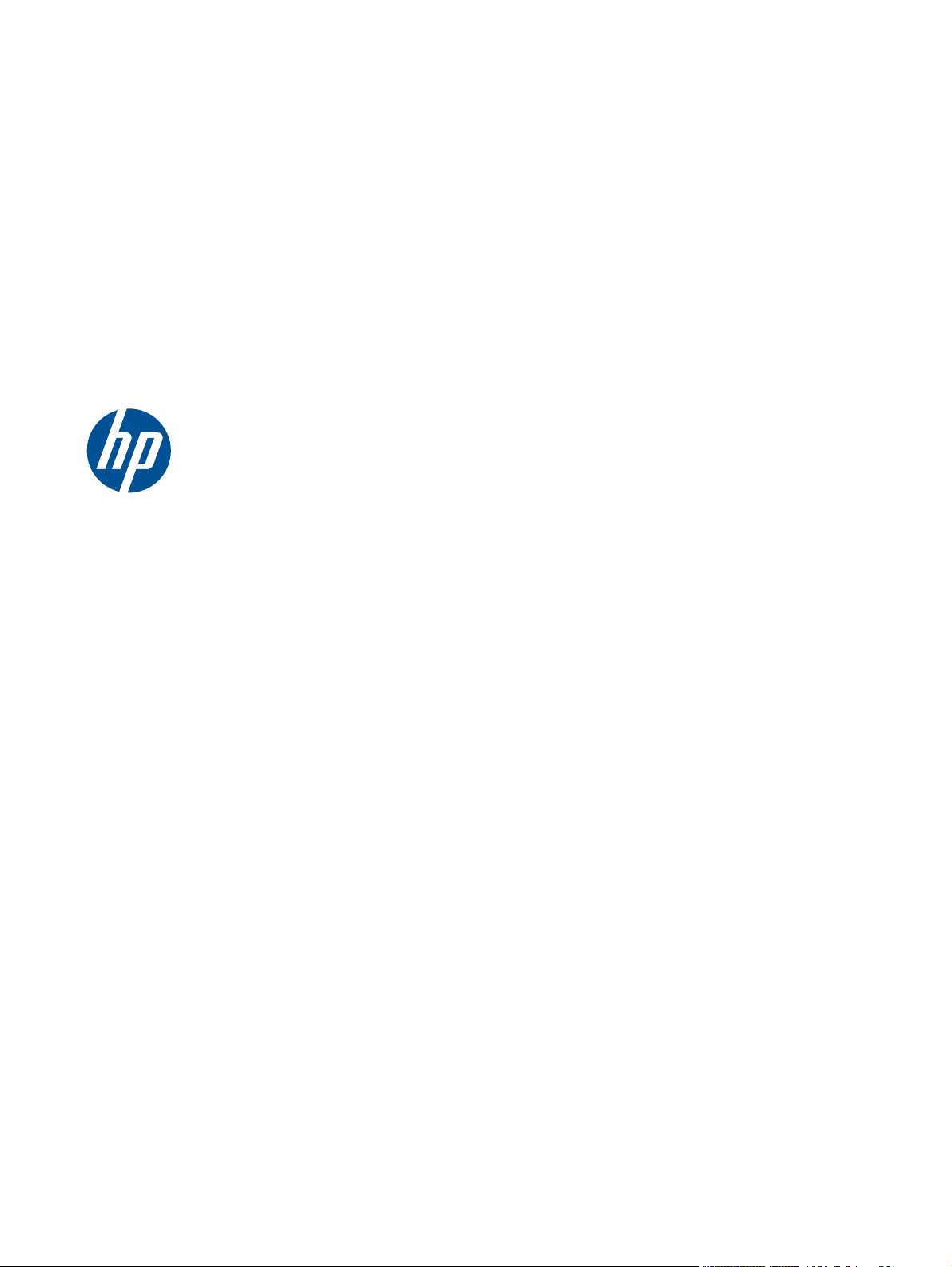
Manuel de l'utilisateur de la lame de serveur HP ProLiant BL460c G7
Résumé
Ce manuel est destiné au personnel qui installe,
administre et répare les serveurs et systèmes de
stockage. HP suppose que vous êtes qualifié en
réparation de matériel informatique et que vous
êtes averti des risques inhérents aux produits
capables de générer des niveaux d'énergie
élevés.
Page 2
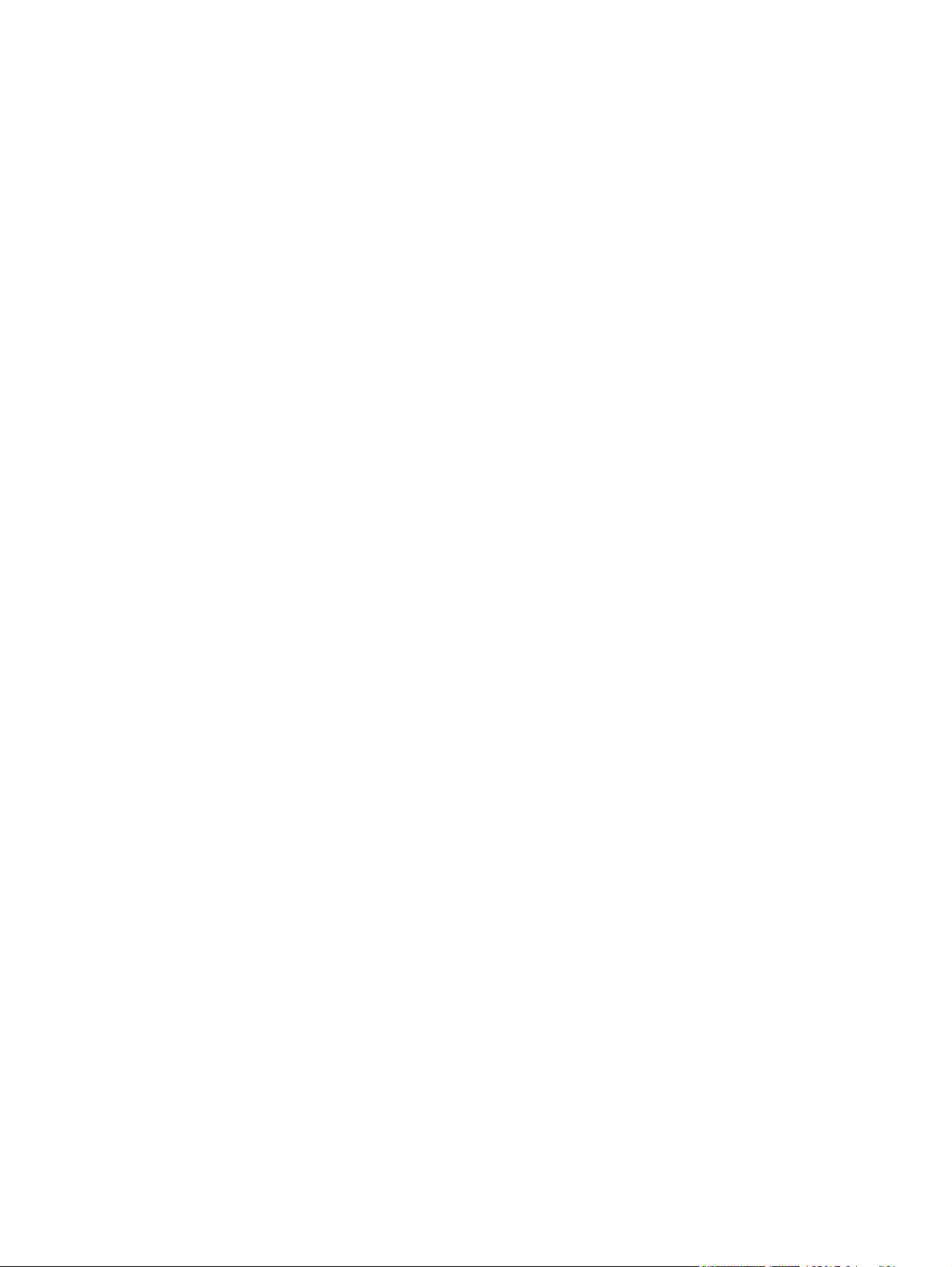
© Copyright 2010, 2011 Hewlett-Packard
Development Company, L.P.
Les informations contenues dans ce
document pourront faire l'objet de
modifications sans préavis. Les garanties
relatives aux produits et services HP sont
exclusivement définies dans les
déclarations de garantie limitée qui
accompagnent ces produits et services.
Aucune information de ce document ne
peut être interprétée comme constituant
une garantie supplémentaire. HP ne pourra
être tenu responsable des éventuelles
erreurs ou omissions de nature technique
ou rédactionnelle qui pourraient subsister
dans le présent document.
Référence : 613018-052
Mars 2011
Édition : 2
Microsoft, Windows, Windows NT et
Windows Server sont des marques
déposées aux États-Unis de
Microsoft Corporation.
AMD Athlon est une marque d'Advanced
Micro Devices, Inc.
Intel et Pentium sont des marques
commerciales ou déposées d'Intel
Corporation ou de ses filiales aux ÉtatsUnis et dans d'autres pays.
Java est une marque aux États-Unis de
Sun Microsystems, Inc.
Page 3
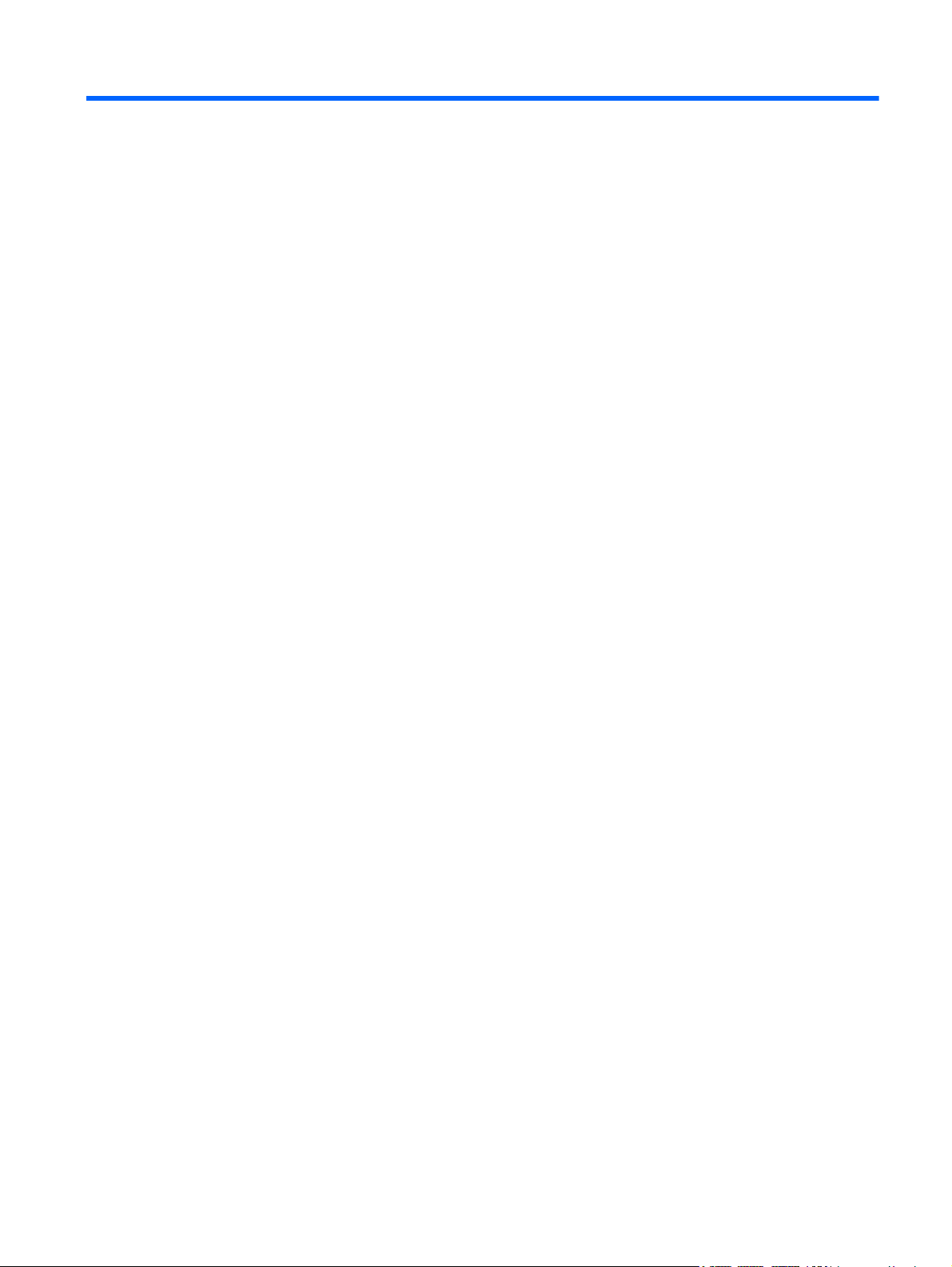
Sommaire
1 Identification des composants ...................................................................................................................... 1
Composants du panneau avant ........................................................................................................... 1
Voyants du panneau avant ................................................................................................................... 2
Voyants de disque dur SAS ou SATA .................................................................................................. 3
Combinaisons de voyants de disque dur SAS ou SATA ...................................................................... 3
Composants de la carte mère .............................................................................................................. 5
Définitions des connecteurs mezzanine .............................................................................. 6
Emplacements des connecteurs DIMM ............................................................................... 6
Commutateur de maintenance du système ......................................................................... 6
Câble SUV de lame HP c-Class ........................................................................................................... 7
2 Fonctionnement .............................................................................................................................................. 8
Mise sous tension de la lame de serveur ............................................................................................. 8
Mise hors tension de la lame de serveur .............................................................................................. 8
Retrait de la lame de serveur ............................................................................................................... 9
Retrait du panneau d'accès ................................................................................................................ 10
Installation du panneau d'accès ......................................................................................................... 10
Retrait du déflecteur de modules DIMM ............................................................................................. 11
3 Configuration ................................................................................................................................................ 12
Présentation ....................................................................................................................................... 12
Installation d'un boîtier HP BladeSystem c-Class .............................................................................. 12
Installation des options de la lame de serveur ................................................................................... 12
Installation de modules d'interconnexion ........................................................................................... 13
Numérotation des baies d'interconnexion et mappage de périphériques .......................... 13
Connexion au réseau ......................................................................................................................... 15
Installation d'une lame de serveur ...................................................................................................... 15
4 Installation des options matérielles ............................................................................................................ 18
Introduction ......................................................................................................................................... 18
Option de disque dur .......................................................................................................................... 18
Installation d'un processeur ................................................................................................................ 19
Options de mémoire ........................................................................................................................... 24
Architecture du sous-système de mémoire ....................................................................... 25
Modules DIMM simple, double et quadruple rangées ....................................................... 25
Modules DIMM basse tension ........................................................................................... 26
FRCA iii
Page 4
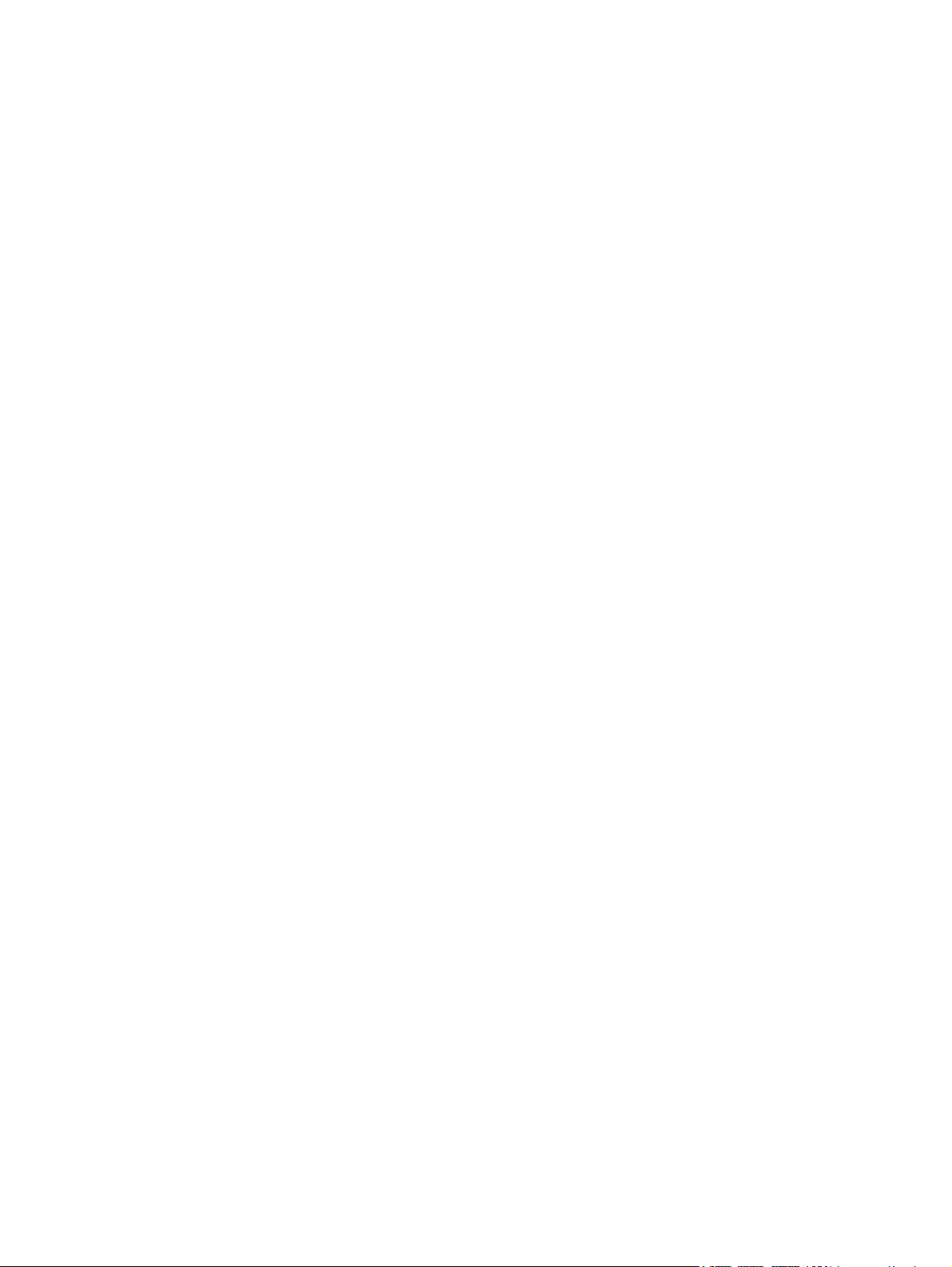
Identification des modules DIMM ....................................................................................... 26
Configurations de mémoire ................................................................................................ 27
Configurations maximum de mémoire RDIMM ................................................. 28
Configurations maximum de mémoire UDIMM ................................................. 28
Configuration en mode mémoire ECC avancé .................................................. 28
Configuration en mode mémoire mise en miroir ............................................... 28
Configuration de mémoire en mode Lockstep .................................................. 28
Configuration de la mémoire de secours en ligne ............................................. 28
Instructions générales de remplissage des connecteurs DIMM ........................................ 29
Instructions de remplissage en mode ECC avancé .......................................... 29
Ordre de remplissage en mode ECC avancé pour processeur
unique ............................................................................................... 29
Ordre de remplissage en mode ECC avancé pour plusieurs
processeurs ...................................................................................... 30
Instructions relatives au remplissage en mode mémoire mise en miroir .......... 30
Ordre de remplissage en mode mémoire mise en miroir à
processeur unique ............................................................................ 30
Ordre de remplissage en mode mémoire mise en miroir à
plusieurs processeurs ....................................................................... 31
Instructions de remplissage de mémoire en mode Lockstep ............................ 31
Ordre de remplissage en mode Lockstep pour processeur unique .. 31
Ordre de remplissage en mode Lockstep pour plusieurs
processeurs ...................................................................................... 32
Installation d'un module DIMM ........................................................................................... 32
Carte mezzanine (option) ................................................................................................................... 33
Module de cache et option de module batterie .................................................................................. 34
Option de carte HP Trusted Platform Module .................................................................................... 38
Installation de la carte Trusted Platform Module ............................................................... 39
Conservation de la clé ou du mot de passe de récupération ............................................. 42
Activation du module Trusted Platform Module ................................................................. 43
5 Câblage .......................................................................................................................................................... 44
câblage de module de batteries BBWC ............................................................................................. 44
Utilisation du câble SUV de lame HP c-Class .................................................................................... 44
Connexion locale de périphériques vidéo et USB à une lame de serveur ......................................... 45
Accès à une lame de serveur via un périphérique KVM local ........................................... 45
Accès aux périphériques multimédia locaux ...................................................................... 46
6 Logiciels et utilitaires de configuration ...................................................................................................... 48
Outils de déploiement de lame de serveur ......................................................................................... 48
Gestion avancée des produits HP BladeSystem c-Class .................................................. 48
iv FRCA
Page 5
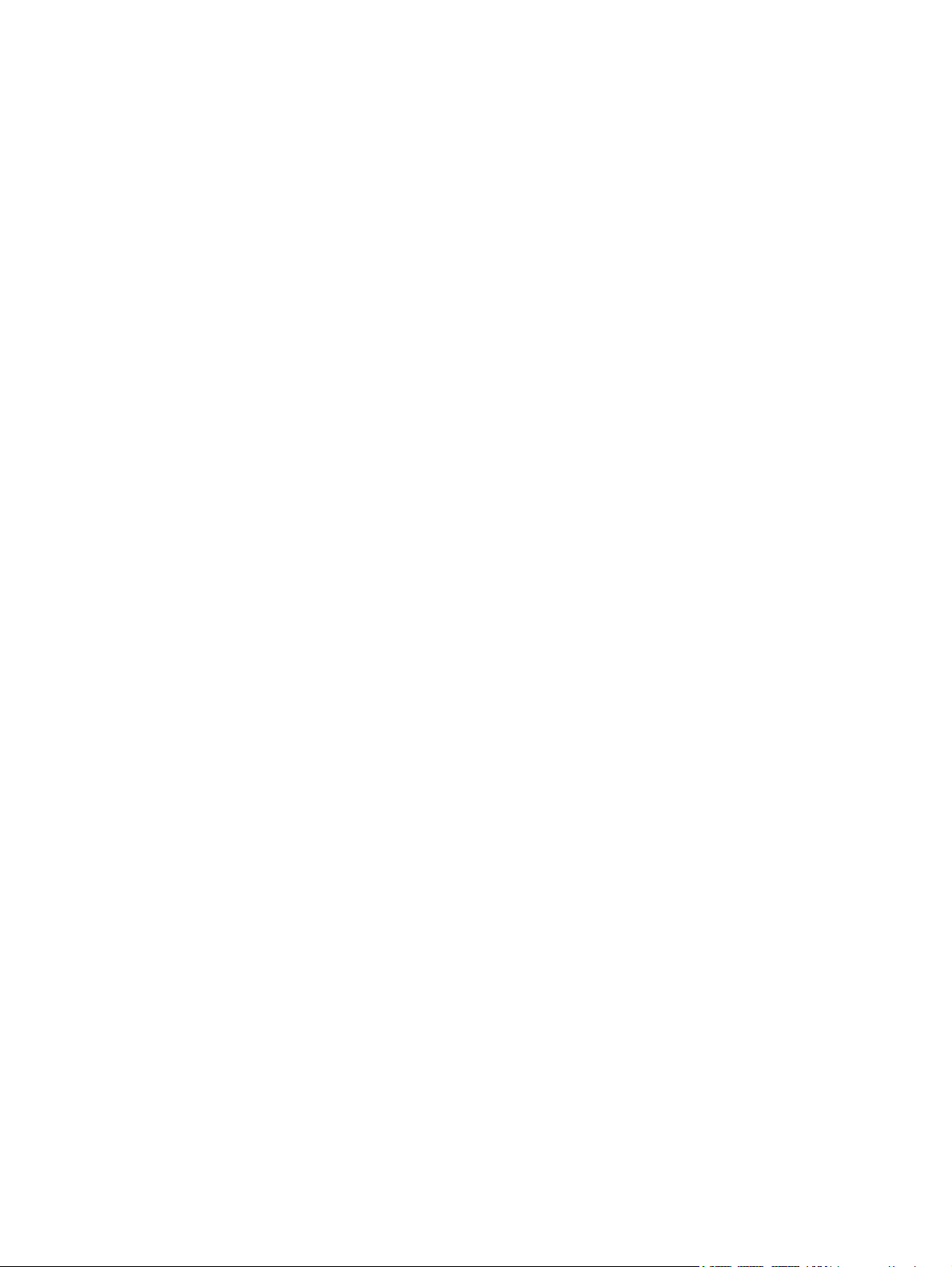
Déploiement PXE de type réseau ...................................................................................... 49
Présentation du déploiement ............................................................................ 49
Infrastructure du déploiement ........................................................................... 49
Méthodes de déploiement ................................................................................................. 51
Déploiement PXE .............................................................................................. 51
Déploiement de CD-ROM ................................................................................. 52
CD-ROM virtuel iLO .......................................................................... 52
CD-ROM USB .................................................................................. 53
Déploiement d'image de disquette .................................................................... 53
Création d'une disquette d'amorçage ............................................... 54
Disquette virtuelle iLO ...................................................................... 54
Configuration SAN ............................................................................................ 54
Outils de configuration ........................................................................................................................ 55
Logiciel SmartStart ............................................................................................................ 55
Utilitaire HP ROM-Based Setup Utility ............................................................................... 56
Emploi de l'utilitaire RBSU ................................................................................ 56
Processus de configuration automatique .......................................................... 56
Options d'amorçage .......................................................................................... 57
Console série BIOS ........................................................................................... 57
Array Configuration Utility (Utilitaire de configuration de module RAID) ............................ 57
Option ROM Configuration for Arrays (Configuration de la mémoire morte pour les
modules RAID) .................................................................................................................. 58
Nouvelle saisie du numéro de série du serveur et de l'ID produit ..................................... 58
Outils de supervision .......................................................................................................................... 59
Automatic Server Recovery (récupération automatique du serveur) ................................. 59
Utilitaire ROMPaq .............................................................................................................. 60
Technologie Integrated Lights-Out 3 ................................................................................. 60
Utilitaire Erase ................................................................................................................... 61
Prise en charge de la ROM redondante ............................................................................ 61
Avantages de la sécurité ................................................................................... 61
Prise en charge USB ......................................................................................................... 61
Outils de diagnostic ............................................................................................................................ 62
HP Insight Diagnostics ....................................................................................................... 62
Fonctionnalité de surveillance HP Insight Diagnostics ...................................................... 62
Integrated Management Log (journal de maintenance intégré) ......................................... 62
Assistance à distance et outils d'analyse ........................................................................................... 63
Logiciel HP Insight Remote Support .................................................................................. 63
Mise à jour constante du système ...................................................................................................... 64
Drivers ............................................................................................................................... 64
PSP (ProLiant Support Packs) .......................................................................................... 64
Prise en charge de versions de système d'exploitation ..................................................... 64
FRCA v
Page 6
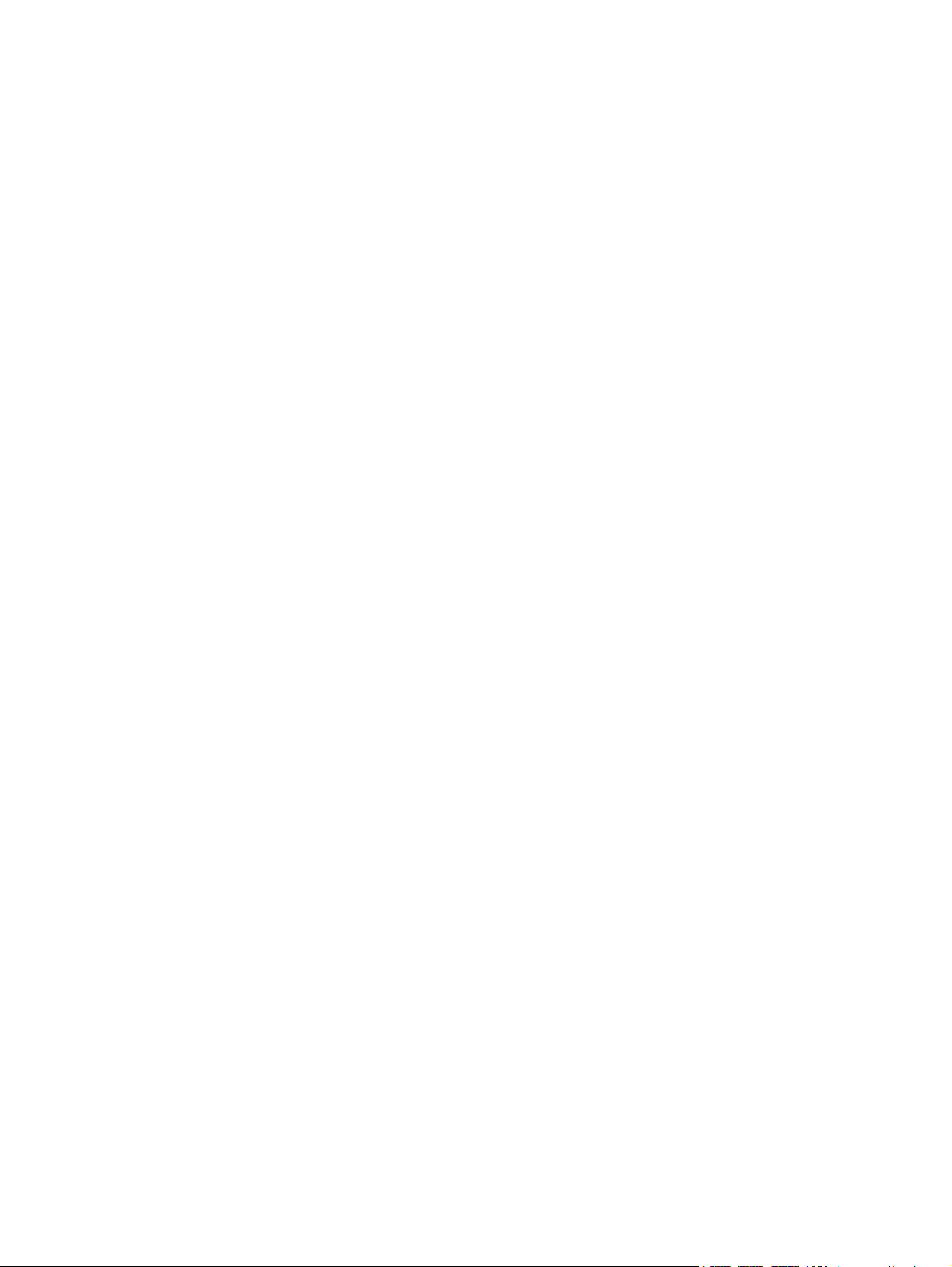
HP Smart Update Manager ............................................................................................... 65
Contrôle des modifications et notification proactive ........................................................... 65
Care Pack .......................................................................................................................... 65
7 Résolution des problèmes ........................................................................................................................... 66
Résolution des problèmes de ressources .......................................................................................... 66
Procédures de pré-diagnostic ............................................................................................................ 66
Informations importantes relatives à la sécurité ................................................................ 67
Symboles sur l'équipement ............................................................................... 67
Avertissements .................................................................................................. 68
Informations sur le symptôme ............................................................................................ 68
Préparation du serveur pour le diagnostic ......................................................................... 69
Exécution de procédures de processeur dans le processus de dépannage ..... 69
Réduction du serveur à sa configuration matérielle minimum .......................... 70
Connexions en mauvais état .............................................................................................................. 71
Notifications de service ...................................................................................................................... 71
Voyants d'intégrité de serveur ............................................................................................................ 71
Diagrammes de résolution des problèmes ......................................................................................... 71
Diagramme de début de diagnostic ................................................................................... 72
Diagramme de diagnostic général ..................................................................................... 73
Diagramme des problèmes de mise sous tension de la lame de serveur ......................... 76
Diagramme des problèmes POST ..................................................................................... 77
Diagramme des problèmes d'amorçage du système d'exploitation ................................... 79
Diagramme des indications de panne de serveur ............................................................. 82
Messages d'erreur POST et codes de bip ......................................................................................... 85
8 Remplacement de la pile .............................................................................................................................. 87
9 Avis de conformité ........................................................................................................................................ 89
Numéros d'identification des avis de conformité ................................................................................ 89
Avis de la Federal Communications Commission .............................................................................. 89
Étiquette d'identification FCC ............................................................................................. 90
Matériel de classe A .......................................................................................................... 90
Matériel de classe B .......................................................................................................... 90
Déclaration de conformité pour les produits portant le logo FCC, États-Unis uniquement ................ 90
Modifications ...................................................................................................................................... 91
Câbles ................................................................................................................................................ 91
Canadian Notice (Avis canadien) ....................................................................................................... 91
Avis de conformité de l'Union Européenne ........................................................................................ 91
Élimination des appareils mis au rebut par les ménages dans l’Union européenne .......................... 92
vi FRCA
Page 7

Avis de conformité japonais ............................................................................................................... 92
Avis taïwanais .................................................................................................................................... 93
Avis coréen ......................................................................................................................................... 93
Avis chinois ........................................................................................................................................ 93
Conformité du laser ............................................................................................................................ 93
Avis sur le remplacement de la pile .................................................................................................... 94
Avis de recyclage de la batterie pour Taïwan .................................................................................... 94
Déclaration relative aux émissions acoustiques pour l'Allemagne (Geräuschemission) .................... 95
10 Électricité statique ...................................................................................................................................... 96
Prévention de l'électricité statique ...................................................................................................... 96
Méthodes de mise à la terre pour empêcher l'électricité statique ...................................................... 96
11 Caractéristiques techniques ...................................................................................................................... 98
Caractéristiques techniques d'environnement ................................................................................... 98
Caractéristiques de la lame de serveur .............................................................................................. 98
12 Assistance technique ................................................................................................................................. 99
Avant de contacter HP ....................................................................................................................... 99
Informations de contact HP ................................................................................................................ 99
Réparation par le client (CSR) ......................................................................................................... 100
Acronymes et abréviations ............................................................................................................................ 101
Index ................................................................................................................................................................. 102
FRCA vii
Page 8
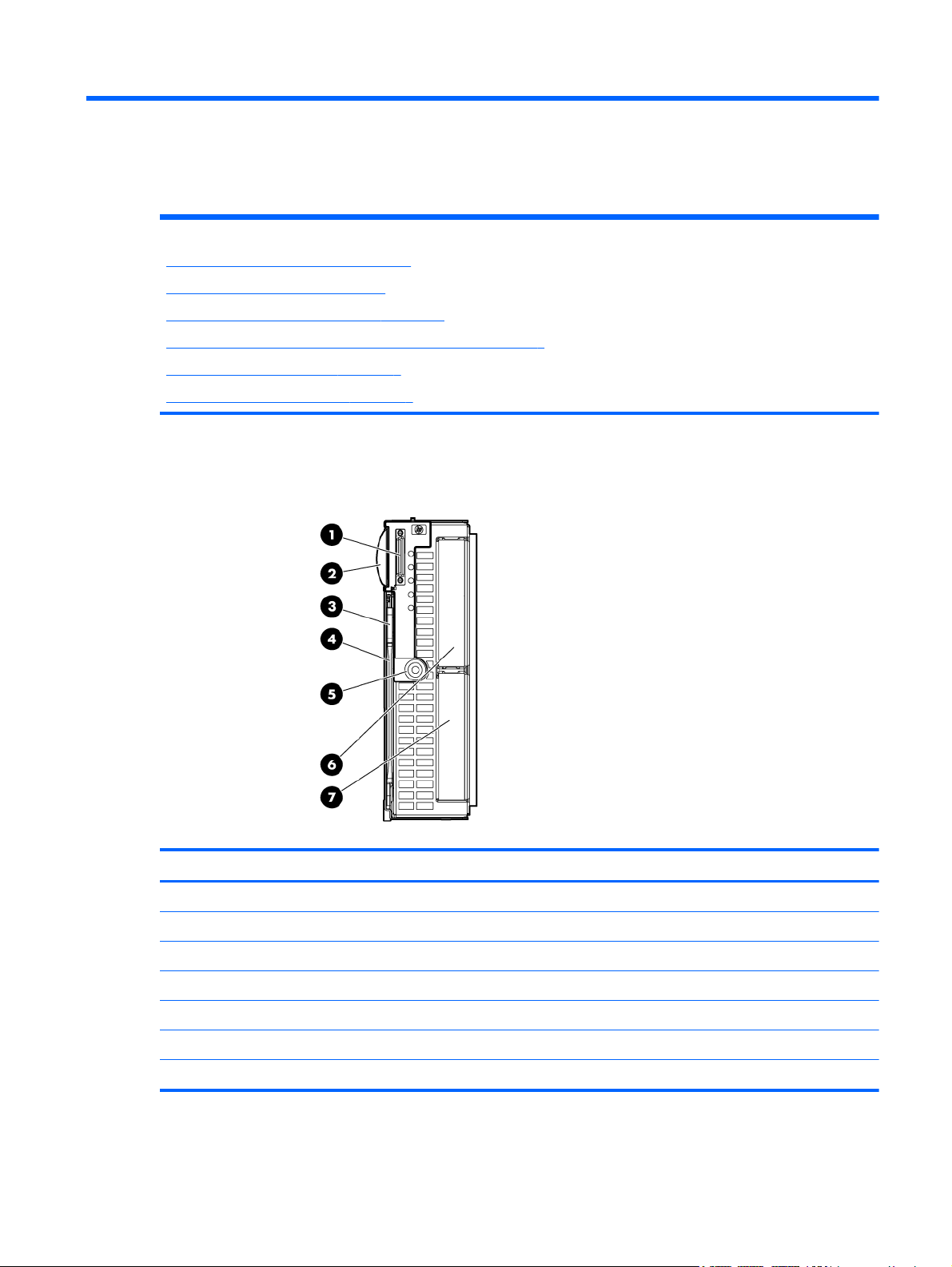
1 Identification des composants
Dans cette section
Composants du panneau avant à la page 1
Voyants du panneau avant à la page 2
Voyants de disque dur SAS ou SATA à la page 3
Combinaisons de voyants de disque dur SAS ou SATA à la page 3
Composants de la carte mère à la page 5
Câble SUV de lame HP c-Class à la page 7
Composants du panneau avant
Élément Description
1 Connecteur SUV*
2 Languette de l'étiquette série
3 Bouton de déverrouillage
4 Levier de verrouillage de la lame de serveur
5 Interrupteur Marche/Standby
6 Baie de disque dur 1
7 Baie de disque dur 2
* Le connecteur SUV et le câble SUV de lame HP c-Class sont destinés à certaines procédures de configuration et de
diagnostic de lame de serveur.
FRCA Composants du panneau avant 1
Page 9
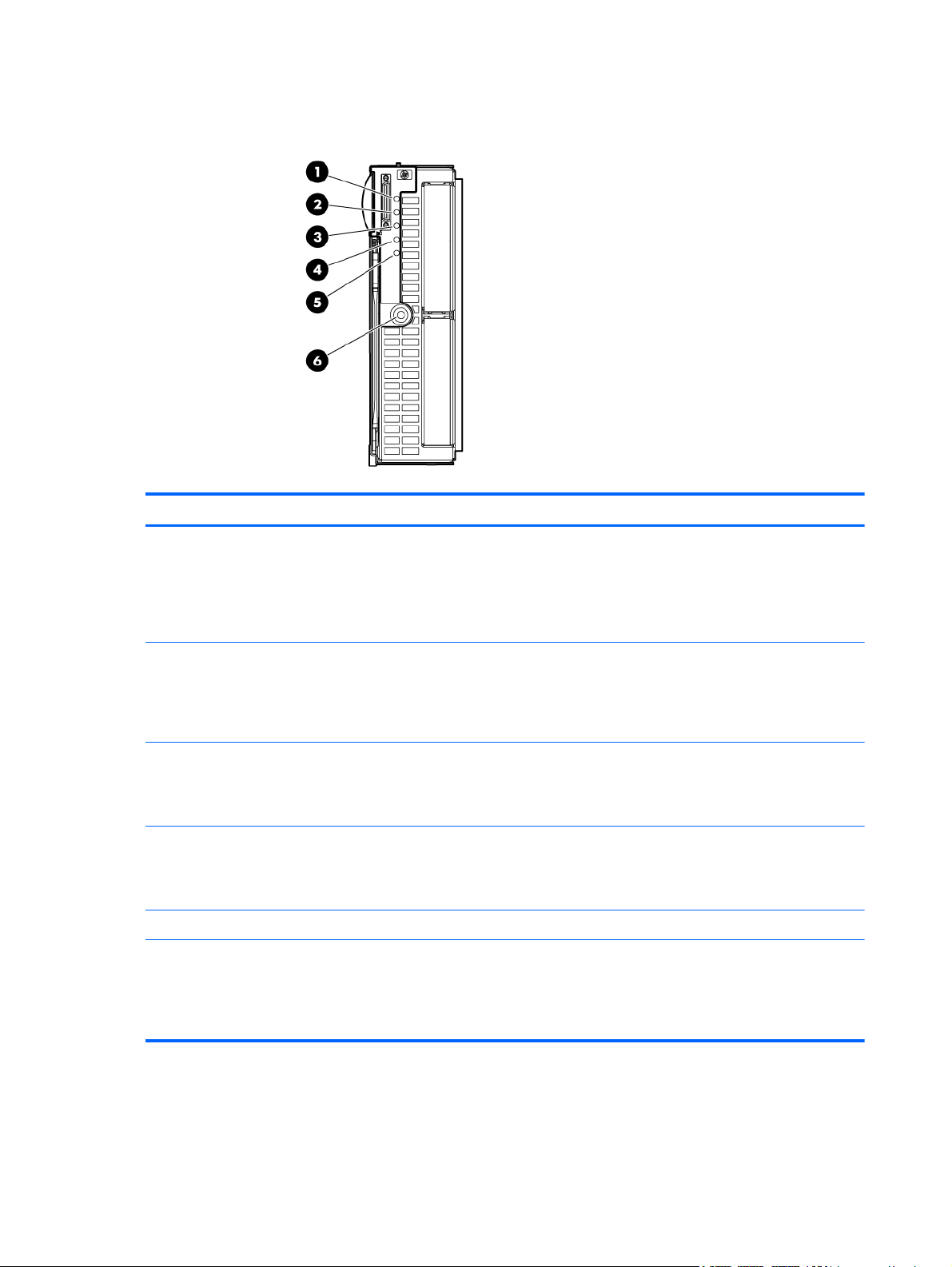
Voyants du panneau avant
Élément Description État
1 Voyant d'UID Bleu = Identifié
Bleu clignotant = Supervision à
distance active
Éteint = Pas de supervision à distance
active
2 Voyant d'intégrité Vert = Normal
Orange clignotant = Fonctionnement
dégradé
Rouge clignotant = Condition critique
3 Voyant Flex 1* Vert = Liaison avec le réseau
Clignotant vert = Activité du réseau
Éteint = Pas de liaison ni d'activité
4 Voyant Flex 2* Vert = Liaison avec le réseau
Clignotant vert = Activité du réseau
Éteint = Pas de liaison ni d'activité
5 Réservé —
6 Voyant d'alimentation du système Vert = Allumé
Orange = Standby (alimentation
secondaire présente)
Éteint = Inactif
* La numérotation actuelle des cartes réseau dépend de plusieurs facteurs, notamment du système d'exploitation installé
sur la lame de serveur.
2 Chapitre 1 Identification des composants FRCA
Page 10
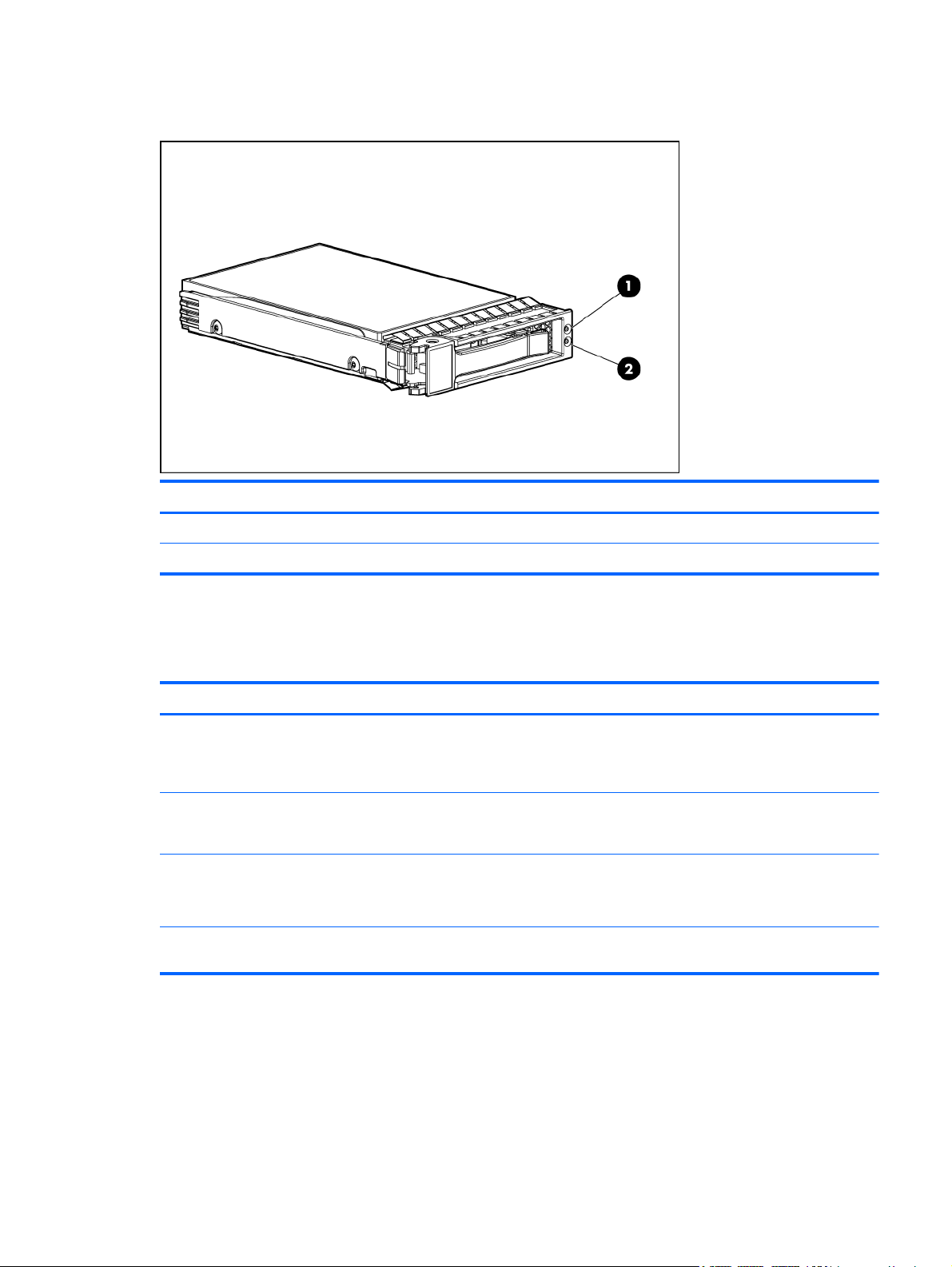
Voyants de disque dur SAS ou SATA
Élément Description
1 Voyant Panne/UID (orange/bleu)
2 Voyant en ligne (vert)
Combinaisons de voyants de disque dur SAS ou SATA
Voyant en ligne/activité (vert) Voyant Panne/UID (orange/bleu) Interprétation
Allumé, éteint ou clignotant Orange et bleu en alternance Le disque est en panne ou une alerte
Allumé, éteint ou clignotant Bleu en permanence Le disque fonctionne normalement et il
Allumé Orange, clignotant régulièrement (1 Hz) Une alerte de panne prévisible a été
Allumé Éteint Le disque est en ligne, mais il n'est
de panne prévisible a été reçue pour ce
disque ; il a également été sélectionné
par une application de gestion.
a été sélectionné par une application de
gestion.
reçue pour ce disque.
Remplacez le disque dès que possible.
actuellement pas actif.
FRCA Voyants de disque dur SAS ou SATA 3
Page 11
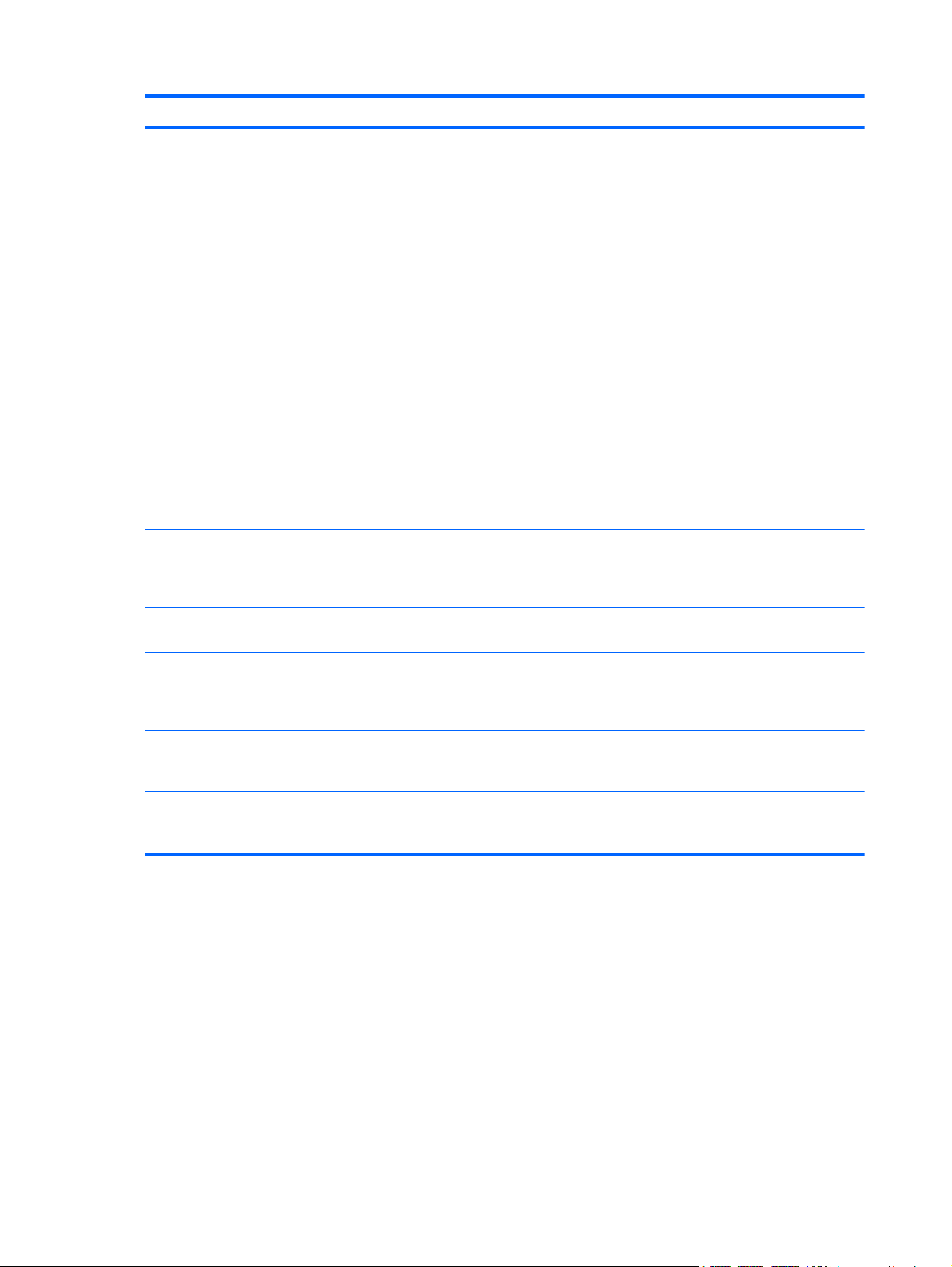
Voyant en ligne/activité (vert) Voyant Panne/UID (orange/bleu) Interprétation
Clignotant régulièrement (1 Hz) Orange, clignotant régulièrement (1 Hz) Ne retirez pas le disque. Le retrait
Clignotant régulièrement (1 Hz) Éteint Ne retirez pas le disque. Le retrait
Clignotant irrégulièrement Orange, clignotant régulièrement (1 Hz) Le disque est actif mais une alerte de
d'un disque peut provoquer la fin de
l'opération en cours et la perte de
données.
Le disque fait partie d'un module RAID
qui est en cours d'extension de
capacité ou de migration de stripe, mais
une alerte de panne prévisible a été
reçue pour ce disque. Pour minimiser le
risque de perte de données, ne
remplacez pas le disque jusqu'à ce que
l'extension ou la migration soit
terminée.
d'un disque peut provoquer la fin de
l'opération en cours et la perte de
données.
Le disque est en cours de
reconstruction ou d'effacement ou fait
partie d'un module RAID en cours
d'extension de capacité ou de migration
de stripe.
panne prévisible a été reçue pour
ce disque. Remplacez le disque dès
que possible.
Clignotant irrégulièrement Éteint Le disque est actif et fonctionne
Éteint Orange en permanence Une condition de panne critique a été
Éteint Orange, clignotant régulièrement (1 Hz) Une alerte de panne prévisible a été
Éteint Éteint Le disque est hors ligne, de secours ou
normalement.
identifiée pour ce disque et le contrôleur
l'a placé hors ligne. Remplacez le
disque dès que possible.
reçue pour ce disque. Remplacez le
disque dès que possible.
non configuré comme faisant partie
d'un module RAID.
4 Chapitre 1 Identification des composants FRCA
Page 12
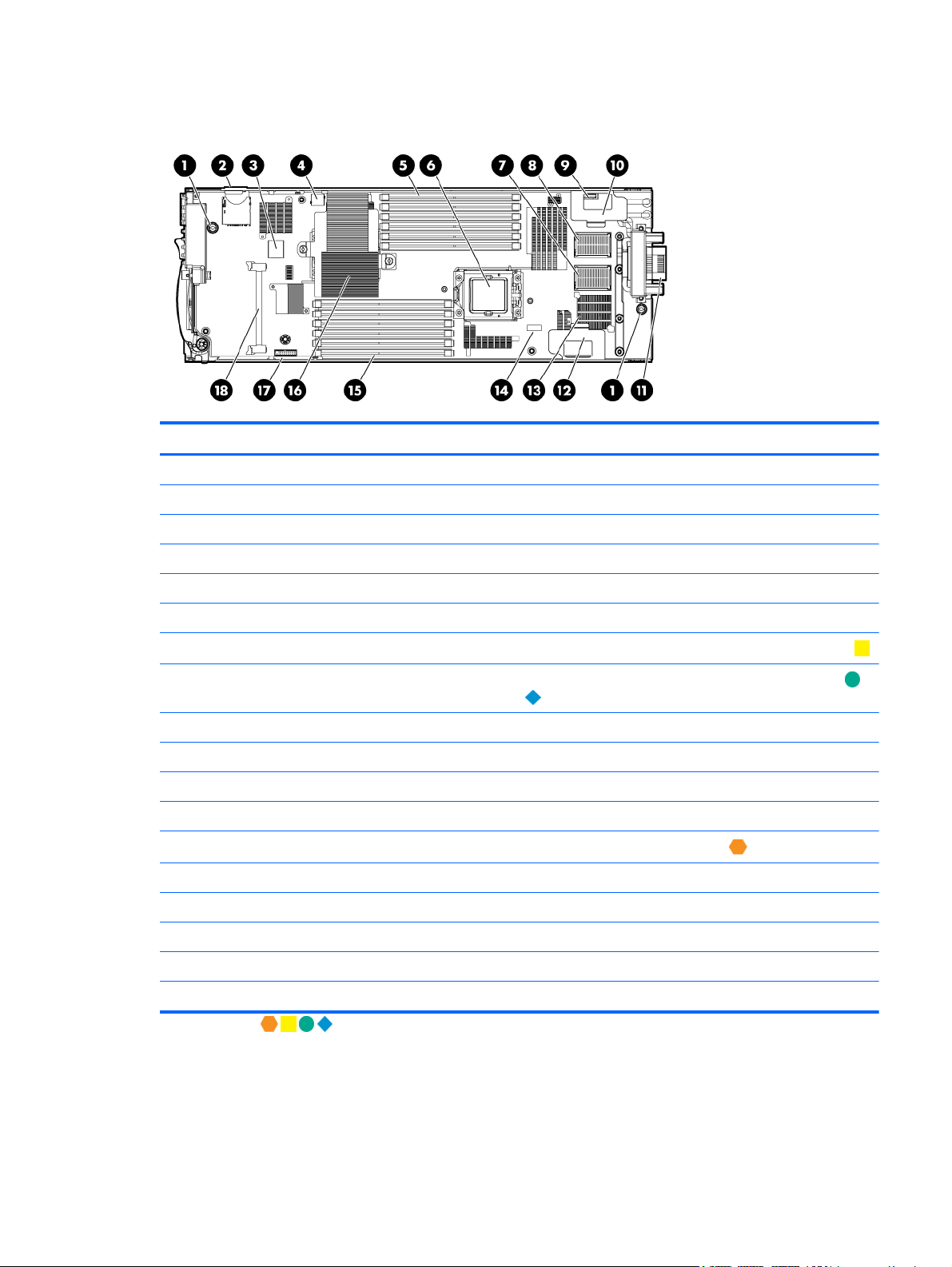
Composants de la carte mère
Élément Description
1 Vis à serrage à main de carte mère (2)
2 Connecteur de carte SD
3 Connecteur USB interne
4 Connecteur de fond de panier de disque dur
5 Connecteurs de module DIMM du processeur 2 (6)
6 Connecteur de processeur 2
7
8
9 Batterie système
10 Tiroir pour batterie de contrôleur RAID intégré facultatif
11 Connecteur du boîtier
12 Tiroir pour batterie de carte mezzanine facultative
13
14 Commutateur de maintenance du système
15 Connecteurs de module DIMM du processeur 1 (6)
16 Connecteur de processeur 1 (utilisé)
17 Connecteur TPM
18 Connecteur de module de cache
Les symboles correspondent aux symboles situés sur les baies d'interconnexion. Pour plus d'informations,
reportez-vous aux
serveur.
Instructions d'installation de la lame de serveur HP ProLiant BL460c G7
Connecteur mezzanine 1 (mezzanine Type I uniquement)
Connecteur mezzanine 2 (mezzanine Type I ou Type II)
Adaptateurs FlexFabric intégrés (2)
, fournies avec la lame de
FRCA Composants de la carte mère 5
Page 13
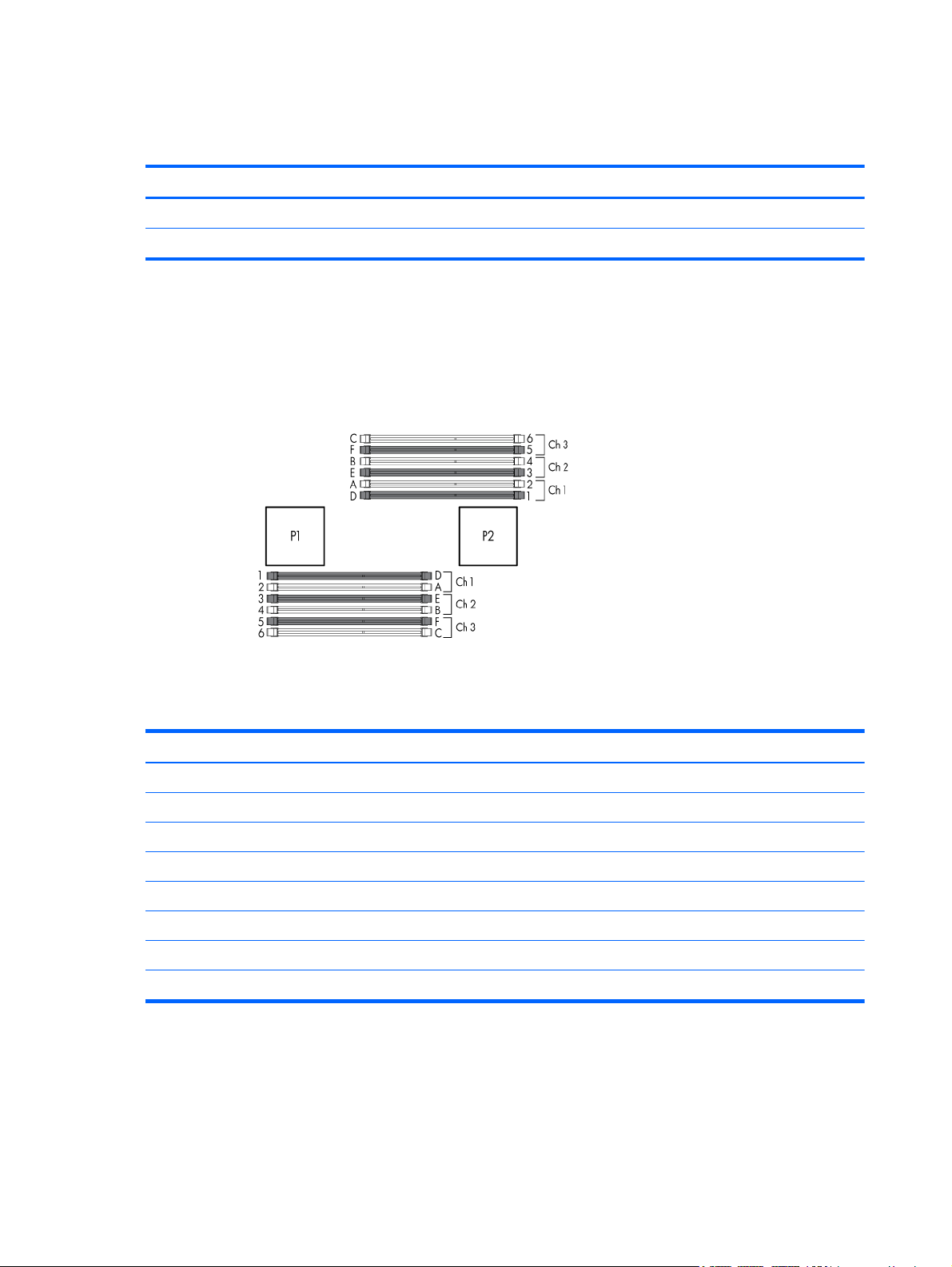
Définitions des connecteurs mezzanine
Un connecteur mezzanine PCIe x8 prend en charge les cartes x16 à des vitesses jusqu'à x8.
Élément PCIe
Connecteur 1 mezzanine Carte mezzanine x8, Type I uniquement
Connecteur 2 mezzanine Carte mezzanine x8 Type I ou II
Emplacements des connecteurs DIMM
Les connecteurs de module DIMM sont numérotés séquentiellement (1 à 6) pour chaque processeur.
Les modes AMP pris en charge utilisent les affectations de lettre pour les instructions de remplissage.
Commutateur de maintenance du système
Emplacement Fonction Par défaut
1* Annulation de sécurité iLO 3 Éteint
2 Verrou de configuration Éteint
3 Réservé Éteint
4 Réservé Éteint
5* Mot de passe désactivé Éteint
6* Réinitialisation de configuration Éteint
7 Réservé Éteint
8 Réservé Éteint
*Pour accéder à la mémoire ROM redondante, définissez S1, S5 et S6 sur ON (Allumé).
6 Chapitre 1 Identification des composants FRCA
Page 14
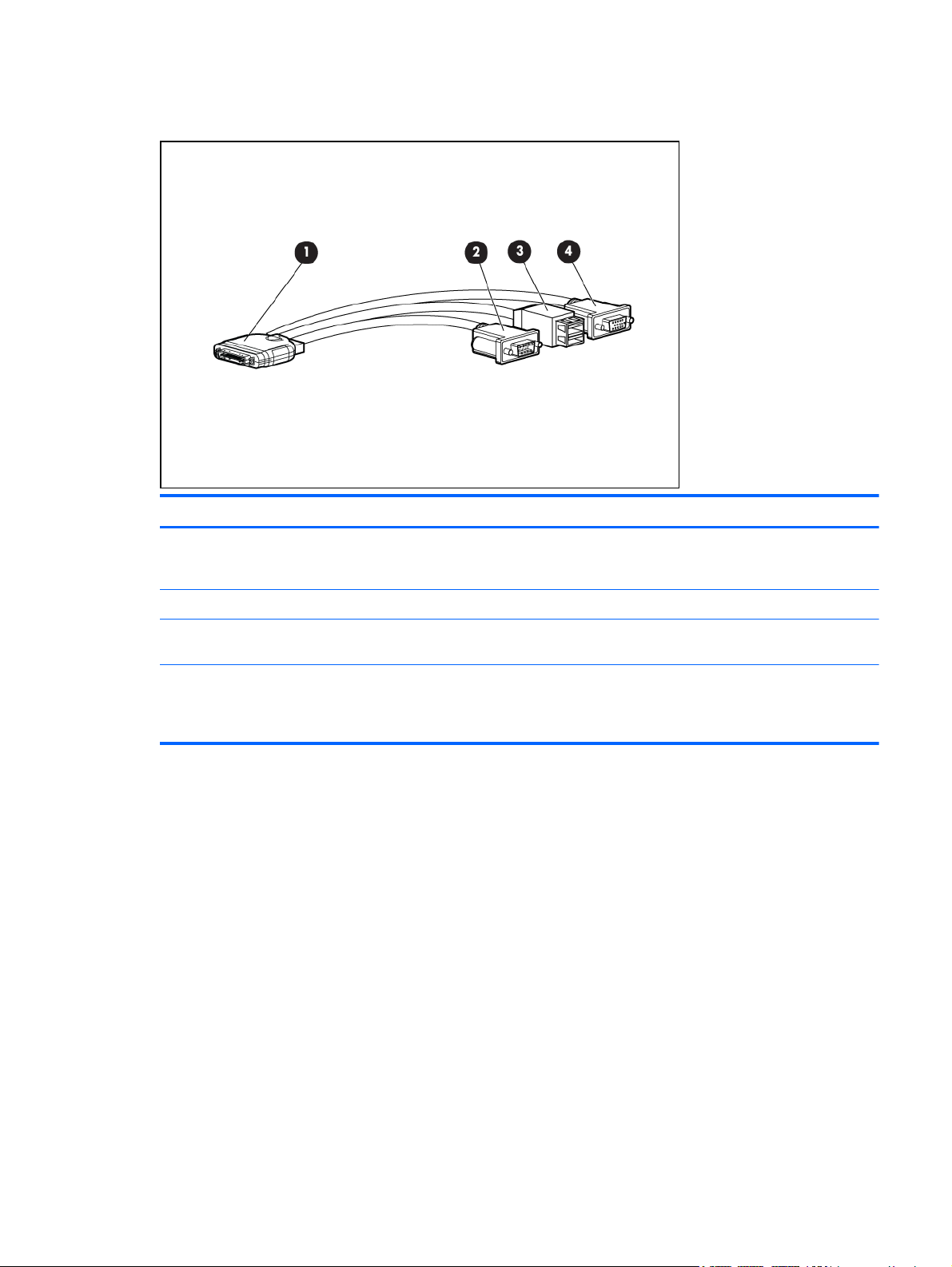
Câble SUV de lame HP c-Class
Élément Connecteur Description
1 Lame de serveur Pour la connexion au connecteur SUV
2 Vidéo Pour la connexion d'un moniteur vidéo
3 USB Pour la connexion de jusqu'à deux
4 Série Destiné au personnel formé, pour la
sur le panneau avant de la lame de
serveur
périphériques USB
connexion d'un câble série modem nul
et les procédures de diagnostics
avancés
FRCA Câble SUV de lame HP c-Class 7
Page 15
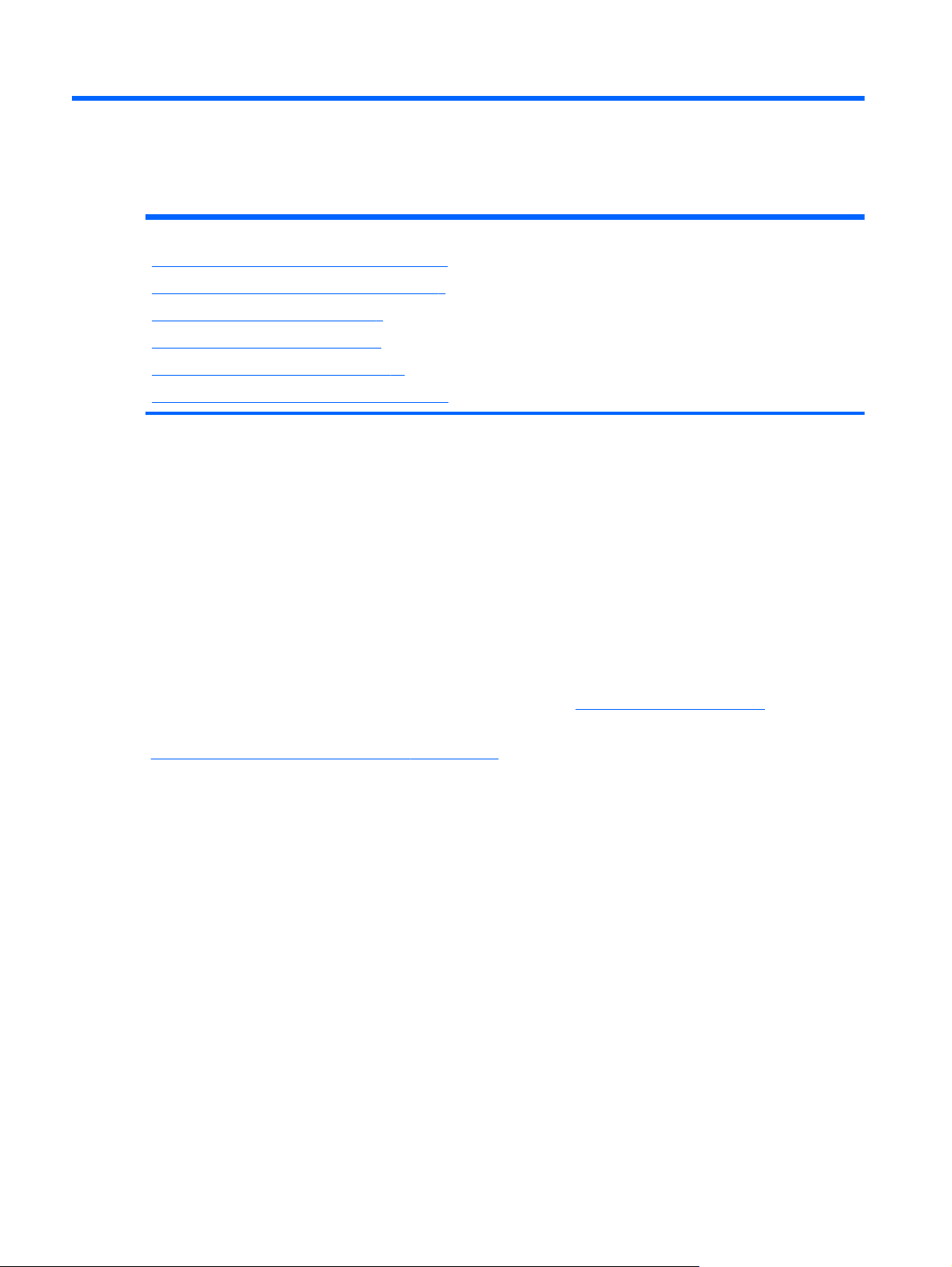
2 Fonctionnement
Dans cette section
Mise sous tension de la lame de serveur à la page 8
Mise hors tension de la lame de serveur à la page 8
Retrait de la lame de serveur à la page 9
Retrait du panneau d'accès à la page 10
Installation du panneau d'accès à la page 10
Retrait du déflecteur de modules DIMM à la page 11
Mise sous tension de la lame de serveur
L'Administrateur interne lance une séquence de mise sous tension automatique une fois la lame de
serveur installée. Si le paramètre par défaut est modifié, utilisez une des méthodes suivantes pour
mettre sous tension la lame de serveur :
Choisissez une sélection du bouton de mise sous tension virtuelle via iLO 3.
●
Appuyez sur le bouton Marche/Standby et relâchez-le.
●
Lorsque la lame de serveur passe du mode Standby au mode de pleine puissance, le voyant
d'alimentation du système passe de l'orange au vert.
Pour plus d'informations sur le module Onboard Administrator, reportez-vous au manuel d'installation
et de configuration du boîtier, disponible sur le site Web HP (
Pour plus d'informations sur iLO 3, reportez-vous à la section « Technologie Integrated Lights-Out 3 »
Technologie Integrated Lights-Out 3 à la page 60).
(
http://www.hp.com/support).
Mise hors tension de la lame de serveur
Avant de mettre hors tension la lame de serveur pour une procédure de mise à niveau ou de
maintenance, effectuez une sauvegarde des programmes et données critiques du serveur.
En fonction de la configuration de l'Administrateur interne, utilisez l'une des méthodes suivantes pour
mettre la lame de serveur hors tension :
Choisissez une sélection du bouton de mise sous tension virtuelle via iLO 3.
●
Cette méthode entraîne l'arrêt à distance des applications et du système d'exploitation avant
que la lame de serveur n'entre en mode Standby.
Appuyez sur le bouton Marche/Standby et relâchez-le.
●
Cette méthode entraîne l'arrêt des applications et du système d'exploitation avant que la lame
de serveur n'entre en mode Standby.
Appuyez sur le bouton Marche/Standby et maintenez-le enfoncé pendant plus de 4 secondes
●
pour forcer l'arrêt de la lame de serveur.
8 Chapitre 2 Fonctionnement FRCA
Page 16
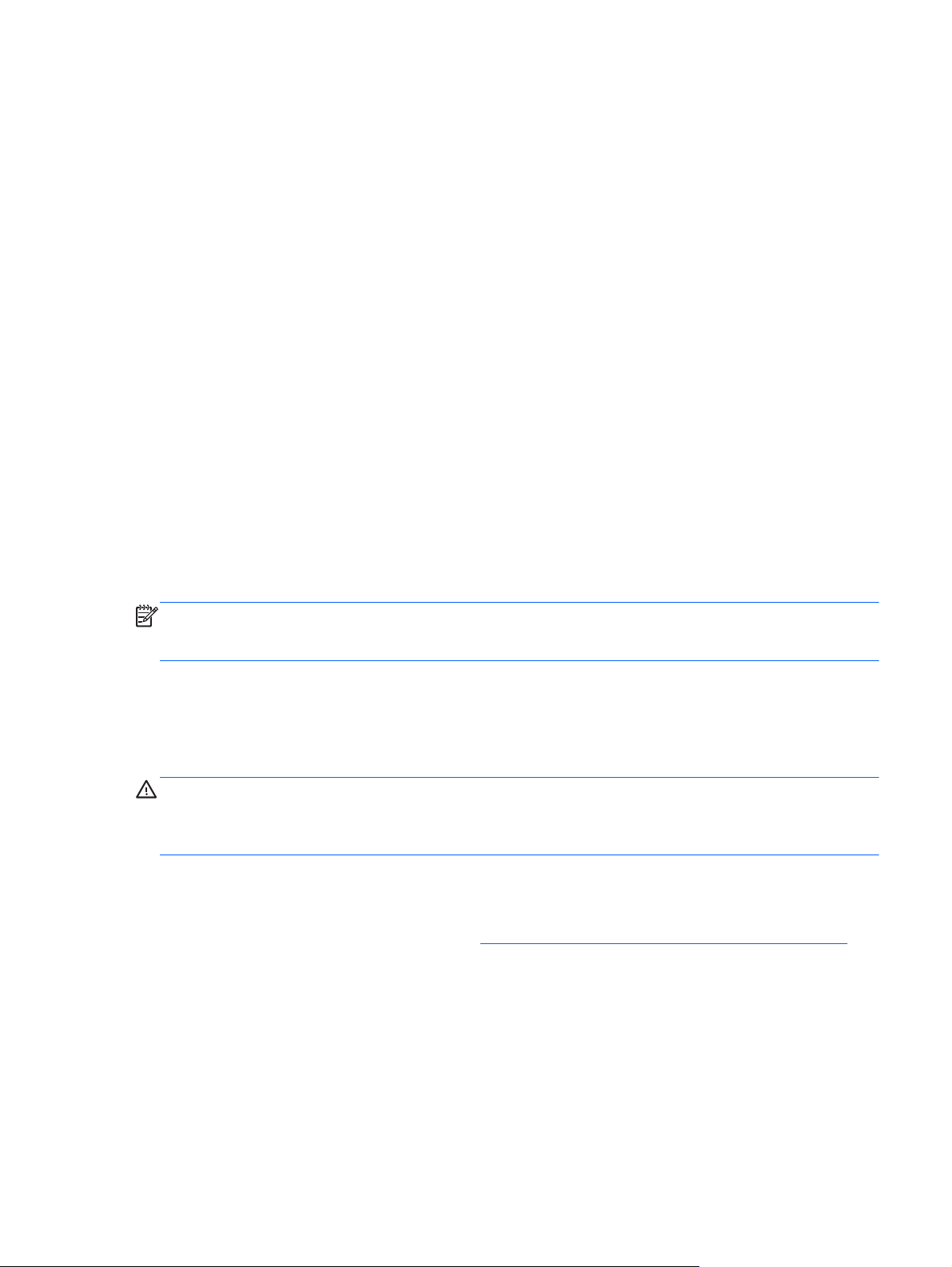
Cette méthode force la lame de serveur à entrer en mode Standby sans quitter correctement les
applications et le système d'exploitation. Elle fournit une méthode d'arrêt d'urgence si une
application ne répond plus.
Exécutez une des commandes suivantes à l'aide de l'interface de ligne de commande du
●
module Onboard Administrator :
poweroff server [numéro de baie]
ou
poweroff server [numéro de baie] force
La première commande entraîne un arrêt contrôlé des applications et du système d'exploitation
avant que la lame de serveur n'entre en mode Standby. La deuxième forme de la commande
force la lame de serveur à entrer en mode Standby sans quitter les applications et le système
d'exploitation. Cette méthode d'urgence force un arrêt si une application ne répond plus.
Utilisez l'interface graphique utilisateur du module Onboard Administrator pour lancer un arrêt :
●
a. Sélectionnez l'onglet Enclosure Information (Informations sur le boîtier), puis cochez la
case Overall (Global) de l'élément Device Bays (Baies de périphérique).
b. Lancez un arrêt à partir du menu Virtual Power (Alimentation virtuelle) :
— Sélectionnez Momentary Press (Pression momentanée) pour lancer un arrêt contrôlé
des applications et du système d'exploitation.
— Sélectionnez Press and Hold (Pression et maintien) pour lancer un arrêt d'urgence des
applications et du système d'exploitation.
REMARQUE : Lorsque la lame de serveur est en mode Standby, l'alimentation auxiliaire est
toujours présente. Pour éliminer toute alimentation de la lame de serveur, retirez celle-ci de son
boîtier.
Suite à une commande de mise hors tension virtuelle, assurez-vous que la lame de serveur passe en
mode Standby, en vérifiant que le voyant d'alimentation du système passe à l'orange.
Retrait de la lame de serveur
ATTENTION : N'utilisez pas le levier de verrouillage de la lame de serveur pour soulever ou pour
supporter le poids de cette dernière. Portez toujours la lame de serveur en manipulant le châssis
directement. Une utilisation incorrecte risque d'endommager le levier de verrouillage et la lame de
serveur.
Pour retirer le composant :
1. Identifiez la lame de serveur appropriée.
2. Mettez la lame de serveur hors tension (
Mise hors tension de la lame de serveur à la page 8).
FRCA Retrait de la lame de serveur 9
Page 17
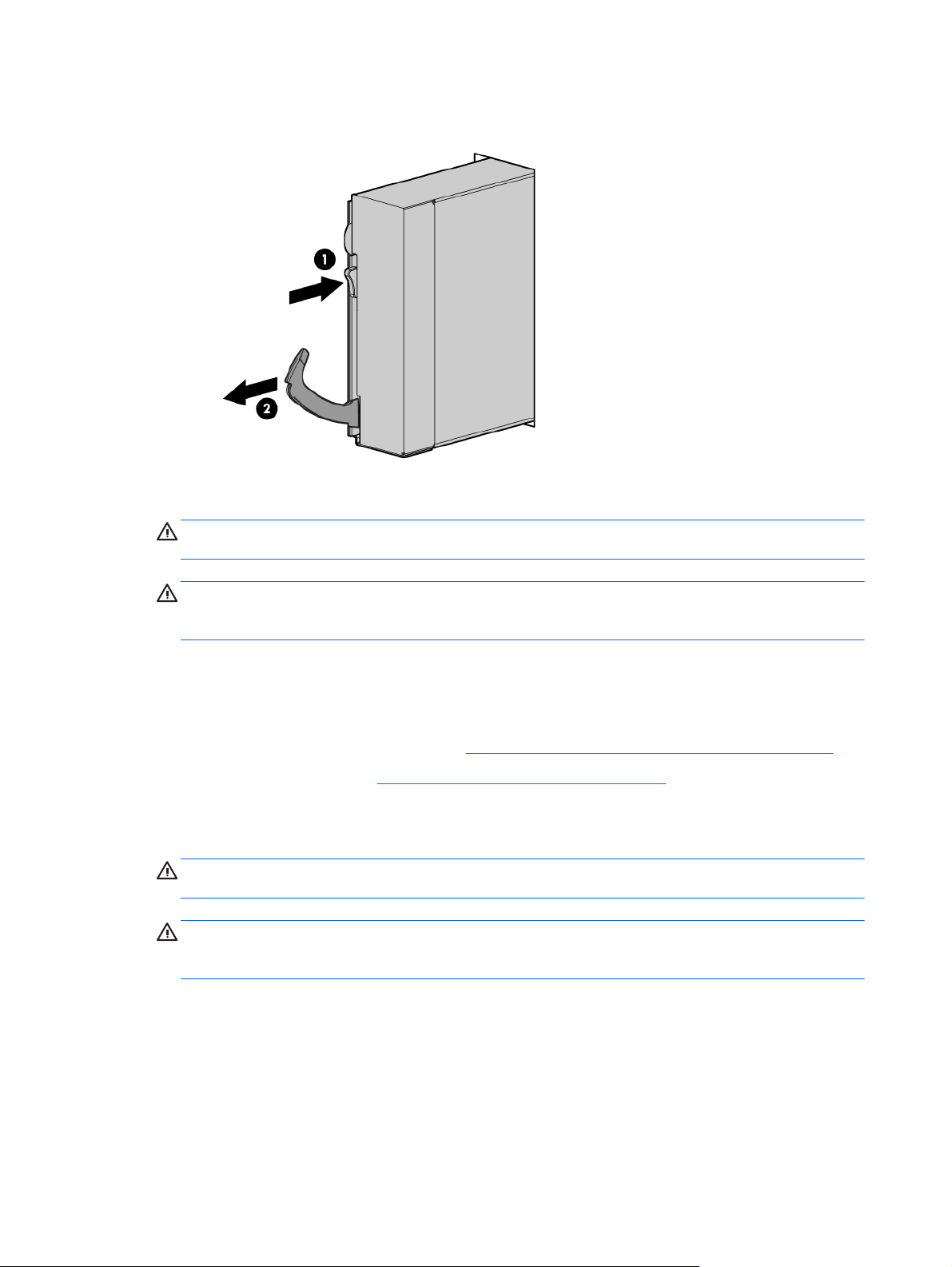
3. Retirez la lame de serveur.
4. Placez la lame de serveur sur une surface de travail plane et de niveau.
AVERTISSEMENT! Pour limiter les risques de brûlure au contact de surfaces chaudes,
laissez refroidir les disques et les composants internes du système avant de les toucher.
ATTENTION : Pour éviter d'endommager des composants électriques, assurez-vous que la
lame de serveur est correctement reliée à la terre, avant de procéder à toute installation. Une
mise à la terre inadéquate peut entraîner des décharges électrostatiques.
Retrait du panneau d'accès
Pour retirer le composant :
1. Mettez la lame de serveur hors tension (
2. Retirez la lame de serveur (
3. Soulevez le loquet du panneau d'accès, puis faites glisser le panneau vers l'arrière.
4. Retirez le panneau d'accès.
AVERTISSEMENT! Pour limiter les risques de brûlure au contact de surfaces chaudes,
laissez refroidir les disques et les composants internes du système avant de les toucher.
ATTENTION : Pour éviter d'endommager des composants électriques, assurez-vous que la
lame de serveur est correctement reliée à la terre, avant de procéder à toute installation. Une
mise à la terre inadéquate peut entraîner des décharges électrostatiques.
Retrait de la lame de serveur à la page 9).
Mise hors tension de la lame de serveur à la page 8).
Installation du panneau d'accès
1. Placez le panneau d'accès au-dessus de la lame de serveur avec le loquet de fixation ouvert.
Laissez le panneau dépasser de l'arrière de la lame de serveur d'environ 0,8 cm.
2. Engagez la broche d'ancrage dans l'orifice correspondant du loquet.
3. Abaissez le loquet de fixation. Le panneau d'accès glisse jusqu'à fermeture complète.
10 Chapitre 2 Fonctionnement FRCA
Page 18
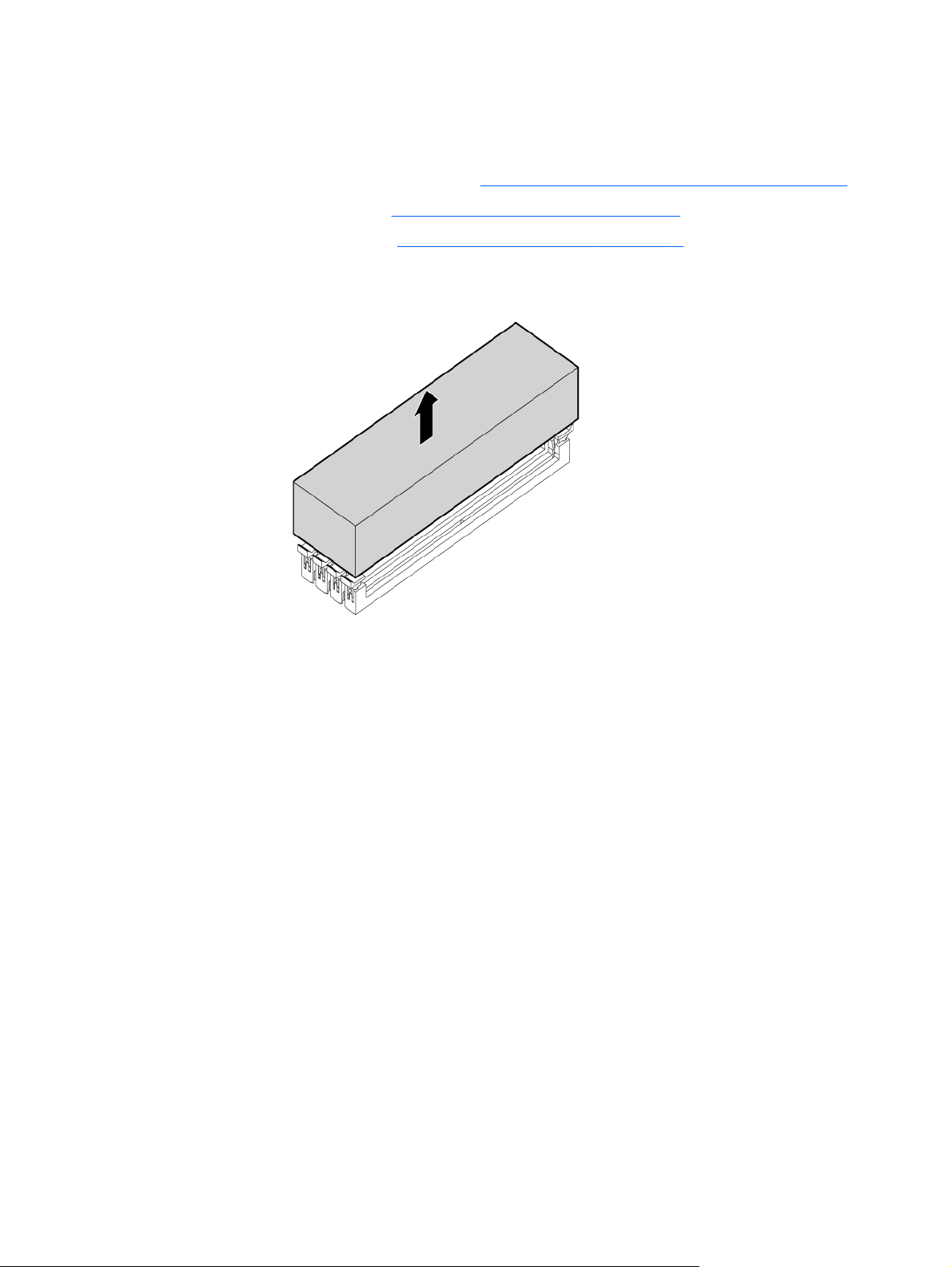
Retrait du déflecteur de modules DIMM
Pour retirer le composant :
1. Mettez la lame de serveur hors tension (
2. Retirez la lame de serveur (
3. Retirez le panneau d'accès (
4. Retirez le déflecteur de modules DIMM.
Retrait de la lame de serveur à la page 9).
Retrait du panneau d'accès à la page 10).
Mise hors tension de la lame de serveur à la page 8).
FRCA Retrait du déflecteur de modules DIMM 11
Page 19
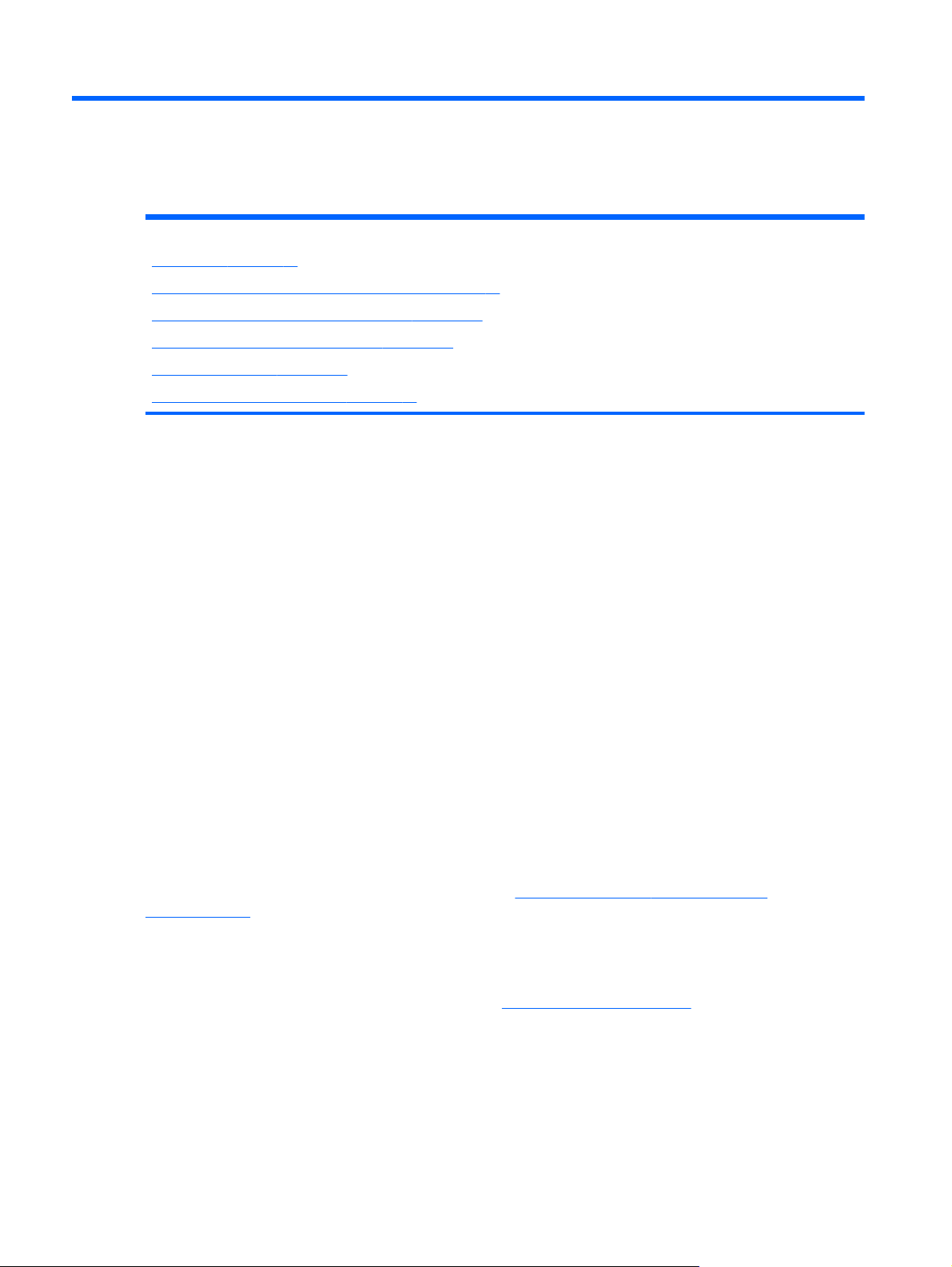
3 Configuration
Dans cette section
Présentation à la page 12
Installation d'un boîtier HP BladeSystem c-Class à la page 12
Installation des options de la lame de serveur à la page 12
Installation de modules d'interconnexion à la page 13
Connexion au réseau à la page 15
Installation d'une lame de serveur à la page 15
Présentation
L'installation d'une lame de serveur requiert les étapes suivantes :
1. Installation et configuration d'un boîtier HP BladeSystem c-Class
2. Installation de toutes les options de la lame de serveur
3. Installation des modules d'interconnexion dans le boîtier
4. Connexion des modules d'interconnexion au réseau
5. Installation d'une lame de serveur
6. Finalisation de la configuration de la lame de serveur
Pour obtenir des définitions des acronymes utilisés dans ce document, reportez-vous à la section
« Acronymes et abréviations » dans le manuel de l'utilisateur de la lame de serveur.
Installation d'un boîtier HP BladeSystem c-Class
Avant d'effectuer toute opération sur la lame de serveur, vous devez installer un boîtier
HP BladeSystem c-Class.
La documentation la plus récente concernant les lames de serveur et autres composants
HP BladeSystem est disponible sur le site Web HP (
documentation).
La documentation est également disponible sur :
le CD Documentation expédié avec le boîtier
●
le site Web d'assistance aux entreprises HP (
●
http://www.hp.com/go/bladesystem/
http://www.hp.com/support)
Installation des options de la lame de serveur
Avant d'installer et d'initialiser la lame de serveur, installez tous les options de lame de serveur
disponibles, telles qu'un processus supplémentaire, un disque dur ou une carte mezzanine.
12 Chapitre 3 Configuration FRCA
Page 20
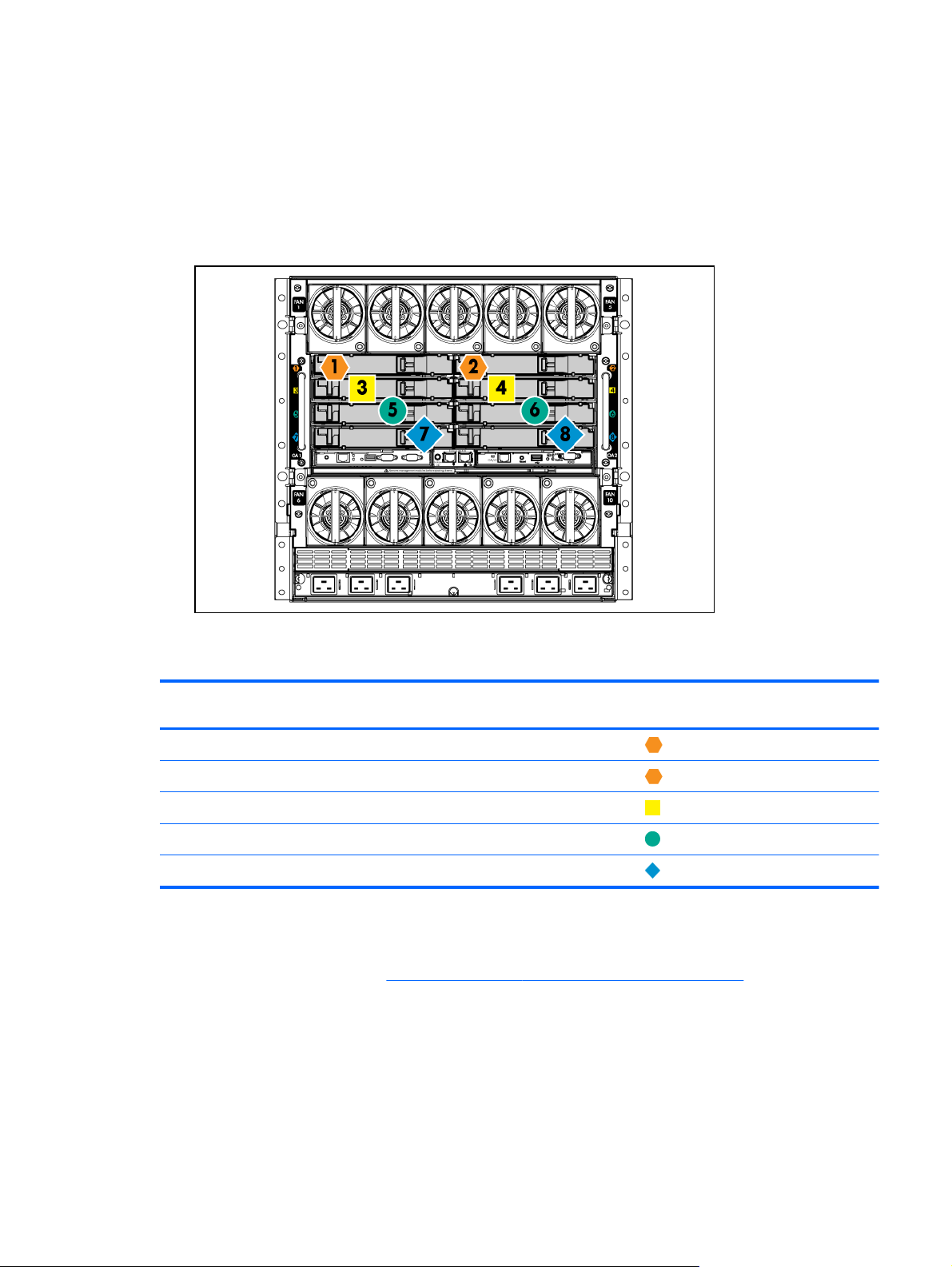
Installation de modules d'interconnexion
Pour connaître les étapes d'installation des modules d'interconnexion, reportez-vous à la
documentation livrée avec le module d'interconnexion.
Numérotation des baies d'interconnexion et mappage de périphériques
Boîtier HP BladeSystem c7000
●
Pour accepter les connexions réseau avec des signaux spécifiques, installez un module
d'interconnexion dans la baie correspondant à la carte réseau intégrée ou aux signaux mezzanine.
Signal de lame de serveur Baie d'interconnexion Étiquettes de la baie
d'interconnexion
Carte Flex 1 (intégrée) 1
Carte Flex 2 (intégrée) 2
Mezzanine 1 3 et 4
Mezzanine 2 5 et 6
7 et 8
Pour plus d'informations sur le mappage de ports, reportez-vous au poster d'installation du boîtier
HP BladeSystem ou au manuel d'installation et de configuration du boîtier HP BladeSystem,
disponibles sur le site Web HP (
Boîtier HP BladeSystem c3000 et boîtier en tour
●
http://www.hp.com/go/bladesystem/documentation).
FRCA Installation de modules d'interconnexion 13
Page 21
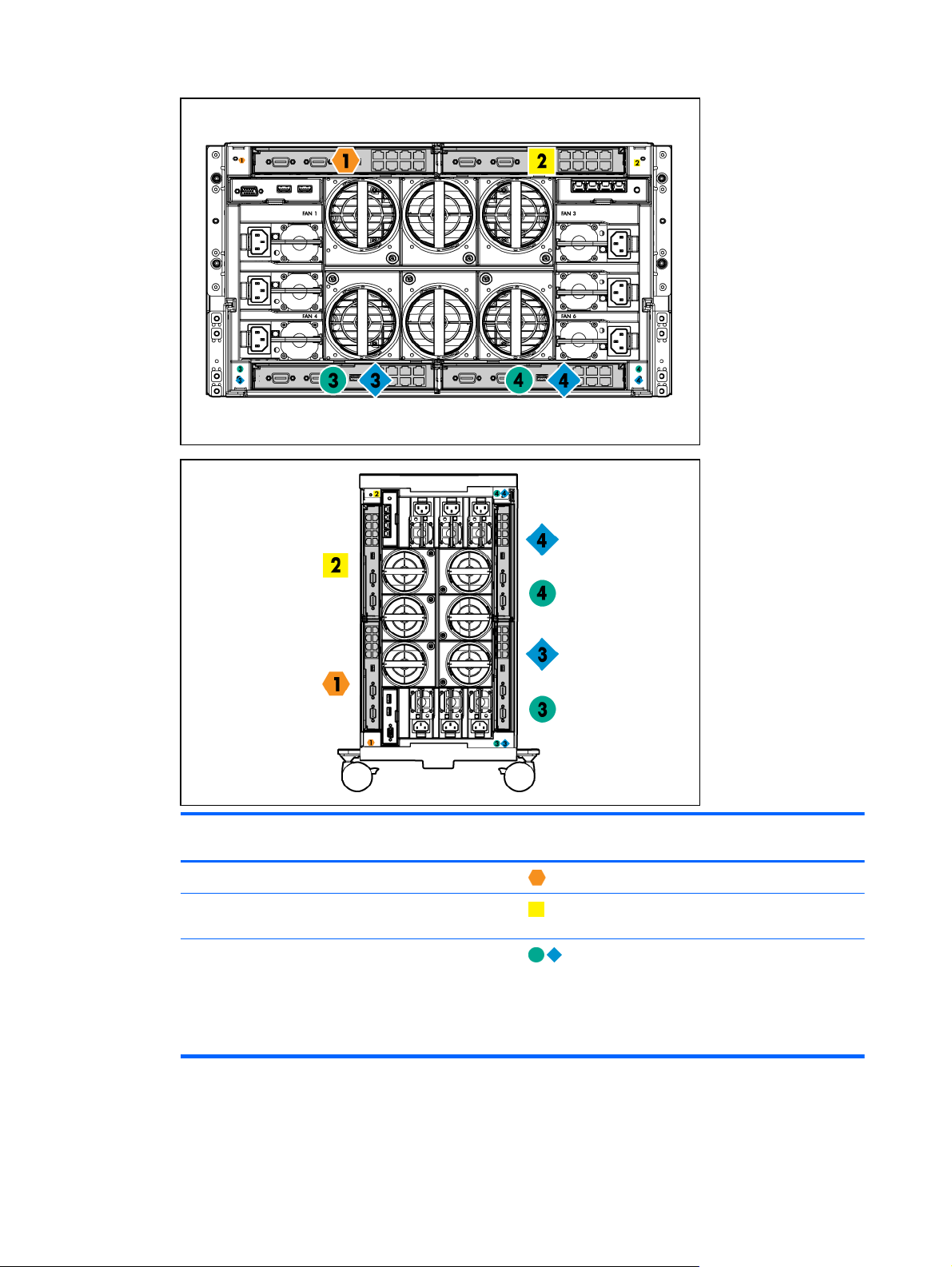
Signal de lame de serveur Numéro de baie
d'interconnexion
Étiquette de baie
d'interconnexion
Remarques
Carte Flex 1, 2 (intégrée) 1
Mezzanine 1 2
Mezzanine 2 3 et 4
—
Quatre cartes de ports
connectent la baie 2.
Quatre cartes de ports
◦
Les ports 1 et 3 se
◦
connectent à la baie 3.
Les ports 2 et 4 se
◦
connectent à la baie 4.
14 Chapitre 3 Configuration FRCA
Page 22
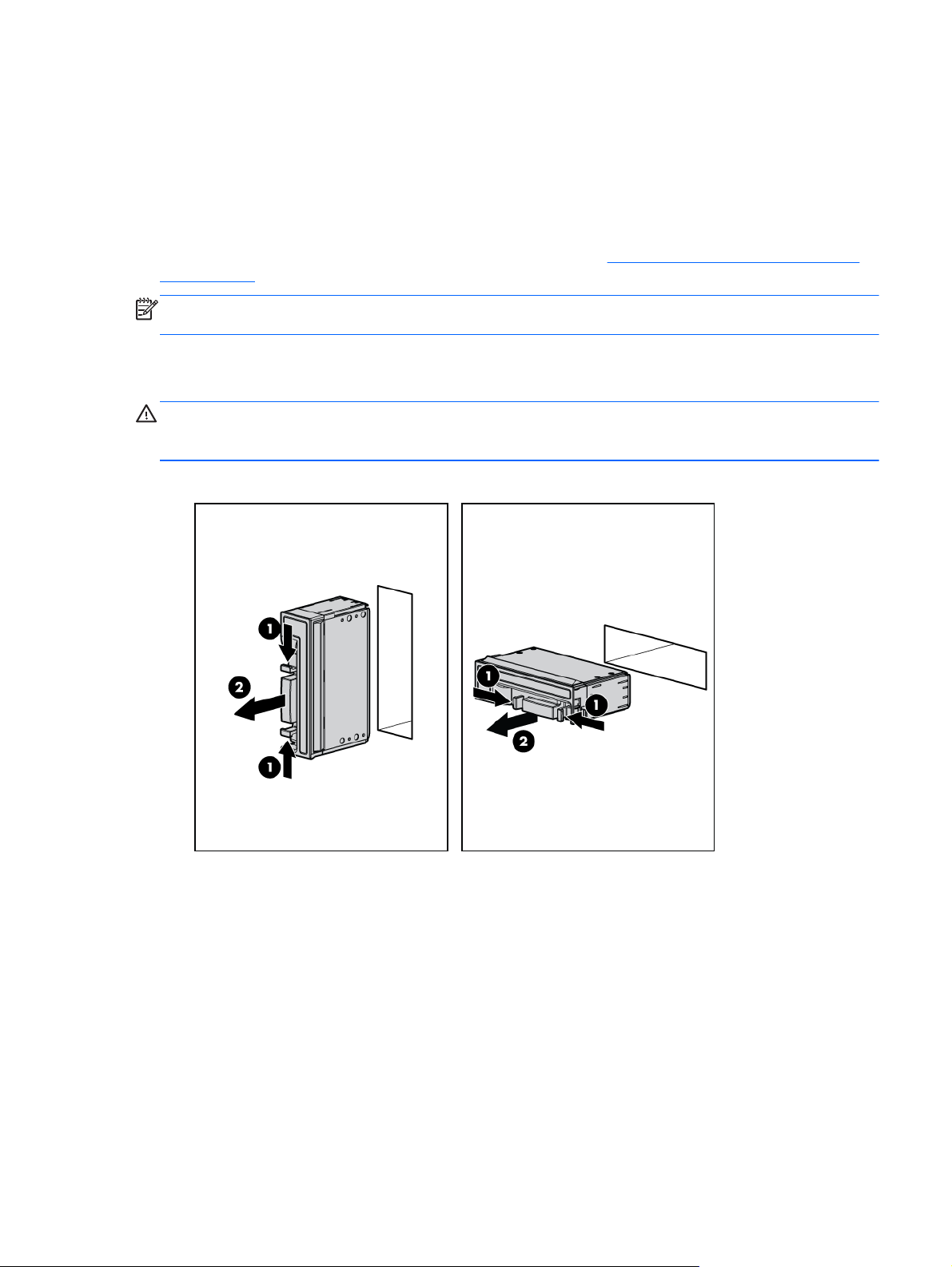
Connexion au réseau
Pour connecter le boîtier HP BladeSystem à un réseau, chaque boîtier doit être configuré avec des
périphériques d'interconnexion réseau pour gérer les signaux entre les lames de serveur et le réseau
externe.
Deux types de modules d'interconnexion sont disponibles pour les boîtiers HP BladeSystem c-Class :
les modules d'intercommunication et les modules de commutation. Pour plus d'informations sur les
options de module d'interconnexion, consultez le site Web HP (
interconnects).
REMARQUE : Pour effectuer une connexion réseau via un module d'intercommunication,
connectez toujours le module à un périphérique réseau prenant en charge la vitesse Gigabit.
Installation d'une lame de serveur
ATTENTION : Pour éviter un refroidissement inadéquat et tout dommage thermique, ne faites pas
fonctionner la lame de serveur ou le boîtier à moins que toutes les baies de disques durs et de
périphériques soient remplies avec un composant ou une découpe.
1. Retirez le cache de la baie de périphérique.
http://www.hp.com/go/bladesystem/
FRCA Connexion au réseau 15
Page 23
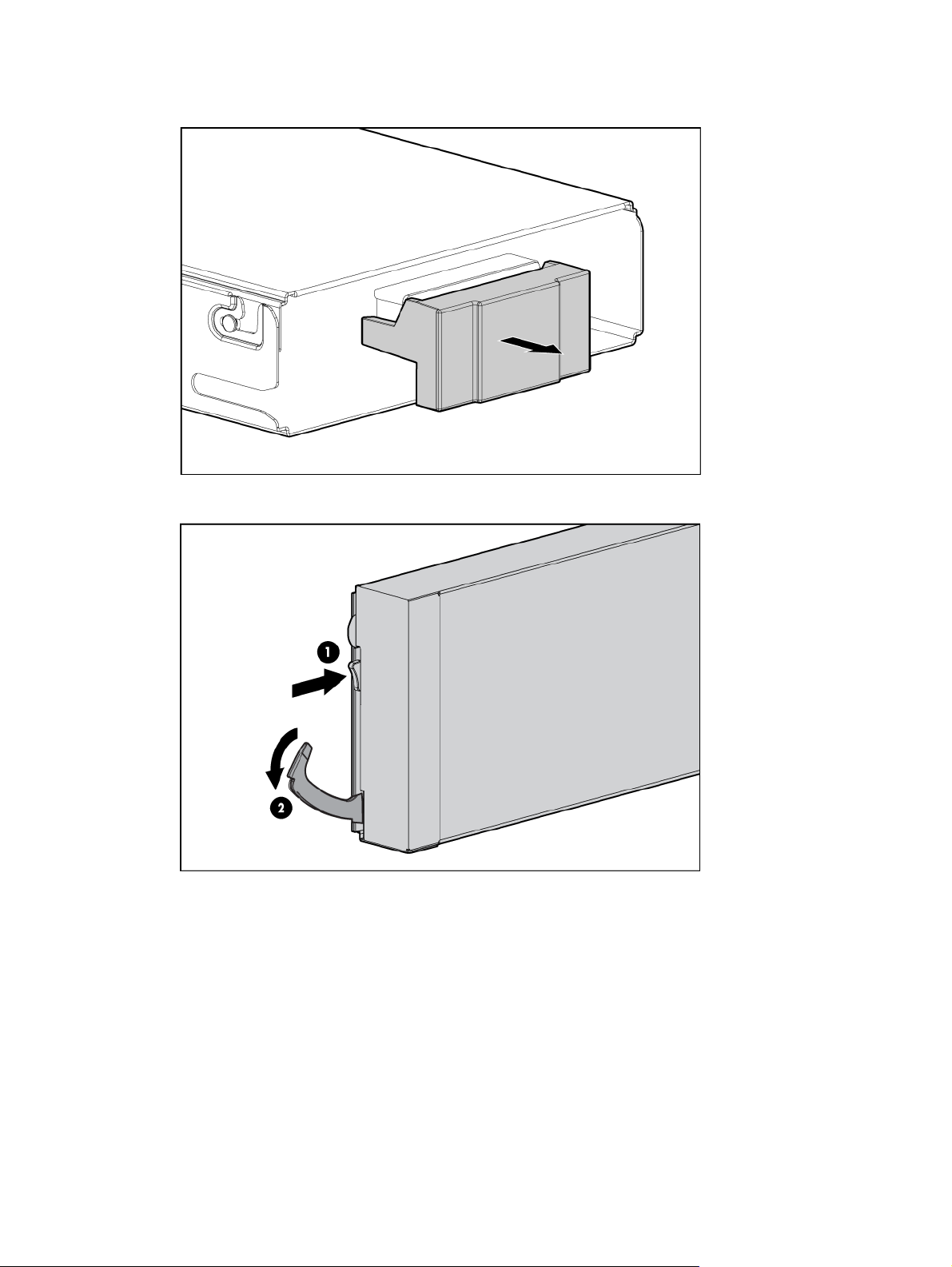
2. Retirez le capot du connecteur du boîtier.
3. Préparez la lame de serveur pour l'installation.
16 Chapitre 3 Configuration FRCA
Page 24
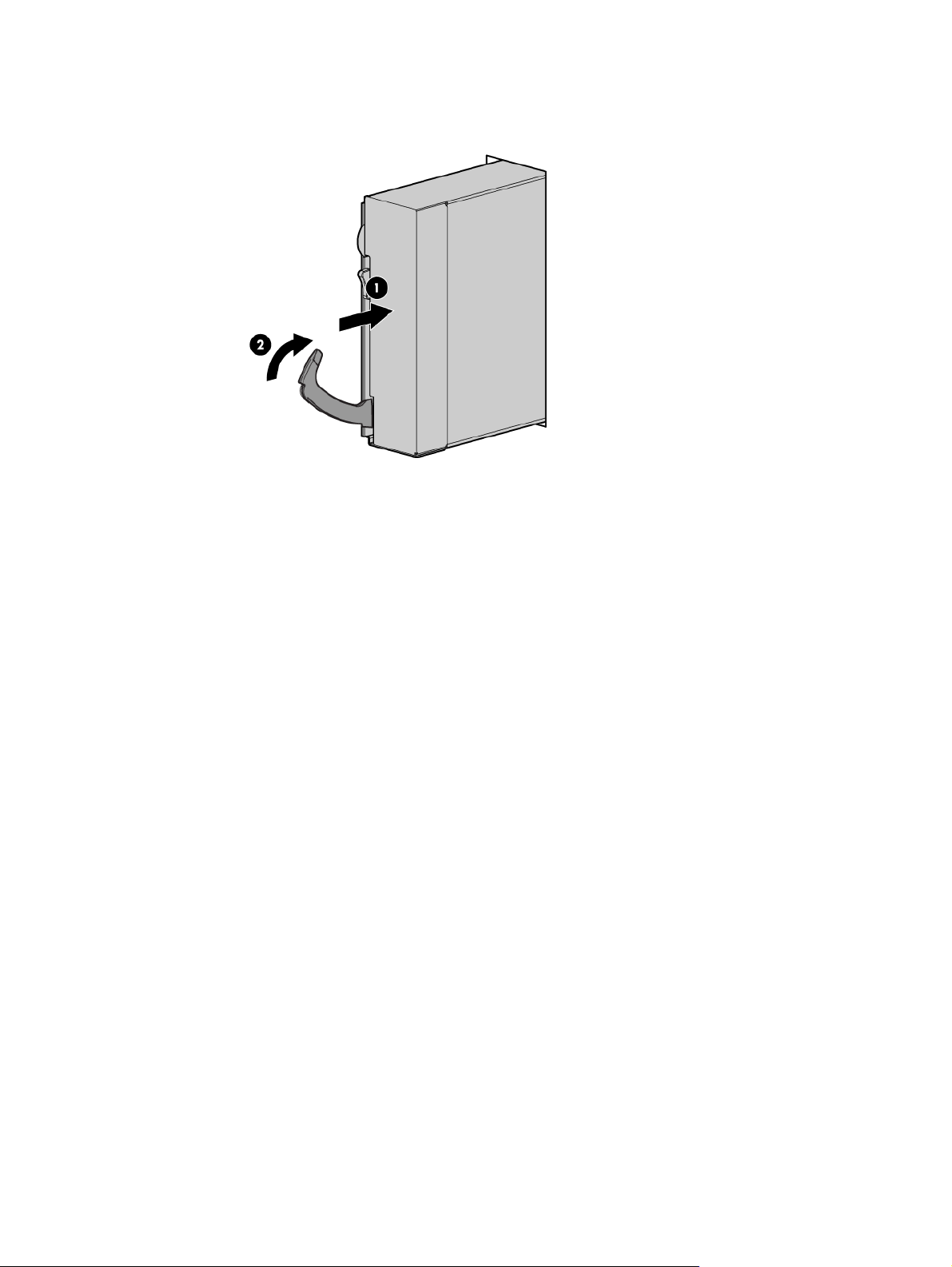
4. Installez la lame de serveur.
FRCA Installation d'une lame de serveur 17
Page 25
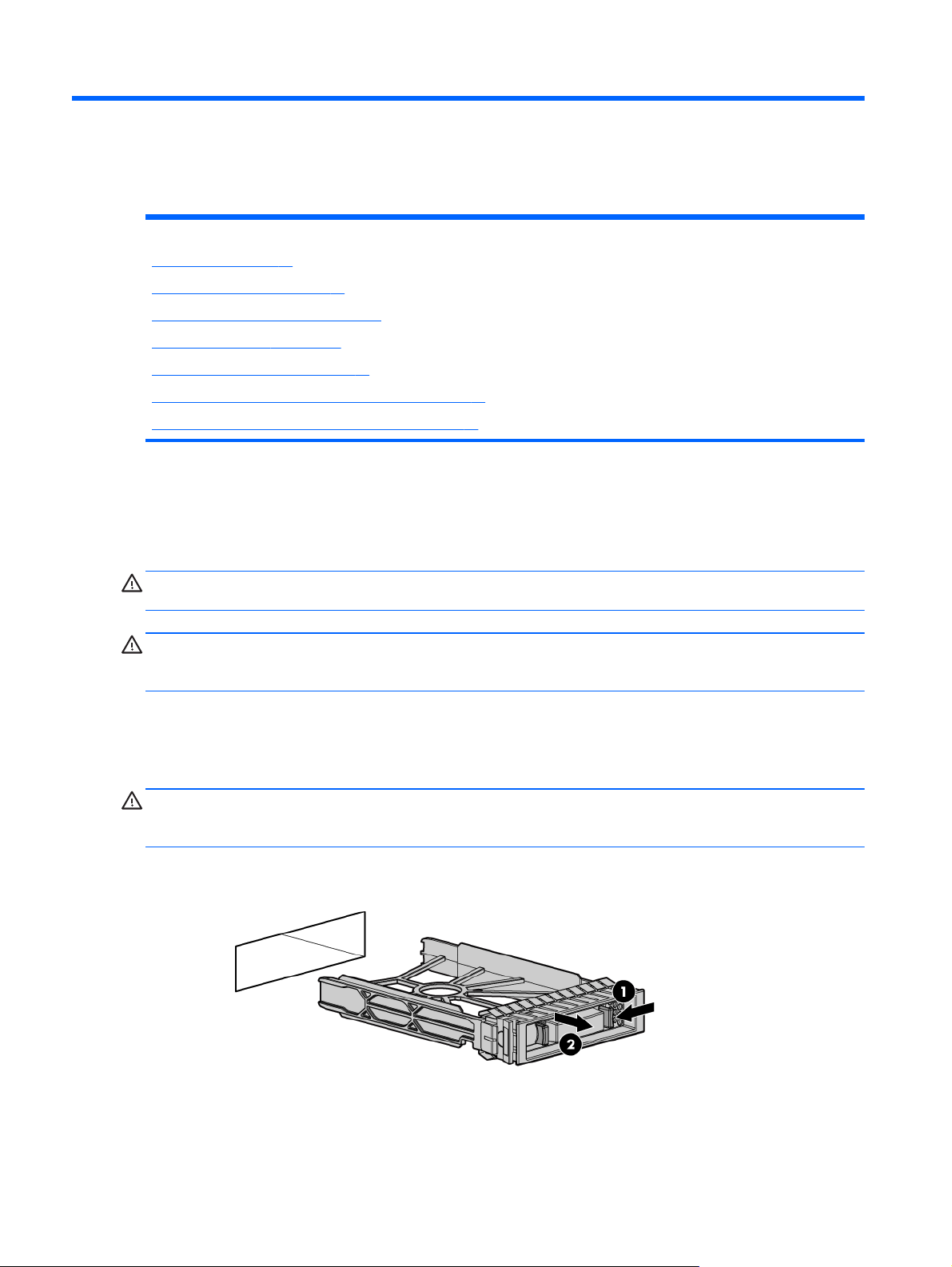
4 Installation des options matérielles
Dans cette section
Introduction à la page 18
Option de disque dur à la page 18
Installation d'un processeur à la page 19
Options de mémoire à la page 24
Carte mezzanine (option) à la page 33
Module de cache et option de module batterie à la page 34
Option de carte HP Trusted Platform Module à la page 38
Introduction
Si vous installez plusieurs options, consultez les instructions d'installation de toutes les options
matérielles et identifiez les étapes similaires afin de simplifier le processus.
AVERTISSEMENT! Pour limiter les risques de brûlure au contact de surfaces chaudes,
laissez refroidir les disques et les composants internes du système avant de les toucher.
ATTENTION : Pour éviter d'endommager des composants électriques, assurez-vous que le serveur
est correctement relié à la terre avant de procéder à toute installation. Une mise à la terre incorrecte
peut en effet provoquer une décharge électrostatique.
Option de disque dur
La lame de serveur prend en charge jusqu'à deux disques durs SAS ou SATA.
ATTENTION : Pour éviter un refroidissement inadéquat et tout dommage thermique, ne faites pas
fonctionner la lame de serveur ou le boîtier à moins que toutes les baies de disques durs et de
périphériques soient remplies avec un composant ou une découpe.
1. Retirez le cache du disque dur SAS.
18 Chapitre 4 Installation des options matérielles FRCA
Page 26
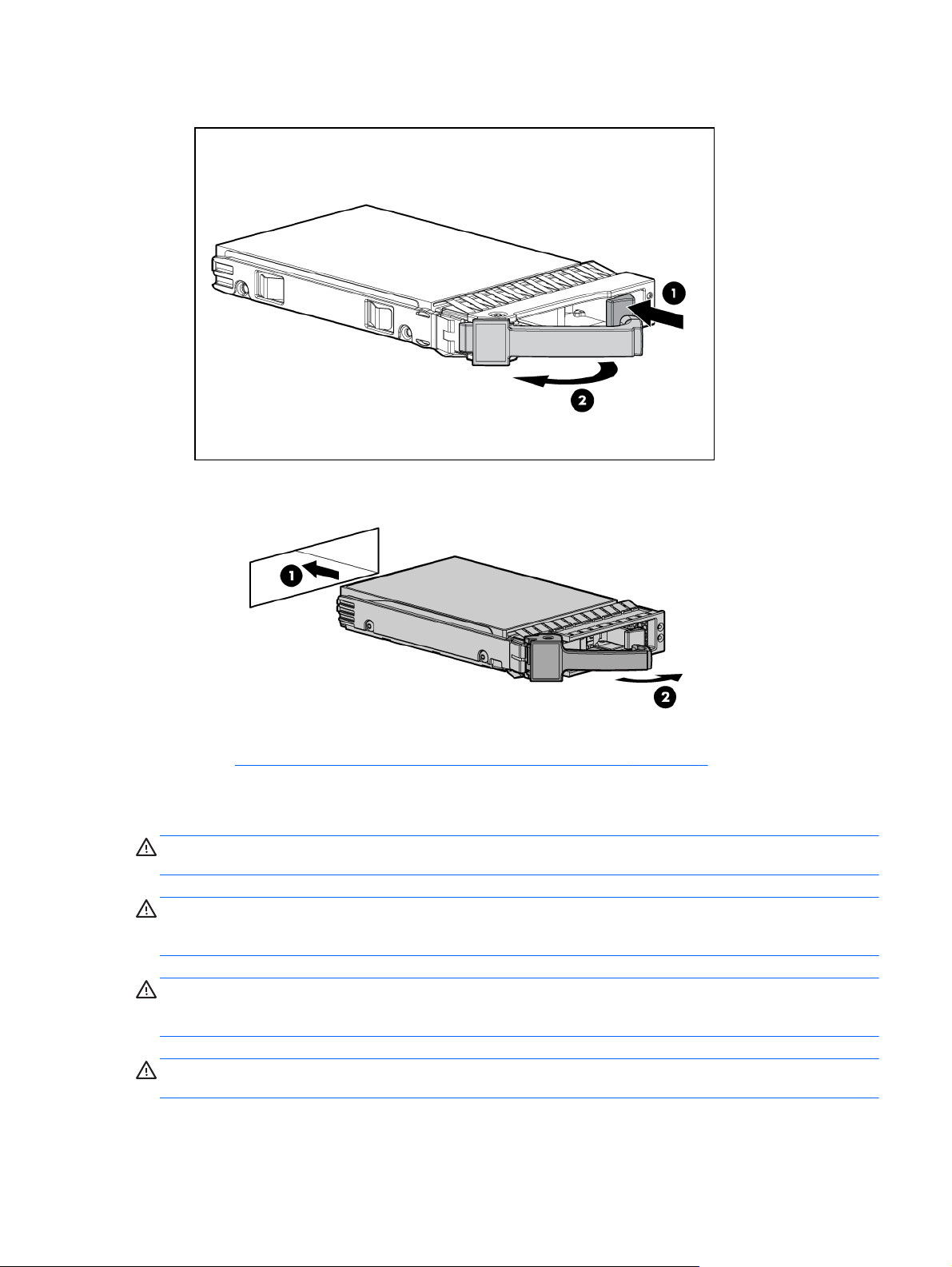
2. Préparez le disque dur.
3. Installez le disque dur.
4. Déterminez l'état du disque dur à l'aide des combinaisons de voyants du disque dur SAS hot-
Combinaisons de voyants de disque dur SAS ou SATA à la page 3).
plug (
Installation d'un processeur
AVERTISSEMENT! Pour limiter les risques de brûlure au contact de surfaces chaudes,
laissez refroidir les disques et les composants internes du système avant de les toucher.
ATTENTION : Pour éviter tout dysfonctionnement de la lame de serveur et toute détérioration du
matériel, les configurations multiprocesseur doivent contenir des processeurs de même numéro de
référence.
ATTENTION : Pour éviter toute surchauffe de la lame de serveur, équipez toujours le deuxième
connecteur de processeur avec un processeur et un dissipateur thermique ou un capot de
processeur et un cache de dissipateur thermique.
ATTENTION : Le support d'interface du dissipateur thermique n'est pas réutilisable ; il doit être
remplacé si le dissipateur est retiré du processeur après l'installation de ce dernier.
FRCA Installation d'un processeur 19
Page 27

REMARQUE : Lors de l'installation du dissipateur, alignez les broches de guidage situées sur la
plaque de fixation du processeur par rapport aux orifices présents sur le dissipateur.
REMARQUE : Le connecteur de processeur 1 doit toujours être occupé. Si ce connecteur est vide,
la lame de serveur ne pourra pas être mise sous tension.
Pour installer le composant :
1. Mettez à jour la ROM système en utilisant un mécanisme ROM flash standard.
2. Mettez la lame de serveur hors tension (
3. Retirez la lame de serveur (
4. Retirez le panneau d'accès (
5. Retirez tous les déflecteurs de module DIMM (
à la page 11).
6. Retirez le cache du dissipateur thermique. Conservez-le en vue d'une utilisation ultérieure.
Retrait de la lame de serveur à la page 9).
Retrait du panneau d'accès à la page 10).
Mise hors tension de la lame de serveur à la page 8).
Retrait du déflecteur de modules DIMM
ATTENTION : Si vous n'ouvrez pas complètement le levier de verrouillage du processeur,
celui-ci ne se mettra pas bien en place pendant l'installation, ce qui pourrait provoquer une
détérioration du matériel.
20 Chapitre 4 Installation des options matérielles FRCA
Page 28
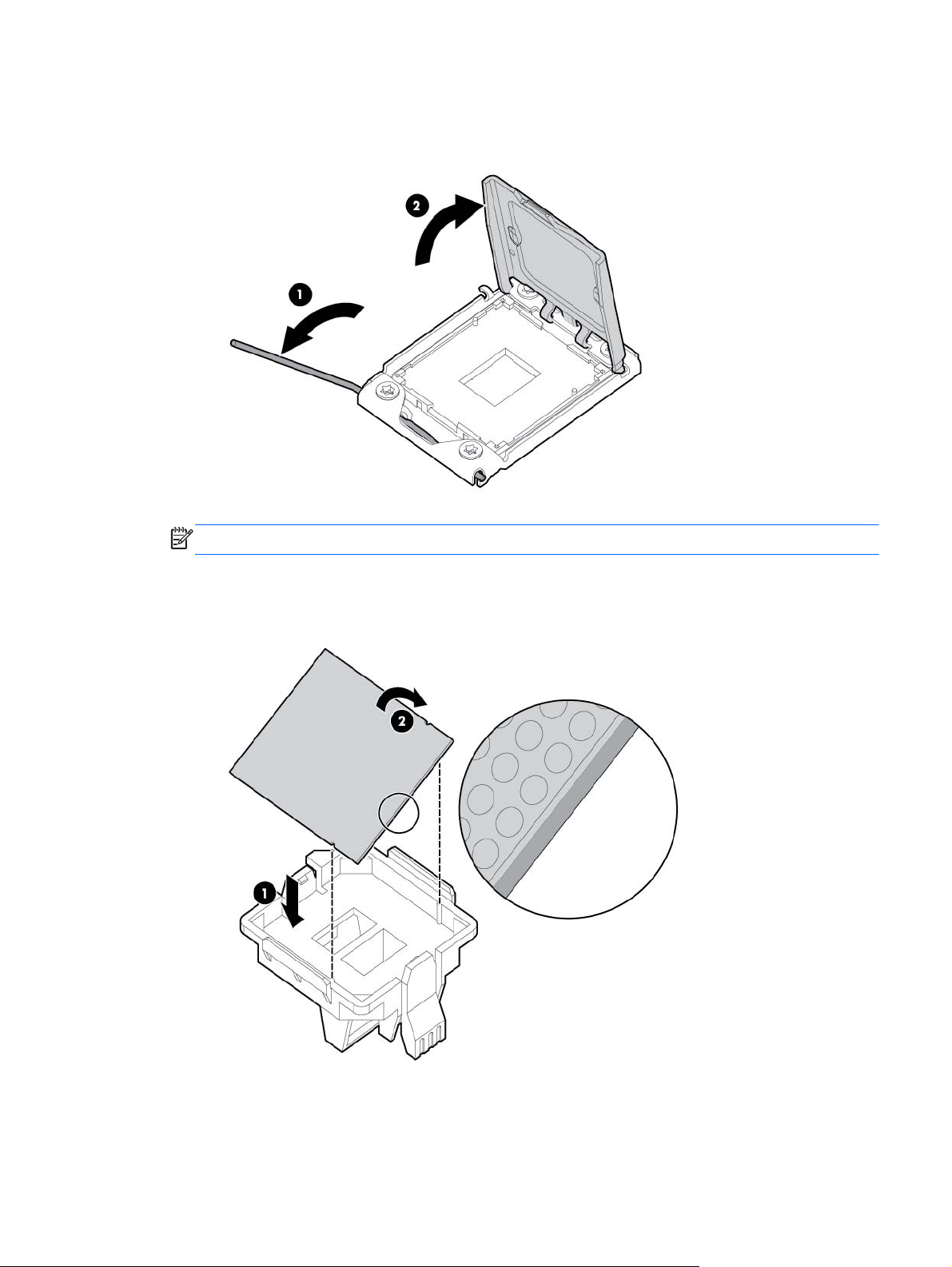
7. Ouvrez le loquet de verrouillage du processeur et le support de retenue du connecteur de
processeur. Ne retirez pas le cache du connecteur de processeur.
REMARQUE : Assurez-vous que le processeur reste dans son outil d'installation.
8. Si le processeur est séparé de l'outil d'installation, réinsérez-le avec précaution dans l'outil.
Manipulez le processeur par les bords uniquement, et ne touchez pas le bas du processeur,
particulièrement la zone de contact.
FRCA Installation d'un processeur 21
Page 29
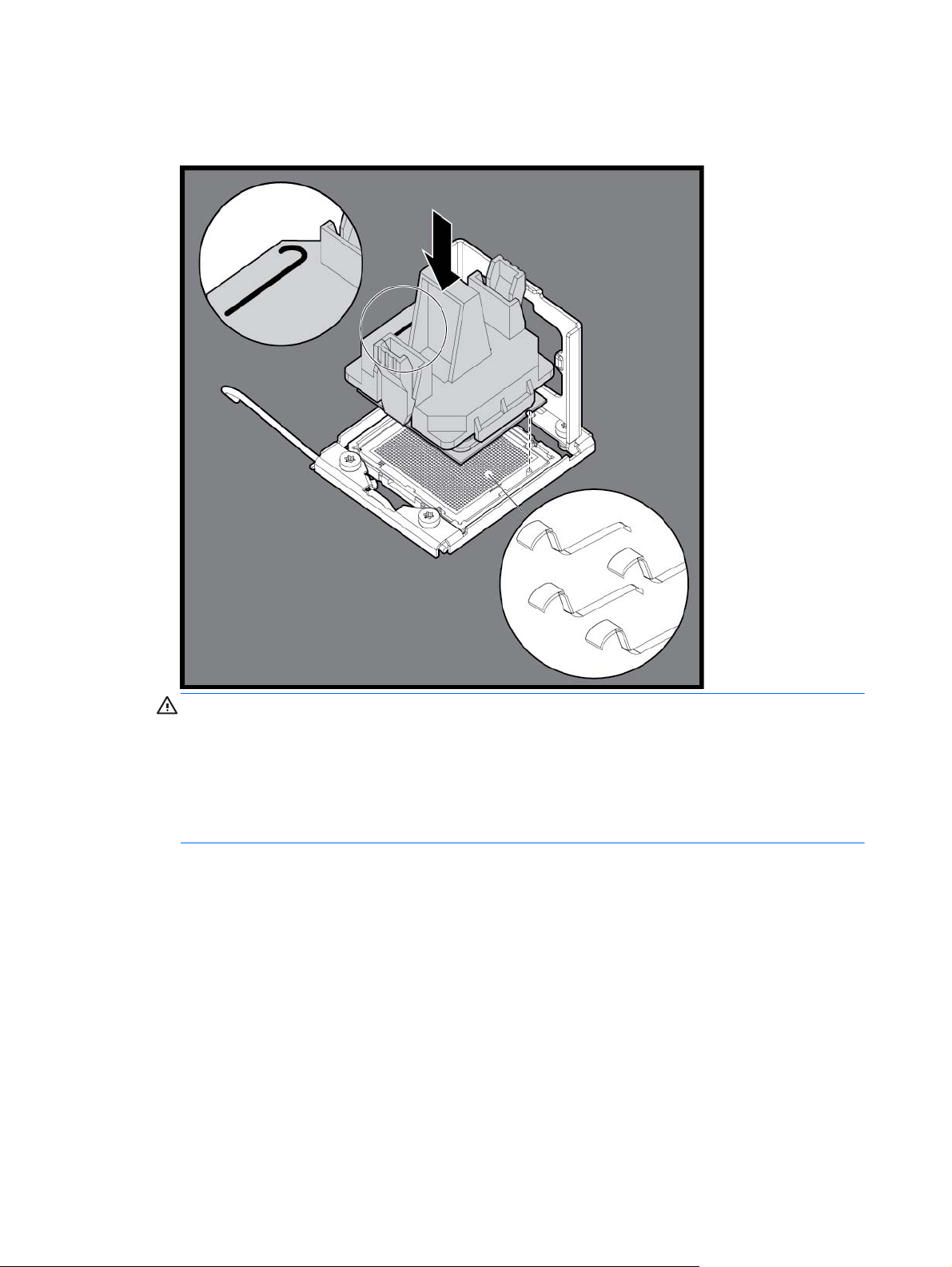
9. Alignez l'outil d'installation du processeur sur le connecteur, puis installez le processeur. LES
BROCHES SUR LA CARTE MÈRE SONT TRÈS FRAGILES ET FACILEMENT
ENDOMMAGEABLES.
ATTENTION : LES BROCHES SUR LA CARTE MÈRE SONT TRÈS FRAGILES ET
FACILEMENT ENDOMMAGEABLES. Pour ne pas endommager la carte mère :
N'installez ou ne retirez jamais un processeur sans utiliser l'outil d'installation de processeur.
Ne touchez pas aux contacts du connecteur de processeur.
Ne penchez pas ou ne faites pas glisser le processeur lorsque vous l'introduisez dans le
connecteur.
22 Chapitre 4 Installation des options matérielles FRCA
Page 30
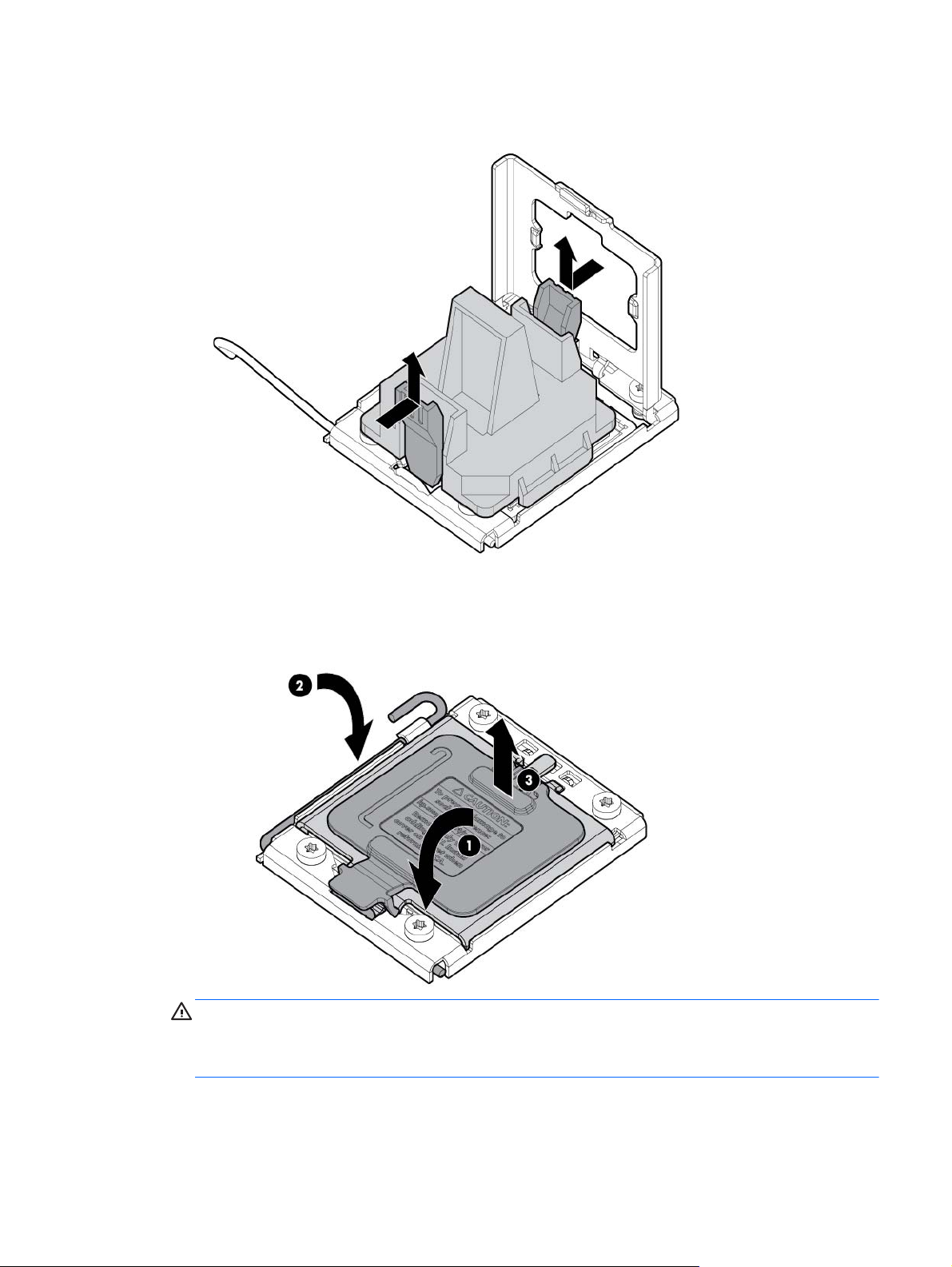
10. Appuyez sur les onglets sur l'outil d'installation de processeur pour le séparer du processeur,
puis retirez l'outil.
11. Fermez le support de retenue du connecteur de processeur et le levier de verrouillage du
processeur. Le cache du connecteur de processeur est automatiquement éjecté. Retirez le
cache.
ATTENTION : Veillez à fermer le support de retenue du connecteur de processeur avant de
fermer le levier de verrouillage du processeur. Le levier doit se fermer sans résistance. Forcer le
levier peut endommager le processeur et le connecteur, nécessitant un remplacement de la
carte mère.
FRCA Installation d'un processeur 23
Page 31

12. Retirez le capot de protection de l'interface thermique du dissipateur.
13. Alignez et installez le dissipateur thermique. Alternez le serrage des vis jusqu'à ce que le
dissipateur thermique soit correctement inséré.
14. Installez tous les déflecteurs de module DIMM.
15. Installez le panneau d'accès (
Installation du panneau d'accès à la page 10).
Options de mémoire
REMARQUE : La lame de serveur ne prend pas en charge l'association de modules RDIMM et
UDIMM. Toute tentative de combinaison de ces deux types entraîne un arrêt du serveur au cours de
l'initialisation du BIOS.
Le sous–système de mémoire de cette lame de serveur prend en charge les modules RDIMM ou
UDIMM. Les deux types sont appelés DIMM lorsque les informations s'appliquent aux deux types.
24 Chapitre 4 Installation des options matérielles FRCA
Page 32

Lors d'une spécification en tant que RDIMM ou UDIMM, les informations s'appliquent uniquement à
ce type. La totalité de la mémoire installée sur la lame de serveur doit être de même type.
La lame de serveur prend en charge les vitesses de modules DIMM suivantes :
Modules DIMM PC3-10600 (DDR-1333) simple et double rangées, fonctionnant
●
à 1 333 et 1 066 MHz
Modules DIMM PC3-8500 (DDR-1066) quatre rangées, fonctionnant à 1 066 MHz
●
En fonction du modèle de processeur, du nombre de modules DIMM installés et du fait que des
modules UDIMM ou RDIMM sont installés, la vitesse de l'horloge de mémoire peut être réduite à
1 066 ou 800 MHz. Pour plus d'informations sur l'effet du remplissage des connecteurs DIMM,
reportez-vous à la section « Instructions générales relatives au remplissage des connecteurs DIMM »
Instructions générales de remplissage des connecteurs DIMM à la page 29).
(
Architecture du sous-système de mémoire
Le sous-système de mémoire de cette lame de serveur est divisé en canaux. Chaque processeur
prend en charge trois canaux, et chaque canal prend en charge deux connecteurs DIMM, comme
illustré dans le tableau suivant.
Canal Connecteur Numéro du connecteur
1DA1
2
2EB3
3FC5
Cette architecture multicanal fournit des performances améliorées en mode ECC avancé. Cette
architecture active également les modes de mémoire en miroir et Lockstep. Cette lame de serveur
prend en charge les modules DIMM PC3 enregistrés (Registered DIMM - RDIMM) et les modules
DIMM non tamponnés (Unbuffered DIMM - UDIMM).
Les connecteurs DIMM dans ce serveur sont identifiés par numéro et par lettre. Les lettres identifient
les connecteurs afin d'effectuer un remplissage pour des modes AMP spécifiques. Les numéros de
connecteur sont indiqués par des messages ROM au cours du démarrage et pour des besoins de
rapport.
Modules DIMM simple, double et quadruple rangées
Pour comprendre et configurer correctement les modes de protection de mémoire, il est utile de
comprendre la différence entre les modules DIMM simple, double et quadruple rangées. Certaines
exigences de configuration de modules DIMM sont basées sur ces classifications.
Un module DIMM simple rangée dispose d'un ensemble de puces de mémoire qui est accessible
lors de l'écriture ou de la lecture de la mémoire. Un module DIMM double rangées est similaire mais
comporte deux modules DIMM simple rangée sur le même module, avec une seule rangée
accessible à tout moment. Un module DIMM quadruple comporte, effectivement, deux modules
double rangées sur le même module. Une seule rangée est accessible à la fois. Le sous-système de
contrôle de mémoire de la lame de serveur sélectionne la rangée correcte du module DIMM pour
l'écriture ou la lecture dans ce dernier.
4
6
FRCA Options de mémoire 25
Page 33

Les modules DIMM double et quadruple rangées offrent la capacité la plus élevée avec la
technologie de mémoire existante. Par exemple, si la technologie de mémoire DRAM actuelle prend
en charge les modules DIMM simple rangée 2 Go, un module DIMM double rangées propose 4 Go et
un module DIMM quadruple rangées 8 Go.
Modules DIMM basse tension
Les modules DIMM DDR3 basse tension fonctionnent à une tension inférieure (1,35 V) à celle des
modules DIMM DDR3 de tension standard (1,5 V), et consomment donc moins d'énergie. Toutefois,
les modules LVDIMM sont configurés pour fonctionner à des niveaux de tension standard (1,5 V)
dans les conditions suivantes :
Si les modules LVDIMM sont mélangés avec des modules DIMM DDR3 standard sur le même
●
serveur, les modules LVDIMM fonctionnent à 1,5 V.
S'il y a deux modules LVDIMM double rangée par canal sur tout canal de mémoire rempli dans
●
le système fonctionnant à 1333 MHz, les modules LVDIMM fonctionnent à 1,5 V.
Ce paramètre préserve au maximum les performances du sous-système de mémoire. Pour que
les modules DIMM fonctionnent à 1,35 V, dans l'utilitaire RBSU (ROM-Based Setup), configurez
l'option de fréquence maximum de bus mémoire sur 1,066 MHz.
S'il y a un module LVDIMM quadruple rangée par canal sur tout canal de mémoire rempli dans
●
le système fonctionnant à 1066 MHz, les modules LVDIMM fonctionnent à 1,5 V.
Ce paramètre préserve au maximum les performances du sous-système de mémoire. Pour que
les modules DIMM fonctionnent à 1,35 V, dans l'utilitaire RBSU (ROM-Based Setup), configurez
l'option de fréquence maximum de bus mémoire sur 800 MHz.
Les modules LVDIMM sont uniquement pris en charge avec la gamme de processeurs Intel® Xeon®
5600.
Identification des modules DIMM
Pour déterminer les caractéristiques d'un module DIMM, utilisez l'étiquette fixée sur le module, ainsi
que l'illustration et le tableau ci-dessous.
26 Chapitre 4 Installation des options matérielles FRCA
Page 34

Élément Description Définition
1 Taille —
2 Rangée 1R = Simple rangée
2R = Double rangée
4R = Quadruple rangée
3 Largeur des données x4 = 4 bits
x8 = 8 bits
4 Tension L = Basse puissance (1,35v)
Vide ou omis = Standard
5 Vitesse de mémoire 10600 = 1333 MHz
8500 = 1066 MHz
6 Type de module DIMM R = RDIMM (enregistré)
E = UDIMM (non tamponné avec ECC)
Pour obtenir les informations les plus récentes concernant la mémoire prise en charge, reportez-vous
aux spécifications rapides (QuickSpecs) disponibles sur le site Web HP (
http://www.hp.com).
Configurations de mémoire
Afin d'augmenter son temps de disponibilité, la lame de serveur prend en charge les modes AMP
suivants :
● ECC avancé : fournit la capacité de mémoire la plus élevée pour une taille donnée de module
DIMM, en fournissant une correction des erreurs sur 4 bits. Ce mode correspond à l'option par
défaut utilisée pour cette lame de serveur.
Lockstep : fournit une protection améliorée par rapport au mode ECC avancé tout en rendant
●
toute la mémoire installée disponible pour le système d'exploitation. La lame de serveur peut
continuer à fonctionner en cas de défaillance d'une mémoire simple ou multi-bits dans un seul
périphérique DRAM.
Mode de mémoire de secours en ligne : fournit une protection contre les modules DIMM en
●
panne ou dégradés. Une partie de la mémoire est réservée comme mémoire de secours, et le
basculement automatique vers la mémoire de secours se produit lorsque le système détecte un
module DIMM dégradé ou recevant un taux élevé d'erreurs de mémoire corrigibles. Cela permet
de retirer de l'exploitation les modules DIMM qui ont une probabilité plus élevée de réception
d'une erreur de mémoire non corrigible (qui se traduirait par un arrêt du système).
● Mode mémoire mise en miroir : procure la protection maximale en cas de défaillance des
modules DIMM. Les erreurs impossibles à corriger dans un canal sont corrigées par le canal de
mise en miroir.
Les options AMP (Advanced Memory Protection – Protection avancée de mémoire) sont configurées
dans l'utilitaire RBSU. Si le mode AMP demandé n'est pas pris en charge par la configuration DIMM
installée, la lame de serveur démarre en mode ECC avancé. Pour plus d'informations, reportez-vous
à la section « Utilitaire HP ROM-Based Setup Utility » (
à la page 56).
Utilitaire HP ROM-Based Setup Utility
FRCA Options de mémoire 27
Page 35

Pour obtenir les informations les plus récentes concernant les configurations de mémoire, reportezvous aux spécifications rapides (QuickSpecs) disponibles sur le site Web HP (
Configurations maximum de mémoire RDIMM
La lame de serveur prend en charge 96 Go de mémoire au maximum avec un processeur (6 x 16 Go)
ou 192 Go de mémoire avec deux processeurs (12 x 16 Go).
Configurations maximum de mémoire UDIMM
Le serveur prend en charge 24 Go au maximum avec un processeur et 48 Go avec deux processeurs
en utilisant des modules UDIMM double rangées 4 Go.
Configuration en mode mémoire ECC avancé
Le mode mémoire ECC avancé est le mode de protection de mémoire par défaut de cette lame de
serveur. Le mode ECC standard peut corriger les erreurs de mémoire monobit et détecter les erreurs
de mémoire multibit. Lorsque le mode mémoire ECC standard détecte une erreur sur plusieurs bits,
l'erreur est signalée à la lame de serveur et provoque un arrêt du serveur.
Le mode mémoire ECC avancé protège la lame de serveur de certaines erreurs mémoire sur
plusieurs bits. Le mode ECC avancé peut corriger les erreurs de mémoire monobit et les erreurs de
mémoire 4 bits si tous les bits défectueux sont sur le même périphérique DRAM sur le module DIMM.
Le mode ECC avancé fournit une protection supplémentaire par rapport au mode ECC standard car il
permet de corriger certaines erreurs mémoire qui, faute de correction, provoqueraient une panne au
niveau la lame de serveur. La lame de serveur fournit une notification indiquant que les événements
d'erreurs ont dépassé un seuil prédéfini.
http://www.hp.com).
Configuration en mode mémoire mise en miroir
La mise en miroir offre une protection contre les erreurs mémoire non corrigées qui, faute de
correction, risqueraient d'entraîner l'arrêt du serveur. La mise en miroir est assurée au niveau des
canaux. Les canaux 1 et 2 sont utilisés, le canal 3 n'est pas rempli.
Les données sont écrites dans les deux canaux de mémoire. Les données sont lues dans l'un des
deux canaux de mémoire. Si une erreur non corrigible est détectée dans le canal de mémoire actif,
les données sont récupérées dans le canal de mise en miroir. Ce canal devient alors le nouveau
canal actif et le système désactive le canal dont le module DIMM est défaillant.
Configuration de mémoire en mode Lockstep
Le mode Lockstep fournit une protection contre les erreurs de mémoire multibit qui se produisent sur
le même périphérique DRAM. Le mode Lockstep peut corriger tous les défauts d'un périphérique
DRAM unique sur des types de modules DIMM x4 et x8. Les modules DIMM dans chaque canal
doivent avoir des références HP identiques.
Le mode Lockstep utilise les canaux 1 et 2. Le canal 3 n'est pas rempli. Dans la mesure où le canal 3
ne peut pas être rempli lors de l'utilisation du mode Lockstep, la capacité maximum de mémoire est
inférieure à celle en mode ECC avancé. Les performances de mémoire en mode ECC avancé sont
également légèrement supérieures.
Configuration de la mémoire de secours en ligne
La mémoire de secours en ligne fournit une protection contre les risques de dégradation des modules
DIMM en réduisant la probabilité d'erreurs mémoire non corrigées. Cette protection est disponible
sans prise en charge de la part du système d'exploitation.
28 Chapitre 4 Installation des options matérielles FRCA
Page 36

La protection par la mémoire de secours en ligne consacre une rangée de chaque canal de mémoire
à une utilisation en tant que mémoire de secours. Les rangées restantes sont disponibles pour une
utilisation par le système d'exploitation et les applications. Si les erreurs de mémoire corrigibles se
produisent à une fréquence supérieure à un seuil défini sur l'une des rangées de mémoire autre que
de secours, la lame de serveur copie automatiquement le contenu de la mémoire de la rangée
défaillante vers la rangée de secours en ligne. La lame de serveur désactive alors la rangée
défectueuse et bascule automatiquement sur la rangée de secours en ligne.
Instructions générales de remplissage des connecteurs DIMM
Respectez les instructions suivantes pour tous les modes AMP :
Remplissez les connecteurs DIMM pour un processeur uniquement si le processeur est installé.
●
Pour maximiser les performances dans des configurations multiprocesseur, distribuez la
●
capacité totale de mémoire entre tous les processeurs aussi équitablement que possible.
● Ne combinez pas des modules DIMM PC3 non tamponnés et enregistrés.
Chaque canal prend en charge jusqu'à deux modules DIMM non tamponnés.
●
Si des modules DIMM quadruple rangées sont installés pour un processeur, deux modules
●
DIMM au maximum peuvent être installés sur chaque canal pour ce processeur.
Si un canal contient des modules DIMM quadruple rangées, ces modules doivent être installés en
premier sur ce canal.
Les vitesses de module DIMM sont prises en charge tel qu'indiqué dans le tableau suivant.
Connecteurs remplis (par canal) Rangée Vitesses prises en charge (MHz)
1 Simple ou double rangées 1333, 1066
1 Quadruple rangées 1066
2 Simple ou double rangées 1066
Instructions de remplissage en mode ECC avancé
Pour les configurations en mode ECC avancé, respectez les instructions suivantes :
Respectez les instructions générales de remplissage de connecteurs DIMM (
●
générales de remplissage des connecteurs DIMM à la page 29).
● Les modules DIMM peuvent être installés individuellement.
Ordre de remplissage en mode ECC avancé pour processeur unique
Pour les configurations en mode ECC avancé avec un processeur unique, remplissez les
connecteurs DIMM dans l'ordre suivant :
RDIMM : Séquentiellement par ordre alphabétique (A à F).
●
UDIMM : Séquentiellement par ordre alphabétique (A à F).
●
Instructions
FRCA Options de mémoire 29
Page 37

Ordre de remplissage en mode ECC avancé pour plusieurs processeurs
Pour les configurations en mode ECC avancé avec plusieurs processeurs, remplissez les
connecteurs DIMM pour chaque processeur dans l'ordre suivant :
RDIMM : Séquentiellement par ordre alphabétique (A à F).
●
UDIMM : Séquentiellement par ordre alphabétique (A à F).
●
Instructions relatives au remplissage en mode mémoire mise en miroir
Pour les configurations en mode mémoire mise en miroir, respectez les instructions suivantes :
Respectez les instructions générales de remplissage de connecteurs DIMM (
●
générales de remplissage des connecteurs DIMM à la page 29).
Installez toujours les modules DIMM dans les canaux 1 et 2 pour chaque processeur installé.
●
N'installez pas de modules DIMM dans le canal 3 pour un processeur quelconque.
●
● Les modules DIMM installés sur les canaux 1 et 2 d'un processeur installé doivent être
identiques.
En cas de configurations à plusieurs processeurs, chaque processeur doit disposer d'une
●
configuration de mémoire mise en miroir valide.
En cas de configurations à plusieurs processeurs, chaque processeur peut disposer d'une
●
configuration différente de mémoire mise en miroir valide.
Ordre de remplissage en mode mémoire mise en miroir à processeur unique
Pour les configurations en mode mémoire mise en miroir à processeur unique, remplissez les
connecteurs de modules DIMM dans l'ordre suivant :
● RDIMM
En premier : A et B
◦
Ensuite : D et E
◦
Ne remplissez pas les connecteurs C et F.
◦
Instructions
UDIMM
●
En premier : A et B
◦
En dernier : D et E
◦
Ne remplissez pas les connecteurs C et F.
◦
Une fois les modules DIMM installés, employez l'utilitaire RBSU pour configurer le système pour la
prise en charge de la mémoire mise en miroir.
30 Chapitre 4 Installation des options matérielles FRCA
Page 38

Ordre de remplissage en mode mémoire mise en miroir à plusieurs processeurs
Pour les configurations en mode mémoire mise en miroir à plusieurs processeurs, remplissez les
connecteurs de modules DIMM de chaque processeur dans l'ordre suivant :
RDIMM
●
En premier : A et B
◦
Ensuite : D et E
◦
Ne remplissez pas les connecteurs C et F.
◦
UDIMM
●
◦ En premier : A et B
En dernier : D et E
◦
Ne remplissez pas les connecteurs C et F.
◦
Une fois les modules DIMM installés, employez l'utilitaire RBSU pour configurer le système pour la
prise en charge de la mémoire mise en miroir.
Instructions de remplissage de mémoire en mode Lockstep
Pour les configurations en mode de mémoire Lockstep, respectez les instructions suivantes :
● Respectez les instructions générales de remplissage de connecteurs DIMM (
générales de remplissage des connecteurs DIMM à la page 29).
Installez toujours les modules DIMM dans les canaux 1 et 2 pour chaque processeur installé.
●
● N'installez pas de modules DIMM dans le canal 3 pour un processeur quelconque.
● Les configurations des modules DIMM installés sur les canaux 1 et 2 d'un processeur installé
doivent être identiques.
Dans des configurations multiprocesseur, chaque processeur doit avoir une configuration de
●
mémoire en mode Lockstep valide.
Dans des configurations multiprocesseur, chaque processeur peut avoir une configuration de
●
mémoire en mode Lockstep valide différente.
Ordre de remplissage en mode Lockstep pour processeur unique
Pour les configurations de mémoire en mode Lockstep avec un processeur unique, remplissez les
connecteurs DIMM dans l'ordre suivant :
RDIMM
●
En premier : A et B
◦
Ensuite : D et E
◦
Ne remplissez pas les connecteurs C et F.
◦
Instructions
UDIMM
●
En premier : A et B
◦
En dernier : D et E
◦
Ne remplissez pas les connecteurs C et F.
◦
FRCA Options de mémoire 31
Page 39

Une fois les modules DIMM installés, employez l'utilitaire RBSU pour configurer le système pour la
prise en charge de la mémoire en mode Lockstep.
Ordre de remplissage en mode Lockstep pour plusieurs processeurs
Pour les configurations de mémoire en mode Lockstep avec plusieurs processeurs, remplissez les
connecteurs DIMM pour chaque processeur dans l'ordre suivant :
RDIMM
●
En premier : A et B
◦
Ensuite : D et E
◦
Ne remplissez pas les connecteurs C et F.
◦
UDIMM
●
◦ En premier : A et B
En dernier : D et E
◦
Ne remplissez pas les connecteurs C et F.
◦
Une fois les modules DIMM installés, employez l'utilitaire RBSU pour configurer le système pour la
prise en charge de la mémoire en mode Lockstep.
Installation d'un module DIMM
ATTENTION : Pour éviter d'endommager les disques durs, la mémoire et les autres composants
système, le déflecteur, les obturateurs d'unités et le panneau d'accès doivent être installés lorsque le
serveur est sous tension.
1. Mettez le serveur hors tension (Mise hors tension de la lame de serveur à la page 8).
2. Retirez la lame de serveur (
3. Retirez le panneau d'accès (
4. Retirez tous les déflecteurs de module DIMM (
à la page 11).
5. Ouvrez les loquets du connecteur de module DIMM.
Retrait de la lame de serveur à la page 9).
Retrait du panneau d'accès à la page 10).
Retrait du déflecteur de modules DIMM
32 Chapitre 4 Installation des options matérielles FRCA
Page 40

6. Installez le module DIMM.
7. Installez tous les déflecteurs de module DIMM.
8. Installez le panneau d'accès (
Si vous installez des modules DIMM dans une configuration en miroir ou en mode rigide, configurez
ce mode dans l'utilitaire RBSU (
Installation du panneau d'accès à la page 10).
Utilitaire HP ROM-Based Setup Utility à la page 56).
Carte mezzanine (option)
Les cartes mezzanine en option sont classées par type (mezzanine Type I et mezzanine Type II).
Le type de carte détermine l'emplacement où elle peut être installée dans la lame de serveur.
Installez les cartes mezzanine Type I dans le connecteur mezzanine 1 ou 2.
●
Installez les cartes mezzanine Type II uniquement dans le connecteur mezzanine 2.
●
Les cartes mezzanine en option assurent la connectivité réseau et fournissent une prise en charge
Fibre Channel. Pour connaître l'emplacement des connecteurs de carte mezzanine, reportez-vous à
la section « Composants de la carte mère » (
Pour obtenir le mappage des cartes mezzanine, reportez-vous aux
lame de serveur HP ProLiant BL460c G7
et mappage de périphériques » (
périphériques à la page 13).
Dans la mesure où les cartes mezzanine sont prises en charge sur plusieurs modèles de lame de
serveur, la carte mezzanine peut avoir des vis imperdables qui ne sont pas requises pour la fixer à la
lame de serveur. Lors de l'installation d'une carte mezzanine dans cette lame de serveur, seules
deux vis imperdables sont requises.
Numérotation des baies d'interconnexion et mappage de
Composants de la carte mère à la page 5).
Instructions d'installation de la
ou à la section « Numérotation des baies d'interconnexion
Pour installer le composant :
1. Mettez la lame de serveur hors tension (
2. Retirez la lame de serveur (
3. Retirez le panneau d'accès (
FRCA Carte mezzanine (option) 33
Retrait de la lame de serveur à la page 9).
Retrait du panneau d'accès à la page 10).
Mise hors tension de la lame de serveur à la page 8).
Page 41

4. Retirez le cache du connecteur mezzanine.
5. Installez la carte mezzanine. Appuyez sur le connecteur pour asseoir la carte.
6. Installez le panneau d'accès (Installation du panneau d'accès à la page 10).
7. Installez la lame de serveur (
Installation d'une lame de serveur à la page 15).
Module de cache et option de module batterie
L'option d'activation de cache d'écriture alimenté par pile (BBWC) fournit au système un moyen de
stocker et d'enregistrer les données en cas d'arrêt inattendu du système.
Pour installer le composant :
1. Sauvegardez toutes les données du disque dur.
2. Mettez la lame de serveur hors tension (
34 Chapitre 4 Installation des options matérielles FRCA
Mise hors tension de la lame de serveur à la page 8).
Page 42

3. Retirez la lame de serveur (Retrait de la lame de serveur à la page 9).
4. Retirez le panneau d'accès (
5. Retirez les disques durs (
6. Retirez le fond de panier de disque dur.
7. Retirez les deux vis T-15 de l'ensemble de panneau avant/cage de disques durs.
Retrait du panneau d'accès à la page 10).
Option de disque dur à la page 18).
8. Retirez l'ensemble de panneau avant/cage de disque dur.
FRCA Module de cache et option de module batterie 35
Page 43

9. Connectez le câble de module batterie BBWC au module de cache.
10. Installez le module de cache.
11. Orientez le câble du module batterie BBWC (câblage de module de batteries BBWC
à la page 44).
36 Chapitre 4 Installation des options matérielles FRCA
Page 44

12. Installez le module batterie.
13. Installez l'ensemble de panneau avant/cage de disque dur.
14. Installez les deux vis T-15 pour fixer l'ensemble de panneau avant/cage de disques durs au
châssis.
FRCA Module de cache et option de module batterie 37
Page 45

15. Installez le fond de panier du disque dur. Appuyez sur le dispositif de retenue de fond de panier
de disque dur pour asseoir la carte.
16. Installez les disques durs (Option de disque dur à la page 18).
17. Installez le panneau d'accès (
18. Installez la lame de serveur (
Installation du panneau d'accès à la page 10).
Installation d'une lame de serveur à la page 15).
Option de carte HP Trusted Platform Module
Utilisez ces instructions pour installer et pour activer un module TPM sur une lame de serveur prise
en charge. Cette procédure est composée de trois sections :
1. Installation de la carte Trusted Platform Module (
à la page 39).
2. Conservation de la clé ou du mot de passe de récupération (
de passe de récupération à la page 42).
3. Activation du module Trusted Platform Module (
à la page 43)
L'activation du module TPM requiert d'accéder à l'utilitaire RBSU (ROM-Based Setup Utility)
Utilitaire HP ROM-Based Setup Utility à la page 56). Pour plus d'informations sur l'utilitaire
(
RBSU, consultez le site Web HP (
L'installation du TPM nécessite l'utilisation de la technologie de cryptage d'unité, telle que l'option de
cryptage d'unité Microsoft® Windows® BitLocker™. Pour obtenir plus d'informations sur BitLocker™,
consultez le site Web Microsoft (
ATTENTION : Respectez toujours les instructions de ce document. Si vous ne respectez pas ces
instructions, le matériel peut être endommagé ou l'accès aux données peut devenir impossible.
http://www.hp.com/support/smartstart/documentation).
http://www.microsoft.com).
Installation de la carte Trusted Platform Module
Conservation de la clé ou du mot
Activation du module Trusted Platform Module
38 Chapitre 4 Installation des options matérielles FRCA
Page 46

Lors de l'installation ou du remplacement d'un module TPM, respectez les instructions suivantes :
● Ne retirez pas un module TPM installé. Une fois installé, le module TPM devient un composant
permanent de la carte mère.
Lors de l'installation ou du remplacement de matériel, les Mainteneurs Agréés HP ne peuvent
●
pas activer le module TPM ou la technologie de cryptage. Pour des raisons de sécurité, seul le
client peut activer ces fonctions.
Lors du renvoi d'une carte mère pour un remplacement de service, ne retirez pas le module
●
TPM de celle-ci. Sur demande, les services HP fournissent un module TPM avec la carte mère
de rechange.
Toute tentative de retrait de la carte mère d'un module TPM installé casse ou défigure le rivet de
●
sécurité TPM. Lors de la découverte d'un rivet cassé ou défiguré sur un module TPM installé, les
administrateurs doivent considérer que le système est compromis et donc prendre les mesures
appropriées pour assurer l'intégrité des données du système.
Lors de l'utilisation de la fonction BitLocker™, conservez toujours la clé ou le mot de passe de
●
récupération. La clé ou le mot de passe de récupération est requis pour passer en mode de
récupération une fois que la fonction BitLocker™ détecte un compromis possible de l'intégrité
du système.
HP n'est pas responsable de tout blocage de l'accès aux données en raison d'une utilisation
●
incorrecte du module TPM. Pour obtenir des instructions de fonctionnement, consultez la
documentation relative à la technologie de cryptage fournie par le système d'exploitation.
Installation de la carte Trusted Platform Module
AVERTISSEMENT! Pour limiter les risques de brûlure au contact de surfaces chaudes,
laissez refroidir les disques et les composants internes du système avant de les toucher.
1. Mettez la lame de serveur hors tension (Mise hors tension de la lame de serveur à la page 8).
2. Retirez la lame de serveur (
3. Placez la lame de serveur sur une surface de travail plane et de niveau.
4. Retirez le panneau d'accès (
5. Retirez les disques durs (
Retrait de la lame de serveur à la page 9).
Retrait du panneau d'accès à la page 10).
Option de disque dur à la page 18).
FRCA Option de carte HP Trusted Platform Module 39
Page 47

6. Retirez le fond de panier de disque dur.
7. Retirez les deux vis T-15 de l'ensemble de panneau avant/cage de disques durs.
8. Retirez l'ensemble de panneau avant/cage de disque dur.
ATTENTION : Toute tentative de retrait de la carte mère d'un module TPM installé casse ou
défigure le rivet de sécurité TPM. Lors de la découverte d'un rivet cassé ou défiguré sur un
module TPM installé, les administrateurs doivent considérer que le système est compromis et
donc prendre les mesures appropriées pour assurer l'intégrité des données du système.
40 Chapitre 4 Installation des options matérielles FRCA
Page 48

9. Installez la carte TPM. Appuyez sur le connecteur pour asseoir la carte (Composants de la carte
mère à la page 5).
10. Installez le rivet de sécurité TPM en enfonçant bien le rivet dans la carte mère.
11. Installez l'ensemble de panneau avant/cage de disque dur.
FRCA Option de carte HP Trusted Platform Module 41
Page 49

12. Installez les deux vis T-15 pour fixer l'ensemble de panneau avant/cage de disques durs au
châssis.
13. Installez le fond de panier du disque dur. Appuyez sur le dispositif de retenue de fond de panier
de disque dur pour asseoir la carte.
14. Installez le panneau d'accès (Installation du panneau d'accès à la page 10).
15. Installez la lame de serveur (
16. Mettez la lame de serveur sous tension (
Installation d'une lame de serveur à la page 15).
Mise sous tension de la lame de serveur à la page 8).
Conservation de la clé ou du mot de passe de récupération
La clé ou le mot de passe de récupération est créé lors de l'installation de BitLocker™. Il peut être
enregistré puis imprimé après l'activation de BitLocker™. Lors de l'utilisation de la fonction
BitLocker™, conservez toujours la clé ou le mot de passe de récupération. La clé ou le mot de passe
42 Chapitre 4 Installation des options matérielles FRCA
Page 50

de récupération est requis pour passer en mode de récupération une fois que la fonction BitLocker™
détecte un compromis possible de l'intégrité du système.
Afin d'assurer une sécurité maximale, respectez les instructions suivantes lors de la conservation de
la clé ou du mot de passe de récupération.
● Stockez toujours la clé ou le mot de passe de récupération dans plusieurs emplacements.
Enregistrez toujours des copies de la clé ou du mot de passe de récupération dans un
●
emplacement autre que sur la lame de serveur.
● N'enregistrez pas la clé ou le mot de passe de récupération sur le disque dur crypté.
Activation du module Trusted Platform Module
1. Pendant la séquence de démarrage, accédez à l'utilitaire RBSU en appuyant sur la touche F9,
lorsque le système vous y invite.
2. Dans le menu principal, sélectionnez Enclosure Settings (Paramètres du boîtier).
3. Dans le menu Server Security (Sécurité du serveur), sélectionnez Trusted Platform Module
(Module TPM).
4. Dans le menu Trusted Platform Module (Module TPM), sélectionnez TPM Functionality
(Fonctionnalités du module TPM).
5. Sélectionnez Enable (Activer), puis appuyez sur la touche Entrée pour modifier le paramètre de
fonctionnalité du module TPM.
6. Appuyez sur la touche Echap pour quitter le menu ou sur la touche F10 pour quitter RBSU.
7. Redémarrez la lame de serveur.
8. Activez le module TPM dans le système d'exploitation. Pour des instructions spécifiques
relatives au système d'exploitation, reportez-vous à la documentation de celui-ci.
ATTENTION : Lorsqu'un module TPM est installé et activé sur la lame de serveur, l'accès aux
données est verrouillé si vous ne suivez pas les procédures adéquates pour la mise à jour du
microprogramme de système ou d'option, le remplacement de la carte mère ou du disque dur ou
la modification des paramètres du module TPM de l'application du système d'exploitation.
Pour obtenir plus d'informations sur les mises à jour de microprogramme et les procédures
matérielles, reportez-vous au document
le site Web HP (
Pour plus d'informations sur l'utilisation du module TPM dans BitLocker™, visitez le site Web
Microsoft (
http://www.hp.com/support).
http://technet.microsoft.com/en-us/library/cc732774.aspx).
HP Trusted Platform Module Best Practices White Paper
sur
FRCA Option de carte HP Trusted Platform Module 43
Page 51

5Câblage
Dans cette section
câblage de module de batteries BBWC à la page 44
Utilisation du câble SUV de lame HP c-Class à la page 44
Connexion locale de périphériques vidéo et USB à une lame de serveur à la page 45
câblage de module de batteries BBWC
Câblage du module de cache : Utilisez le câble du module batterie BBWC de 24 pouces.
●
Câblage de carte mezzanine : Utilisez le câble du module batterie BBWC de 11.5 pouces.
●
Utilisation du câble SUV de lame HP c-Class
Le câble SUV de lame HP c-Class Blade permet à l'utilisateur d'effectuer des procédures
d'administration, de configuration et de diagnostic de lame de serveur en connectant des
périphériques vidéo et USB directement à la lame de serveur. Pour plus d'informations sur les
connecteurs de câble SUV, reportez-vous à la section « Câble SUV de lame HP c-Class » (
SUV de lame HP c-Class à la page 7).
Câble
44 Chapitre 5 Câblage FRCA
Page 52

Connexion locale de périphériques vidéo et USB à une lame de serveur
Utilisez le câble SUV pour connecter un moniteur et un des périphériques USB suivants :
Concentrateur USB
●
Clavier USB
●
Souris USB
●
Unité de CD/DVD-ROM USB
●
Unité de disquette USB
●
De nombreuses configurations sont possibles. Cette section présente deux configurations. Pour plus
d'informations, reportez-vous à la section « Fonctionnalité et prise en charge USB ».
Accès à une lame de serveur via un périphérique KVM local
Cette configuration ne requiert aucun concentrateur USB. Pour connecter des périphériques
supplémentaires, utilisez un concentrateur USB.
ATTENTION : Avant de débrancher le câble SUV du connecteur, pressez toujours sur les boutons
de verrouillage situés sur les côtés du connecteur. Si cette consigne est ignorée, cela risque
d'endommager le matériel.
1. Connectez le câble SUV à la lame de serveur.
2. Connectez le connecteur vidéo à un moniteur.
3. Connectez une souris USB à un connecteur USB.
4. Connectez un clavier USB au deuxième connecteur USB.
Élément Description
1 Moniteur
2Souris USB
FRCA Connexion locale de périphériques vidéo et USB à une lame de serveur 45
Page 53

Élément Description
3Clavier USB
4 Câble SUV de lame HP c-Class
Accès aux périphériques multimédia locaux
Utilisez la configuration suivante lorsque vous configurez une lame de serveur ou chargez des mises
à jour et des correctifs logiciels depuis une unité de CD/DVD-ROM USB ou de disquette USB.
Utilisez un concentrateur USB lors de la connexion d'une unité de disquette USB et/ou d'une unité de
CD-ROM USB à la lame de serveur. Le concentrateur USB fournit des connexions supplémentaires.
1. Connectez le câble SUV de lame HP c-Class à la lame de serveur.
2. Connectez le connecteur vidéo à un moniteur.
3. Connectez un concentrateur USB à un connecteur USB.
4. Connectez les périphériques suivants au concentrateur USB :
Unité de CD/DVD-ROM USB
◦
◦ Clavier USB
◦ Souris USB
Unité de disquette USB
◦
Élément Description
1 Moniteur
2 Unité de CD/DVD-ROM USB ou de disquette
3Clavier USB
4 Concentrateur USB
46 Chapitre 5 Câblage FRCA
Page 54

Élément Description
5 Souris USB
6 Câble SUV de lame HP c-Class
FRCA Connexion locale de périphériques vidéo et USB à une lame de serveur 47
Page 55

6 Logiciels et utilitaires de configuration
Dans cette section
Outils de déploiement de lame de serveur à la page 48
Outils de configuration à la page 55
Outils de supervision à la page 59
Outils de diagnostic à la page 62
Assistance à distance et outils d'analyse à la page 63
Mise à jour constante du système à la page 64
Outils de déploiement de lame de serveur
Liste des outils :
Gestion avancée des produits HP BladeSystem c-Class à la page 48
Déploiement PXE de type réseau à la page 49
Méthodes de déploiement à la page 51
Gestion avancée des produits HP BladeSystem c-Class
iLO 3 est un composant standard des lames de serveur ProLiant c-Class qui assure l'intégrité du
serveur et permet de le superviser aisément à distance. Ses fonctionnalités sont accessibles à partir
d'un périphérique client réseau à l'aide d'un navigateur Web pris en charge. En outre, iLO 3 offre des
fonctionnalités de clavier, de souris et de vidéo (texte et graphique) à une lame de serveur, quel que
soit l'état du système d'exploitation hôte ou de la lame de serveur hôte.
Le système iLO 3 comprend un microprocesseur intelligent, une mémoire sécurisée et une interface
réseau dédiée. Cette conception le rend indépendant de la lame de serveur hôte et de son système
d'exploitation. iLO 3 permet d'accéder à distance à tout client réseau autorisé, envoie des alertes et
fournit d'autres fonctionnalités de supervision de lame de serveur.
À l'aide d'un navigateur Web pris en charge, vous pouvez effectuer les tâches suivantes :
● Accéder à distance à la console de la lame de serveur hôte, notamment à tous les écrans en
mode texte et en mode graphique, et à toutes les commandes de clavier et de souris.
Mettre la lame de serveur hôte sous et hors tension à distance ou la redémarrer.
●
● Démarrer une lame de serveur hôte à distance sur une image de support virtuelle pour effectuer
une mise à niveau de la ROM ou pour installer un système d'exploitation.
Envoyer des alertes à partir d'iLO 3, quel que soit l'état de la lame de serveur hôte.
●
Accéder aux fonctions avancées de résolution des problèmes fournies par iLO 3.
●
48 Chapitre 6 Logiciels et utilitaires de configuration FRCA
Page 56

Démarrer un navigateur Web, utiliser le système d'alerte SNMP et diagnostiquer la lame de
●
serveur avec HP SIM.
Configurer des paramètres de compartiment IP statique pour les cartes réseau de supervision
●
iLO 3 dédiées sur chaque lame de serveur d'un boîtier pour un déploiement plus rapide.
Pour connecter la lame de serveur à l'aide d'iLO 3, installez la lame dans un boîtier. L'Administrateur
interne affecte une adresse IP pour permettre de connecter la lame de serveur à l'aide d'iLO 3.
L'onglet c-Class permet de contrôler des paramètres spécifiques du système HP BladeSystem.
iLO 3 fournit également l'état de type Web de la configuration HP BladeSystem.
Pour plus d'informations sur la fonctionnalité iLO 3, consultez le
Lights-Out
, disponible sur le site Web HP (http://www.hp.com/servers/lights-out).
Déploiement PXE de type réseau
PXE est un composant de la spécification Intel® WfM. Le modèle PXE permet à la lame de serveur
de charger et d'exécuter un protocole NBP à partir d'un serveur PXE et d'exécuter une image
préconfigurée. L'image peut être une image de système d'exploitation créée par des utilitaires
logiciels ou une image de disquette d'amorçage. Cette fonctionnalité permet à un utilisateur de
configurer une lame de serveur et d'installer un système d'exploitation sur un réseau.
Présentation du déploiement
Lorsqu'une lame de serveur cible PXE démarre, elle obtient une adresse IP à partir d'un serveur
DHCP. La lame de serveur cible obtient le nom du protocole NBP à partir du serveur d'amorce
approprié. Ensuite, la lame utilise TFTP pour télécharger le protocole NBP à partir du serveur
d'amorce et exécute l'image.
REMARQUE : Pour effectuer une connexion réseau via un module d'intercommunication,
connectez toujours le module à un périphérique réseau prenant en charge la vitesse Gigabit.
Pour chaque lame de serveur à déployer, le serveur PXE doit être connecté à la carte réseau
désignée pour PXE. Le PXE par défaut de la lame de serveur fonctionne sur la carte réseau 1, mais
toute carte réseau peut être désignée pour PXE dans l'utilitaire RBSU. Pour plus d'informations sur
les emplacements de connecteur de carte réseau, reportez-vous à la documentation fournie avec la
lame de serveur.
Manuel de l'utilisateur HP Integrated
REMARQUE : La numération actuelle des cartes réseau est fonction de plusieurs facteurs,
notamment du système d'exploitation installé sur la lame de serveur.
Pour déployer un système d'exploitation vers plusieurs lames de serveur, installez un serveur de
déploiement PXE sur un réseau.
Infrastructure du déploiement
REMARQUE : Pour effectuer une connexion réseau via un module d'intercommunication,
connectez toujours le module à un périphérique réseau prenant en charge la vitesse Gigabit.
Pour établir une infrastructure de déploiement PXE de type réseau, veillez à disposer au minimum du
matériel et des logiciels suivants :
PC client (poste de travail d'administration)
●
Processeur XP AMD Athlon™ (700 MHz ou supérieur recommandé), processeur 64
◦
AMD Athlon™, ou processeur Intel® Pentium® III ou supérieur (700 MHz ou supérieur
recommandé)
128 Mo de mémoire RAM
◦
FRCA Outils de déploiement de lame de serveur 49
Page 57

Microsoft® Windows® 2000 Professionnel ou Microsoft® Windows® XP
◦
◦ Microsoft® Internet Explorer version 5.5 ou ultérieure avec chiffrement 128 bits
Carte réseau Ethernet avec connecteur 10/100 RJ-45
◦
Mise en réseau TCP/IP et une adresse IP compatible avec un des éléments suivants :
◦
l'adresse du port IP de diagnostic iLO ou une adresse IP statique ou attribuée par DHCP
Unité de CD-ROM, CD/DVD-ROM et/ou de disquette
◦
Version au choix de l'environnement d'exécution Java™ :
◦
1.3.1_02
1.3.1_07
1.3.1_08
1.4.1 pour utilisateurs Windows® uniquement
1.4.2 pour utilisateurs Linux uniquement
Accédez aux versions de l'environnement d'exécution Java™ Runtime Environment sur le
site Web HP (
Serveur DHCP (attribution d'adresses IP)
●
◦ Processeur AMD Athlon™ XP (700 MHz ou supérieur recommandé), processeur 64 AMD
Athlon™ ou processeur Intel® Pentium® ou Pentium® II ou supérieur (200 MHz ou
supérieur recommandé)
http://java.sun.com/products/archive/index.html).
◦ 64 Mo de mémoire RAM
64 Mo d'espace disque disponible
◦
Adaptateur réseau 10 Mb/s
◦
Serveur de déploiement PXE (stockage d'images d'amorçage)
●
Processeur XP AMD Athlon™ (700 MHz ou supérieur recommandé), processeur 64
◦
AMD Athlon™ ou processeur Intel® Pentium® III ou supérieur (500 MHz recommandé)
256 Mo de mémoire RAM
◦
◦ Adaptateur réseau 10 Mb/s
Unité de CD-ROM
◦
Serveur d'annuaire Windows® (déploiement Windows® ou Linux)
●
Système d'exploitation Windows® 2000 ou Windows Server® 2003 installé
◦
Connexion réseau
◦
Unité de CD-ROM
◦
1,5 Go d'espace disque disponible
◦
Mise en réseau TCP/IP et une adresse IP compatible avec un des éléments suivants :
◦
l'adresse du port IP de diagnostic iLO ou une adresse IP statique ou attribuée par DHCP
Unité de CD-ROM et/ou unité de disquette
◦
Version au choix de l'environnement d'exécution Java™ :
◦
1.3.1_02
50 Chapitre 6 Logiciels et utilitaires de configuration FRCA
Page 58

1.3.1_07
1.3.1_08
1.4.1 pour utilisateurs Windows® uniquement
1.4.2 pour utilisateurs Linux uniquement
Accédez aux versions de l'environnement d'exécution Java™ Runtime Environment sur le
site Web HP (
Serveur réseau avec un système d'exploitation installé
●
http://java.sun.com/products/archive/index.html).
Méthodes de déploiement
Quatre méthodes de déploiement principales sont prises en charge :
REMARQUE : Pour déployer une lame de serveur sans déploiement de serveur HP Insight Control,
créez une disquette amorçable ou une image de disquette amorçable.
● Déploiement PXE (Déploiement PXE à la page 51)
Déploiement de CD-ROM (
●
Déploiement d'image de disquette (
●
Configuration SAN (
●
Déploiement PXE
PXE permet à la lame de serveur de charger une image sur le réseau à partir d'un serveur PXE, puis
de l'exécuter en mémoire. La première carte réseau sur la lame de serveur est la carte d'amorçage
PXE par défaut, mais toute carte réseau peut être configurée pour démarrer PXE. Pour plus
d'informations, reportez-vous à la section « Déploiement PXE de type réseau » (
type réseau à la page 49).
La numération actuelle des cartes réseau est fonction de plusieurs facteurs, notamment du système
d'exploitation installé sur la lame de serveur.
HP recommande d'utiliser une des méthodes suivantes pour le déploiement PXE :
Déploiement de serveur HP Insight Control (précédemment appelé Rapid Deployment Pack)
●
HP Insight Control Management est une gestion de serveur essentielle qui déverrouille les capacités
de gestion intégrées dans les serveurs HP ProLiant. Insight Control offre de puissantes
fonctionnalités qui permettent aux clients de gérer de façon proactive la santé des serveurs ProLiant
(qu'elles soient physiques ou virtuelles), de déployer des serveurs ProLiant rapidement, d'optimiser la
consommation d'énergie, et de contrôler les serveurs ProLiant à partir de tout emplacement.
Le déploiement de serveur HP Insight Control est un élément clé de Insight Control qui fournit une
solution automatisée, simple à utiliser pour le déploiement en métal nu et la configuration de serveurs
HP ProLiant dotés d'une plate-forme de système d'exploitation ou de virtualisation. Le déploiement
de serveur Insight Control inclut une solution de déploiement Altiris non modifiée tout en fournissant
une optimisation pour le déploiement de serveurs HP ProLiant à l'aide du module d'intégration HP
ProLiant.
Déploiement de CD-ROM à la page 52)
Déploiement d'image de disquette à la page 53)
Configuration SAN à la page 54)
Déploiement PXE de
HP Insight Control facilite l'installation, la configuration et le déploiement de grands volumes de
serveurs via une console intuitive et complète, en utilisant une technologie d'imagerie ou de script. Il
permet de déployer un serveur aussi facilement que de sélectionner un, quelques-uns ou des
centaines de serveurs cibles, en sélectionnant des images ou des scripts prédéfinis, et en cliquant
sur Exécuter.
FRCA Outils de déploiement de lame de serveur 51
Page 59

Pour plus d'informations sur HP Insight Control, visitez le site Web HP (http://www.hp.com/go/
insightcontrol).
Boîte à outils SmartStart Scripting
●
La boîte à outils SmartStart Scripting est un produit de déploiement de serveur qui délivre une
installation automatisée sans assistance pour les déploiements de serveur à haut volume. Elle est
conçue pour prendre en charge les serveurs ProLiant BL, ML, DL et SL. La boîte à outils inclut un
ensemble modulaire d'utilitaires et de documents importants qui décrivent comment appliquer ces
nouveaux outils pour construire un processus de déploiement automatisé de serveur.
La boîte à outils de rédaction de scripts fournit un moyen souple pour créer des scripts de
configuration de serveur standard. Ces scripts sont utilisés pour automatiser un nombre important
des étapes manuelles du processus de configuration de serveur. Ce processus de configuration
automatisée de serveur réduit le temps de chaque déploiement, ce qui permet une mise à l'échelle
rapide de déploiements de serveurs à haut volume.
Pour plus d'informations et pour télécharger la boîte à outils SmartStart Scripting, consultez le site
Web HP (
http://www.hp.com/servers/sstoolkit).
Déploiement de CD-ROM
Le déploiement de CD-ROM implique l'utilisation d'un CD amorçable qui exécute des scripts pour
configurer le matériel et installer le système d'exploitation. Une fois le système d'exploitation
configuré, la lame de serveur peut accéder au réseau pour repérer les scripts et fichiers requis pour
le déploiement. Avant de commencer le déploiement, connectez la lame de serveur au réseau.
REMARQUE : Pour plus d'informations sur les configurations matérielles et de câblage, reportez-
vous aux documents fournis avec le boîtier.
Deux méthodes sont disponibles pour le déploiement de CD-ROM :
CD-ROM virtuel iLO (
●
CD-ROM USB (
●
CD-ROM virtuel iLO
Pour effectuer un déploiement avec un CD d'amorçage :
1. Effectuez l'une des opérations suivantes :
◦
◦
◦
2. Accédez à distance à la lame de serveur via iLO 3. Reportez-vous à la section « Gestion
avancée des produits HP BladeSystem c-Class » (
BladeSystem c-Class à la page 48).
3. Ouvrez la console distante intégrée ou la console distante Java.
4. Sélectionnez le CD-ROM local ou le fichier image à partir du menu Virtual Drives (Lecteurs
virtuels), situé en haut de l'écran.
CD-ROM virtuel iLO à la page 52)
CD-ROM USB à la page 53)
Insérez le CD d'amorçage dans l'unité du PC client qui utilise la console distante iLO 3.
Utilisez iLO 3 pour créer un fichier image du CD d'amorçage.
Copiez l'image du CD d'amorçage vers un emplacement sur le réseau ou sur le disque
dur du PC client.
Gestion avancée des produits HP
5. Connectez le CD-ROM virtuel à la lame de serveur.
52 Chapitre 6 Logiciels et utilitaires de configuration FRCA
Page 60

6. Utilisez la fonction d'interrupteur de tension iLO 3 pour redémarrer la lame de serveur.
7. Une fois la lame de serveur démarrée, suivez la procédure d'installation réseau normale du
CD-ROM USB
Cette méthode utilise SmartStart pour faciliter le chargement du système d'exploitation. Toutefois,
SmartStart permet également de charger manuellement le système d'exploitation et les drivers.
Pour effectuer un déploiement avec un CD d'amorçage :
1. Utilisez le câble SUV de lame HP c-Class pour connecter une unité de CD-ROM USB à la lame
2. Insérez le CD d'amorçage dans le lecteur de CD-ROM USB.
3. Redémarrez la lame de serveur.
4. Une fois la lame de serveur démarrée, suivez la procédure d'installation normale d'un système
Windows Server® 2003 ne peut pas être installé à partir d'un lecteur de CD-ROM USB branché au
câble SUV de lame HP c-Class si ce lecteur est complètement vide (aucune partition définie). Pour
installer Windows Server® 2003, utilisez une des méthodes suivantes :
système d'exploitation.
de serveur. Reportez-vous à la section « Connexion en local à une lame de serveur à l'aide de
périphériques vidéo et USB » (
serveur à la page 45).
d'exploitation.
Connexion locale de périphériques vidéo et USB à une lame de
Créez une partition sur le disque dur sur lequel sera chargé Windows Server® 2003.
●
● Utilisez le CD SmartStart version 7.60 ou ultérieure.
● Utilisez le logiciel Rapid Deployment Pack. Pour plus d'informations, consultez le site Web HP
(
http://h18013.www1.hp.com/products/servers/management/rdp.html?
jumpid=reg_R1002_USEN).
Déploiement d'image de disquette
Pour effectuer un déploiement avec une image de disquette, l'utilisateur crée une disquette
d'amorçage réseau de type DOS qui exécute un script. Ce script configure le matériel et installe le
système d'exploitation. La disquette permet à la lame de serveur d'accéder aux fichiers et scripts de
déploiement requis sur le réseau.
Cette méthode implique une infrastructure de déploiement qui peut inclure un poste de travail
d'administrateur, un serveur PXE, un partage de fichiers Microsoft® Windows® ou un partage de
fichiers Linux. Pour plus d'informations, reportez-vous à la section « Infrastructure du déploiement »
Infrastructure du déploiement à la page 49).
(
Avant de commencer le déploiement, connectez la lame de serveur au réseau.
REMARQUE : Pour plus d'informations sur les configurations matérielles et de câblage, reportez-
vous aux documents fournis avec le boîtier.
Deux méthodes sont disponibles pour le déploiement d'image de disquette :
Disquette virtuelle iLO (
●
Disquette virtuelle iLO à la page 54)
PXE (
●
FRCA Outils de déploiement de lame de serveur 53
Déploiement PXE à la page 51)
Page 61

Création d'une disquette d'amorçage
La boîte à outils SmartStart Scripting fournit les outils et les informations nécessaires pour la création
d'une disquette d'amorçage. Pour plus d'informations, reportez-vous au
boîte à outils SmartStart Scripting
Web HP (
Une autre méthode consiste à configurer manuellement le matériel avec l'utilitaire RBSU et la
console distante iLO 3. Grâce à cette méthode, le disque est plus générique et s'intègre à un
processus d'installation de système d'exploitation réseau existant. Pour plus d'informations, reportezvous à la section « Gestion avancée des produits HP BladeSystem c-Class » (
produits HP BladeSystem c-Class à la page 48).
Pour fonctionner correctement, la lame de serveur doit être dotée d'un système d'exploitation pris en
charge. Pour obtenir les informations les plus récentes sur les systèmes d'exploitation pris en charge,
consultez le site Web HP (
Disquette virtuelle iLO
Pour effectuer un déploiement avec une disquette d'amorçage :
1. Effectuez l'une des opérations suivantes :
http://www.hp.com/servers/sstoolkit).
http://www.hp.com/go/supportos).
Insérez le CD d'amorçage dans l'unité du PC client qui utilise la console distante iLO 3.
◦
Utilisez iLO 3 pour créer un fichier image de la disquette d'amorçage.
◦
Copiez l'image de la disquette d'amorçage vers un emplacement sur le réseau ou sur le
◦
disque dur du PC client.
Manuel de l'utilisateur de la
et téléchargez la dernière version du logiciel à partir du site
Gestion avancée des
2. Accédez à distance à la lame de serveur via iLO 3. Reportez-vous à la section « Gestion
avancée des produits HP BladeSystem c-Class » (
BladeSystem c-Class à la page 48).
3. Ouvrez la console distante intégrée ou la console distante Java.
4. Sélectionnez la disquette locale ou le fichier image à partir du menu Virtual Drives (Lecteurs
virtuels), situé en haut de l'écran.
5. Connectez la disquette virtuelle à la lame de serveur.
6. Utilisez la fonction d'interrupteur de tension iLO 3 pour redémarrer la lame de serveur.
7. Une fois la lame de serveur démarrée, suivez la procédure d'installation réseau normale du
système d'exploitation.
Configuration SAN
La lame de serveur fournit une prise en charge FC pour les implémentations SAN. Cette solution
utilise une option FCA qui propose une connectivité SAN redondante et une optimisation pour les
produits HP StorageWorks. La lame de serveur est également compatible avec certains produits SAN
tiers. Pour plus d'informations, reportez-vous à la documentation livrée avec l'option FCA.
Pour obtenir une connectivité SAN optimale, respectez les règles suivantes :
● L'option FCA est correctement installée dans la lame de serveur. Reportez-vous à la
documentation livrée avec l'option FCA.
Gestion avancée des produits HP
Une interconnexion compatible FC est installée dans le boîtier. Reportez-vous à la
●
documentation livrée avec l'option d'interconnexion.
54 Chapitre 6 Logiciels et utilitaires de configuration FRCA
Page 62

Le microprogramme du module de gestion du boîtier de lame de serveur est à jour. Visitez le
●
site Web d'assistance aux entreprises HP (
La lame de serveur est correctement câblée à un réseau SAN pris en charge.
●
Les drivers de stockage SAN sont chargés. Reportez-vous aux documents techniques
●
concernant la prise en charge et au site Web HP (
http://www.hp.com/support).
http://www.hp.com/servers/rdp).
Pour plus d'informations sur la configuration SAN pour la lame de serveur, reportez-vous au
de référence de conception SAN HP StorageWorks
http://h18000.www1.hp.com/products/storageworks/san/documentation.html).
(
Outils de configuration
Liste des outils :
Logiciel SmartStart à la page 55
Utilitaire HP ROM-Based Setup Utility à la page 56
Array Configuration Utility (Utilitaire de configuration de module RAID) à la page 57
Option ROM Configuration for Arrays (Configuration de la mémoire morte pour les modules RAID) à la page 58
Nouvelle saisie du numéro de série du serveur et de l'ID produit à la page 58
Logiciel SmartStart
SmartStart est un ensemble de logiciels qui optimise l'installation sur un seul serveur, et vous permet
ainsi de déployer votre configuration de serveur de manière simple et uniforme. SmartStart a été
testé sur de nombreux serveurs ProLiant et fournit donc des configurations fiables et éprouvées.
SmartStart simplifie le processus de déploiement en exécutant une vaste gamme d'opérations de
configuration, notamment :
Manuel
, disponible sur le site Web HP
Préparation du système pour l'installation des versions « commerciales » des principaux
●
systèmes d'exploitation
Installation automatique de drivers de serveur, d'agents de supervision et d'utilitaires optimisés
●
lors de chaque installation assistée
Test du matériel du serveur à l'aide de l'utilitaire Insight Diagnostics Utility (
●
Diagnostics à la page 62)
Installation de drivers logiciels directement à partir du CD. Pour les systèmes dotés d'une
●
connexion Internet, le menu Autorun (Exécution automatique) de SmartStart permet d'accéder
à la liste complète des logiciels système ProLiant.
Accès aux utilitaires ACU (Array Configuration Utility) (
●
configuration de module RAID) à la page 57) et Erase (Utilitaire Erase à la page 61)
SmartStart est inclus dans la suite HP Insight Essentials Foundation pour ProLiant. Pour plus
d'informations sur le logiciel SmartStart, reportez-vous à la suite HP Insight Foundation pour ProLiant
ou au site Web HP (
http://www.hp.com/go/foundation).
Array Configuration Utility (Utilitaire de
HP Insight
FRCA Outils de configuration 55
Page 63

Utilitaire HP ROM-Based Setup Utility
RBSU est un utilitaire de configuration intégré aux serveurs ProLiant, qui permet de réaliser une
vaste gamme d'activités de configuration pouvant inclure les suivantes :
Configuration des périphériques système et des options installées
●
● Activation et désactivation de fonctionnalités système
Affichage des informations système
●
Sélection du contrôleur d'amorçage principal
●
● Configuration d'options de mémoire
● Sélection de la langue
Pour plus d'informations sur l'utilitaire RBSU, reportez-vous au
Based Setup Utility
support/smartstart/documentation).
, disponible sur le CD Documentation ou le site Web HP (http://www.hp.com/
Emploi de l'utilitaire RBSU
Pour naviguer dans RBSU, utilisez les touches suivantes :
● Pour accéder à l'utilitaire RBSU, appuyez sur la touche F9 durant la mise sous tension à l'invite.
● Pour naviguer dans les menus, utilisez les touches fléchées.
Pour effectuer des sélections, appuyez sur la touche Entrée.
●
Pour accéder à l'aide relative à une option de configuration en surbrillance, appuyez sur la
●
touche F1.
REMARQUE : L'utilitaire RBSU enregistre automatiquement les paramètres lorsque vous
appuyez sur la touche Entrée. Aucun message de confirmation des paramètres ne s'affiche
avant la sortie de l'utilitaire. Pour modifier un paramètre sélectionné, vous devez au préalable
sélectionner un autre paramètre, puis appuyer sur la touche Entrée.
Les paramètres de configuration par défaut sont appliqués au serveur lors des événements cidessous :
À la première mise sous tension du système
●
Une fois les paramètres par défaut restaurés
●
Manuel de l'utilisateur pour HP ROM-
Les paramètres de configuration par défaut sont suffisants pour un fonctionnement type correct du
serveur, mais des paramètres de configuration peuvent être modifiés à l'aide de l'utilitaire RBSU.
Le système vous invite à accéder à RBSU à chaque mise sous tension.
Processus de configuration automatique
Le processus de configuration automatique s'exécute automatiquement lorsque vous démarrez le
serveur pour la première fois. Pendant la séquence de mise sous tension, la ROM système configure
automatiquement le système complet sans aucune intervention de l'utilisateur. Lors de ce processus,
l'utilitaire ORCA (Option ROM Configuration for Arrays), dans la plupart des cas, configure
automatiquement le module RAID à un paramètre défini par défaut, basé sur le nombre d'unités
connectées au serveur.
REMARQUE : Le serveur peut ne pas prendre en charge tous les exemples suivants.
56 Chapitre 6 Logiciels et utilitaires de configuration FRCA
Page 64

REMARQUE : Si l'unité d'amorçage n'est pas vide ou que des données ont déjà été écrites dessus,
ORCA ne configure pas automatiquement le module RAID. Vous devez l'exécuter pour configurer les
paramètres RAID.
Unités installées Unités utilisées Niveau RAID
1 1 RAID 0
2 2 RAID 1
3, 4, 5 ou 6 3, 4, 5 ou 6 RAID 5
Plus de 6 0 None
Pour modifier les paramètres par défaut de l'utilitaire ORCA et ceux du processus de configuration
automatique, appuyez sur la touche F8 lorsque le système vous y invite.
Pour plus d'informations sur l'utilitaire RBSU, reportez-vous au
Based Setup Utility
support/smartstart/documentation).
Options d'amorçage
Près de la fin du processus de démarrage s'affiche l'écran des options d'amorçage. Cet écran
s'affiche pendant quelques secondes avant que le système tente de démarrer à partir d'un
périphérique d'amorçage pris en charge. Au cours de cette période, vous pouvez réaliser les
opérations suivantes :
Accéder à RBSU en appuyant sur la touche F9.
●
Accéder au menu de maintenance du système (qui permet de lancer l'utilitaire Diagnostics ou
●
Inspect basé sur la ROM) en appuyant sur la touche F10.
Accédez au menu d'amorçage en appuyant sur la touche F11.
●
Forcer un amorçage réseau PXE en appuyant sur la touche F12.
●
Console série BIOS
La console série BIOS permet de configurer le port série pour afficher les messages d'erreur POST,
et de lancer l'utilitaire RBSU à distance via une connexion série au port COM du serveur. Aucun
clavier ni souris n'est nécessaire sur le serveur qui est configuré à distance.
Pour plus d'informations sur la console série BIOS, reportez-vous au document
User Guide
sur le site Web HP (
(Manuel de l'utilisateur de la console série BIOS), disponible sur le CD Documentation ou
Manuel de l'utilisateur pour HP ROM-
, disponible sur le CD Documentation ou le site Web HP (http://www.hp.com/
BIOS Serial Console
http://www.hp.com/support/smartstart/documentation).
Array Configuration Utility (Utilitaire de configuration de module RAID)
ACU est un utilitaire de type navigateur doté des fonctionnalités suivantes :
Il s'exécute en tant qu'application locale ou service distant.
●
Il prend en charge l'extension de capacité RAID en ligne, l'extension de capacité des unités
●
logiques, l'affectation des unités de secours en ligne et la migration de niveau RAID et de taille
de stripe.
Il propose, pour les systèmes non configurés, une configuration optimale.
●
FRCA Outils de configuration 57
Page 65

Il fournit différents modes de fonctionnement, ce qui permet une configuration plus rapide et un
●
meilleur contrôle des options de configuration.
Il reste disponible tant que le serveur est allumé.
●
Il affiche à l'écran des conseils concernant chaque étape d'une procédure de configuration.
●
Débutant avec l'utilitaire ACU version 8.28.13.0, fournit des fonctions de diagnostic sur l'onglet
●
Diagnostics (précédemment connu sous le nom Array Diagnostics Utility).
Pour bénéficier de performances optimales, vous devez utiliser, au minimum, une résolution
d'affichage de 1024 × 768 en 16 couleurs. Les serveurs exécutant les systèmes d'exploitation
Microsoft® requièrent un des navigateurs pris en charge suivants :
Internet Explorer 6.0 ou version ultérieure
●
Mozilla Firefox 2.0 ou version ultérieure
●
Pour plus d'informations concernant le navigateur et la prise en charge des serveurs Linux, reportezvous au fichier README.TXT.
Pour plus d'informations, reportez-vous au
sur les contrôleurs HP Smart Array
http://www.hp.com).
(
, disponible sur le CD Documentation ou sur le site Web HP
Manuel de référence de configuration des modules RAID
Option ROM Configuration for Arrays (Configuration de la mémoire morte pour les modules RAID)
Avant d'installer un système d'exploitation, vous pouvez employer l'utilitaire ORCA pour créer la
première unité logique, affecter des niveaux RAID et définir les configurations de mémoire de secours
en ligne.
L'utilitaire prend également en charge les fonctions suivantes :
Reconfiguration d'une ou de plusieurs unités logiques
●
Affichage de la configuration d'unité logique courante
●
● Suppression d'une configuration d'unité logique
Configuration du contrôleur comme contrôleur d'amorçage
●
Si vous n'employez pas l'utilitaire, ORCA emploie par défaut la configuration standard.
Pour plus d'informations sur la configuration du contrôleur de module RAID, reportez-vous au manuel
de l'utilisateur du contrôleur.
Pour plus d'informations sur les configurations par défaut utilisées par ORCA, reportez-vous au
Manuel de l'utilisateur pour HP ROM-Based Setup Utility
, disponible sur le CD Documentation.
Nouvelle saisie du numéro de série du serveur et de l'ID produit
Après le remplacement de la carte mère, vous devez ressaisir le numéro de série et l'ID produit de la
lame de serveur.
1. Pendant la séquence de démarrage de la lame de serveur, appuyez sur la touche F9 pour
accéder à l'utilitaire RBSU.
2. Sélectionnez le menu Advanced Options (Options avancées).
3. Sélectionnez Service Options (Options de service).
4. Sélectionnez Serial Number (Numéro de série). Les avertissements suivants s'affichent :
58 Chapitre 6 Logiciels et utilitaires de configuration FRCA
Page 66

WARNING! WARNING! WARNING! The serial number is loaded into the system
during the manufacturing process and should NOT be modified. This
option should only be used by qualified service personnel. This value
should always match the serial number sticker located on the chassis.
(Avertissement ! Le numéro de série est chargé dans le système lors de la fabrication et ne doit
PAS être modifié. Cette option ne doit être utilisée QUE par un technicien qualifié. Cette valeur
doit toujours correspondre à celle indiquée sur l'étiquette du numéro de série apposée sur le
châssis.)
Warning: The serial number should ONLY be modified by qualified service personnel. This value
should always match the serial number located on the chassis. (Cette valeur doit toujours
correspondre au numéro de série apposé sur le châssis.)
5. Appuyez sur la touche Entrée pour effacer l'avertissement.
6. Entrez le numéro de série et appuyez sur la touche Entrée.
7. Sélectionnez Product ID (ID produit). L'avertissement suivant s'affiche :
Warning : The Product ID should ONLY be modified by qualified service
personnel. This value should always match the Product ID on the
chassis. (L'ID produit ne doit être modifié QUE par un technicien qualifié. Cette valeur doit
toujours correspondre à l'ID produit apposé sur le châssis.)
8. Entrez l'ID produit et appuyez sur la touche Entrée.
9. Appuyez sur la touche Echap pour fermer le menu.
10. Appuyez sur la touche Echap pour quitter RBSU.
11. Appuyez sur la touche F10 pour confirmer la fermeture de l'utilitaire RBSU. La lame de serveur
redémarre automatiquement.
Outils de supervision
Liste des outils :
Numéros d'identification des avis de conformité à la page 89
Utilitaire ROMPaq à la page 60
Technologie Integrated Lights-Out 3 à la page 60
Utilitaire Erase à la page 61
Prise en charge de la ROM redondante à la page 61
Prise en charge USB à la page 61
Automatic Server Recovery (récupération automatique du serveur)
ASR est une fonctionnalité qui provoque le redémarrage du système en cas d'erreur grave du
système d'exploitation, telle que l'écran bleu, ABEND ou panique. Un compteur de contrôle, le
compteur ASR, démarre lorsque le driver System Management, également connu sous le nom de
driver d'intégrité, est chargé. Lorsque le système d'exploitation fonctionne correctement, le système
réinitialise périodiquement le compteur. En revanche, si le système d'exploitation tombe en panne, le
compteur expire et redémarre le serveur.
ASR augmente le temps de disponibilité du serveur en le redémarrant dans un délai spécifié, après le
blocage ou l'arrêt du système. Parallèlement, la console HP SIM vous signale que la fonctionnalité
FRCA Outils de supervision 59
Page 67

ASR a redémarré le système en envoyant un message au numéro de pager spécifié. Vous pouvez
désactiver la fonctionnalité ASR à l'aide de la console HP SIM ou de l'utilitaire RBSU.
Utilitaire ROMPaq
L'utilitaire ROMPaq permet de mettre à niveau le microprogramme du système (BIOS). Pour mettre à
jour le microprogramme, insérez une clé USB ROMPaq dans un port USB disponible, puis
redémarrez le système. En sus de l'option ROMPaq, les composants flash en ligne pour les
systèmes d'exploitation Windows et Linux sont disponibles pour la mise à jour du microprogramme
du système.
L'utilitaire ROMPaq vérifie le système et propose un choix de révisions de ROM disponibles, s'il en
existe plusieurs.
Pour plus d'informations, reportez-vous à la page Download drivers and software (Téléchargement
de drivers et logiciels) pour la lame de serveur. Pour accéder à la page spécifique au serveur, entrez
l'adresse Web suivante dans le navigateur :
http://www.hp.com/support/
Par exemple :
http://www.hp.com/support/dl360g6
<nom_serveur>
Technologie Integrated Lights-Out 3
Le sous-système iLO 3 est un composant standard de certains serveurs ProLiant qui permet de
superviser facilement les serveurs et leur intégrité à distance. Il comprend un microprocesseur
intelligent, une mémoire sécurisée et une interface réseau dédiée. Cette conception permet à iLO 3
d'être indépendant du serveur hôte et de son système d'exploitation.
Outre les fonctions de supervision distante, iLO 3 est également responsable de la gestion de
l'intégrité du serveur ProLiant. L'intelligence du sous-système iLO 3 gère le contrôle thermique Sea of
Sensors, dirige la technologie de plafonnement d'alimentation dynamique et surveille l'intégrité des
composants du serveur.
Le sous-système iLO 3 fournit un accès distant sécurisé à partir de tout client réseau autorisé. Les
améliorations apportées à iLO 3 permettent aux clients de travailler plus rapidement en fournissant
des performances d'accès distant turbo-chargées, une expérience utilisateur rationalisée, ainsi
qu'une prise en charge améliorée des normes.
La fonctionnalité iLO 3 permet de réaliser les tâches suivantes :
● Accès à une console distante hautes performances et sécurisée vers le serveur à partir de tout
emplacement dans le monde.
Utilisation de la console distante iLO 3 partagée pour collaboration avec jusqu'à six
●
administrateurs de serveur
Montage distant de périphériques Virtual Media hautes performances sur le serveur
●
Contrôle sécurisé et distant de l'état d'alimentation du serveur supervisé
●
Envoi d'alertes à partir d'iLO 3, quel que soit l'état du serveur hôte
●
Accès à des fonctionnalités avancées de résolution des problèmes via l'interface iLO 3
●
Pour plus d'informations sur les caractéristiques iLO 3 (qui peuvent nécessiter une licence iLO
Advanced Pack ou iLO Advanced pour BladeSystem), reportez-vous à la documentation iLO 3,
disponible sur le CD Documentation ou sur le site Web HP (
60 Chapitre 6 Logiciels et utilitaires de configuration FRCA
http://www.hp.com/go/ilo).
Page 68

Utilitaire Erase
ATTENTION : Effectuez une sauvegarde avant d'exécuter l'utilitaire System Erase. L'utilitaire
ramène le système à son état d'origine, supprime les informations de configuration matérielle
actuelles, y compris la configuration RAID et le partitionnement des disques, et efface complètement
tous les disques durs connectés. Reportez-vous aux instructions d'emploi de cet utilitaire.
Lancez l'utilitaire Erase si vous devez effacer le système pour les raisons suivantes :
Vous souhaitez installer un nouveau système d'exploitation sur une lame de serveur déjà dotée
●
d'un système d'exploitation.
Un message d'erreur s'affiche lors de l'exécution de la procédure d'installation d'un système
●
d'exploitation intégré.
Pour accéder à l'utilitaire Erase, utilisez le bouton System Erase (Effacement du système) sur l'écran
d'accueil du CD SmartStart (
Logiciel SmartStart à la page 55).
Prise en charge de la ROM redondante
La lame de serveur permet de mettre à niveau ou de configurer la mémoire ROM en toute sécurité
grâce à la prise en charge de la ROM redondante. La lame de serveur est dotée d'une ROM unique
qui agit comme deux images de ROM distinctes. Dans l'implémentation standard, une partie de la
ROM contient la version de la ROM la plus récente, tandis que l'autre contient une version de
sauvegarde.
REMARQUE : Le serveur est livré avec la même version programmée sur chaque côté de la ROM.
Avantages de la sécurité
Lorsque vous réécrivez la mémoire ROM du système, l'utilitaire ROMPaq écrit sur la version de
sauvegarde de la mémoire ROM et fait de la version en cours la nouvelle version de sauvegarde.
Ceci vous permet de passer facilement à la version existante de la ROM, si la nouvelle ROM venait à
s'altérer pour une raison ou une autre. Cette fonction protège la version existante de la mémoire
ROM, même en cas de panne de courant pendant sa réécriture.
Prise en charge USB
HP fournit à la fois une prise en charge USB 2.0 standard et une prise en charge USB 2.0 héritée. La
prise en charge standard est assurée par le système d'exploitation via les drivers de périphérique
USB appropriés. Avant le chargement du système d'exploitation, HP assure une prise en charge des
périphériques USB ; cette prise en charge USB initiale est activée par défaut dans la ROM du
système.
La prise en charge USB existante fournit une fonctionnalité USB aux environnements dans lesquels
elle n'est normalement pas disponible. Plus particulièrement, HP fournit la fonctionnalité USB aux
éléments suivants :
POST
●
RBSU
●
Diagnostics
●
DOS
●
Environnements d'exploitation ne prenant pas en charge USB de manière native
●
FRCA Outils de supervision 61
Page 69

Outils de diagnostic
Liste des outils :
HP Insight Diagnostics à la page 62
Fonctionnalité de surveillance HP Insight Diagnostics à la page 62
Integrated Management Log (journal de maintenance intégré) à la page 62
HP Insight Diagnostics
HP Insight Diagnostics est un outil de gestion de lame de serveur proactif, disponible dans des
versions hors ligne et en ligne, qui offre des possibilités de diagnostics et de résolution de problèmes
destinées à assister les administrateurs informatiques qui vérifient les installations de lame de
serveur, résolvent les problèmes et réalisent la validation des réparations.
HP Insight Diagnostics Offline Edition effectue divers tests en profondeur de composant et de
système lorsque le système d'exploitation n'est pas exécuté. Pour exécuter cet utilitaire, utilisez le
CD SmartStart.
HP Insight Diagnostics Online Edition est une application de type Web qui capture la configuration du
système et d'autres données associées requises pour une gestion efficace de la lame de serveur.
Disponible dans les versions Microsoft® Windows® et Linux, l'utilitaire aide à assurer un
fonctionnement correct du système.
Pour plus d'informations sur l'utilitaire ou pour le télécharger, consultez le site Web HP
http://www.hp.com/servers/diags).
(
Fonctionnalité de surveillance HP Insight Diagnostics
HP Insight Diagnostics (HP Insight Diagnostics à la page 62) fournit une fonctionnalité de rapport qui
collecte des informations logicielles et matérielles importantes sur les lames de serveur ProLiant.
Cet utilitaire prend en charge les systèmes d'exploitation qui peuvent ne pas être reconnus par la
lame de serveur. Pour obtenir la liste des systèmes d'exploitation pris en charge par la lame de
serveur, consultez le site Web HP (
En cas de modification significative pendant l'intervalle de collecte des données, la fonction de
surveillance marque les informations précédentes et écrase les fichiers texte afin de prendre en
compte les dernières modifications survenues dans la configuration.
La fonctionnalité de rapport est installée avec chaque installation HP Insight Diagnostics assistée par
SmartStart ou peut être installée via le logiciel HP PSP (
à la page 64).
REMARQUE : La version actuelle de SmartStart fournit les références des mémoires de secours
pour la lame de serveur. Pour télécharger la version la plus récente, consultez le site Web HP
http://www.hp.com/support).
(
http://www.hp.com/go/supportos).
PSP (ProLiant Support Packs)
Integrated Management Log (journal de maintenance intégré)
Le Journal de maintenance intégré (IML) enregistre des centaines d'événements et les stocke sous
une forme facilement consultable. Il effectue un horodatage de chaque événement avec une
précision d'une minute.
62 Chapitre 6 Logiciels et utilitaires de configuration FRCA
Page 70

Vous pouvez afficher les événements enregistrés dans le Journal de maintenance intégré (IML) de
plusieurs manières :
À partir de HP SIM
●
À partir de l'utilitaire Survey
●
À partir d'un afficheur IML spécifique à un système d'exploitation :
●
Avec NetWare : Afficheur IML
◦
Avec Windows® : Afficheur IML
◦
Avec Linux : Afficheur IML
◦
● À partir de l'interface utilisateur iLO 3
À partir de HP Insight Diagnostics (
●
Pour plus d'informations, reportez-vous au CD Management inclus dans la suite HP Insight
Foundation pour ProLiant.
HP Insight Diagnostics à la page 62)
Assistance à distance et outils d'analyse
Liste des outils :
Logiciel HP Insight Remote Support à la page 63
Logiciel HP Insight Remote Support
HP vous recommande vivement d'installer le logiciel HP Insight Remote Support pour terminer
l'installation ou la mise à niveau de votre produit et pour permettre une meilleure exécution de votre
garantie HP, du service HP Care Pack ou d'un accord d'assistance contractuelle HP. Le logiciel HP
Insight Remote Support supplémente votre suivi 24x7 pour assurer la disponibilité maximale du
système en fournissant un diagnostic intelligent et automatique des événements, une présentation
sécurisée des notifications d'événements de matériel à HP, qui lancera une résolution rapide et
précise, basée sur le niveau de service de votre produit. Les notifications peuvent être envoyées à
votre partenaire agréé HP Channel pour un service sur place, s'il est configuré et disponible dans
votre pays. Le logiciel est disponible en deux variantes :
HP Insight Remote Support Standard : Ce logiciel prend en charge des serveurs et des
●
périphériques de stockage et est optimisé pour les environnements comportant de
1 à 50 serveurs. Idéal pour les clients qui peuvent bénéficier d'une notification proactive, mais
n'ont pas besoin d'une prestation de services proactifs et d'une intégration avec une plateforme
de gestion.
HP Insight Remote Support Advanced : Ce logiciel offre une gamme complète de
●
télésurveillance et de prise en charge des services proactifs pour presque tous les serveurs HP
et les environnements de stockage, de réseau et SAN, ainsi que certains serveurs non-HP qui
ont une obligation de prise en charge avec HP. Il est intégré avec HP Systems Insight Manager.
Un serveur dédié est recommandé pour héberger HP Systems Insight Manager et HP Insight
Remote Support Advanced.
Des informations plus détaillées sont disponibles sur le site Web HP (
insightremotesupport).
Pour télécharger le logiciel, accédez au dépôt de logiciels (
Sélectionnez Insight Remote Support dans le menu sur la droite.
FRCA Assistance à distance et outils d'analyse 63
http://www.software.hp.com).
http://www.hp.com/go/
Page 71

Mise à jour constante du système
Liste des outils :
Drivers à la page 64
PSP (ProLiant Support Packs) à la page 64
Prise en charge de versions de système d'exploitation à la page 64
HP Smart Update Manager à la page 65
Contrôle des modifications et notification proactive à la page 65
Care Pack à la page 65
Drivers
REMARQUE : Effectuez toujours une sauvegarde avant d'installer ou de mettre à jour les drivers
de périphérique.
La lame de serveur intègre un nouveau matériel dont les drivers peuvent ne pas figurer sur tous les
supports d'installation du système d'exploitation.
Si vous installez un système d'exploitation pris en charge par SmartStart, utilisez le logiciel
SmartStart (
système d'exploitation et les drivers les plus récents.
Logiciel SmartStart à la page 55) et sa fonction d'installation assistée pour installer le
Si vous installez des drivers à partir du CD SmartStart, vérifiez que vous utilisez bien la version de
SmartStart la plus récente prise en charge par votre lame de serveur. Pour vérifier que votre lame de
serveur utilise la dernière version, consultez le site Web HP (
d'informations, reportez-vous à la documentation fournie avec le CD SmartStart.
Si vous n'utilisez pas le CD SmartStart pour installer un système d'exploitation, les drivers de certains
éléments matériels sont requis. Ces drivers, ainsi que ceux d'autres options, images ROM et logiciels
supplémentaires, peuvent être téléchargés à partir du site Web HP (
Pour repérer directement les drivers de système d'exploitation pour une lame de serveur donnée,
entrez l'adresse Web suivante dans le navigateur :
http://www.hp.com/support/<
Au lieu de
Par exemple :
http://www.hp.com/support/dl360g6 (
<nom_serveur>
nom_serveur
, entrez le nom du serveur.
>
http://www.hp.com/support/dl360g6)
http://www.hp.com/support). Pour plus
http://www.hp.com/support).
PSP (ProLiant Support Packs)
Les PSP sont des offres groupées spécifiques à chaque système d'exploitation, contenant des
drivers, utilitaires et agents de supervision ProLiant optimisés. Consultez le site Web PSP
http://h18000.www1.hp.com/products/servers/management/psp.html).
(
Prise en charge de versions de système d'exploitation
Pour plus d'informations sur les versions spécifiques d'un système d'exploitation pris en charge,
reportez-vous à la matrice de prise en charge des systèmes d'exploitation (
supportos).
64 Chapitre 6 Logiciels et utilitaires de configuration FRCA
http://www.hp.com/go/
Page 72

HP Smart Update Manager
L'outil HP Smart Update Manager fournit un déploiement souple et intelligent de logiciels et de
microprogrammes. Cette technologie offre une aide afin de réduire la complexité de
l'approvisionnement et de la mise à jour des serveurs, options et lames HP ProLiant au sein du
centre de données. HP SUM est fourni sur le DVD Smart Update Firmware, dans les packs
d'assistance ProLiant (PSP) et dans les CD Easy Set-up.
HP SUM permet aux administrateurs système de mettre efficacement à jour les images de ROM
parmi une vaste gamme de lames de serveur et d'options. Cet outil offre les caractéristiques
suivantes :
Active une interface graphique (GUI) et une interface de rédaction de scripts de ligne de
●
commande
Active un déploiement de ligne de commande de rédaction de scripts
●
Ne requiert aucun agent pour les installations distantes
●
● Active une vérification de dépendances, qui assure un ordre d'installation approprié et un
contrôle de dépendances entre les composants
Déploie des logiciels et microprogrammes sur les systèmes d'exploitation Windows et Linux
●
Effectue un déploiement en ligne local ou distant (un-vers-plusieurs)
●
● Déploie des logiciels et microprogrammes ensemble
Prend en charge un déploiement en ligne et hors ligne
●
Déploie uniquement les mises à jour de composant nécessaires (excepté RPM Linux)
●
● Télécharge les composants les plus récents à partir du Web (excepté RPM Linux)
● Active la mise à jour directe de microprogrammes BMC (iLO et LO100i)
Pour plus d'informations sur HP Smart Update Manager et pour accéder au document
Update Manager User Guide
au site Web HP (
http://www.hp.com/go/foundation).
(Manuel de l'utilisateur de HP Smart Update Manager), reportez-vous
Contrôle des modifications et notification proactive
HP propose un contrôle des modifications et une notification proactive permettant de notifier les
clients 30 à 60 jours à l'avance des modifications matérielles et logicielles apportées aux produits HP.
Pour plus d'informations, consultez le site Web HP (
http://www.hp.com/go/pcn).
Care Pack
Les services HP Care Pack proposent des niveaux de service mis à jour afin d'étendre votre garantie
standard à l'aide de packages de prise en charge faciles à acheter et à utiliser, vous permettant ainsi
d'optimiser vos investissements. Pour plus d'informations, consultez le site Web HP
http://www.hp.com/services/carepack).
(
HP Smart
FRCA Mise à jour constante du système 65
Page 73

7 Résolution des problèmes
Dans cette section
Résolution des problèmes de ressources à la page 66
Procédures de pré-diagnostic à la page 66
Connexions en mauvais état à la page 71
Notifications de service à la page 71
Voyants d'intégrité de serveur à la page 71
Diagrammes de résolution des problèmes à la page 71
Messages d'erreur POST et codes de bip à la page 85
Résolution des problèmes de ressources
Le
Manuel de résolution des problèmes des serveurs HP ProLiant
résolution des problèmes classiques et propose un ensemble complet d'action visant à identifier et
isoler les défaillances, une interprétation des messages d'erreur, une résolution des problèmes et
une maintenance logicielle sur les serveurs et les lames de serveur ProLiant. Ce manuel comprend
des diagrammes de flux par problème afin de vous aider à naviguer entre les procédures complexes
de résolution des problèmes. Pour consulter ce manuel, sélectionnez une langue :
indique les procédures de
Anglais (
●
Français (
●
Italien (
●
● Espagnol (
Allemand (
●
Néerlandais (
●
Japonais (
●
Le
Manuel de résolution des problèmes pour le boîtier HP BladeSystem c-Class
procédures et solutions de résolution des problèmes pour les boîtiers HP BladeSystem c-Class. Ce
manuel explique l'utilisation de l'écran Insight Display pour dépanner les boîtiers et comprend un
diagramme de flux afin de vous aider à naviguer entre les procédures de résolution des problèmes.
Pour consulter ce manuel, visitez le site Web HP (
BladeSystem_Enclosure_TSG_en).
http://www.hp.com/support/ProLiant_TSG_en)
http://www.hp.com/support/ProLiant_TSG_fr)
http://www.hp.com/support/ProLiant_TSG_it)
http://www.hp.com/support/ProLiant_TSG_sp)
http://www.hp.com/support/ProLiant_TSG_gr)
http://www.hp.com/support/ProLiant_TSG_nl)
http://www.hp.com/support/ProLiant_TSG_jp)
Procédures de pré-diagnostic
AVERTISSEMENT! Pour éviter les problèmes éventuels, lisez toujours les avertissements et mises
en garde de la documentation du serveur avant de supprimer, remplacer, remettre en place ou
modifier des composants du système.
indique les
http://www.hp.com/support/
66 Chapitre 7 Résolution des problèmes FRCA
Page 74

REMARQUE : Ce manuel fournit des informations sur plusieurs serveurs. Certaines informations
peuvent ne pas s'appliquer au serveur que vous dépannez. Reportez-vous à la documentation du
serveur pour plus d'informations sur les procédures, options matérielles, outils logiciels et systèmes
d'exploitation pris en charge par le serveur.
1. Passez en revue les informations importantes relatives à la sécurité (Informations importantes
relatives à la sécurité à la page 67).
2. Recueillez des informations sur les symptômes (
3. Préparez le serveur pour le diagnostic (
Préparation du serveur pour le diagnostic
Informations sur le symptôme à la page 68).
à la page 69).
4. Utilisez le Diagramme de début de diagnostic (
Diagramme de début de diagnostic
à la page 72) pour commencer le processus de diagnostic.
Informations importantes relatives à la sécurité
Familiarisez-vous avec les informations relatives à la sécurité présentées dans les sections suivantes
avant de dépanner le serveur.
Informations importantes relatives à la sécurité
Avant de dépanner ce produit, lisez attentivement le document
à la sécurité
Symboles sur l'équipement
Les symboles suivants peuvent être placés sur l'équipement afin d'indiquer les dangers éventuels.
Ce symbole signale la présence de circuits électriques dangereux ou d'un risque d'électrocution.
La maintenance des zones concernées doit être confiée à des techniciens qualifiés.
fourni avec le serveur.
Informations importantes relatives
AVERTISSEMENT! Pour limiter les risques de lésion physique par électrocution, n'ouvrez pas
ce boîtier. La maintenance et la mise à niveau des zones concernées doivent être confiées à des
techniciens qualifiés.
Ce symbole signale l'existence d'un risque d'électrocution. La zone désignée ne comporte aucun
élément ou pièce susceptible d'être manipulé sur site ni par l'utilisateur. Ne l'exposez en aucun
cas.
AVERTISSEMENT! Pour limiter les risques de lésion physique par électrocution, n'ouvrez pas
ce boîtier.
Ce symbole apposé sur une prise RJ-45 indique une connexion réseau.
AVERTISSEMENT! Pour limiter les risques d'électrocution, d'incendie ou de détérioration du
matériel, évitez de brancher des connecteurs de téléphone ou de télécommunications sur cette
prise.
FRCA Procédures de pré-diagnostic 67
Page 75

Ce symbole signale la présence d'une surface ou d'un composant à température élevée. Un
contact avec cette surface risque d'entraîner des blessures.
AVERTISSEMENT! Pour limiter les risques de brûlure, laissez refroidir la surface ou le
composant avant de le toucher.
6,44 kg
14,20 lb
Avertissements
AVERTISSEMENT! Seuls des techniciens agréés formés par HP peuvent réparer ce matériel.
Toutes les procédures détaillées de résolution des problèmes et de réparation concernent les sousensembles et les modules uniquement. En raison de la complexité des cartes individuelles et des
sous-ensembles, il est vivement déconseillé d'intervenir sur les composants ou d'effectuer des
modifications sur les câblages des circuits imprimés. Des réparations inadéquates peuvent créer un
risque pour la sécurité.
AVERTISSEMENT! Pour éviter tout risque de blessure ou d'endommagement de l'équipement :
Ce symbole indique que le composant dépasse le poids maximum pouvant être manipulé en toute
sécurité par une seule personne.
AVERTISSEMENT! Pour éviter tout risque de blessure ou d'endommagement de l'équipement,
respectez les normes de sécurité et de médecine du travail ainsi que les consignes de maniement
du matériel.
Ces symboles apposés sur des blocs ou des systèmes d'alimentation indiquent que l'équipement
est alimenté par plusieurs sources.
AVERTISSEMENT! Pour limiter les risques d'électrocution, retirez tous les cordons d'alimentation
afin de couper entièrement l'alimentation du système.
Les pieds de réglage doivent être abaissés jusqu'au sol.
Les pieds de réglage doivent supporter tout le poids du rack.
Les pieds stabilisateurs sont fixés au rack en cas d'utilisation d'un rack simple.
Les racks sont couplés dans les installations en racks multiples.
Un seul composant est sorti à la fois. Le rack peut perdre de sa stabilité si plusieurs éléments sont
sortis simultanément.
Informations sur le symptôme
Avant de tenter de résoudre un problème de serveur, collectez les informations suivantes :
Quels événements ont précédé la panne ? Après quelle étape se produit le problème ?
●
Qu'est-ce qui a changé depuis le début du fonctionnement du serveur ?
●
● Avez-vous récemment ajouté ou supprimé des éléments matériels ou logiciels ? Si c'est le cas,
avez-vous bien changé les paramètres appropriés dans l'utilitaire de configuration du serveur,
si nécessaire ?
Depuis combien de temps le serveur présente-t-il des symptômes de problème ?
●
Si le problème est aléatoire, quelles en sont la durée et la fréquence ?
●
68 Chapitre 7 Résolution des problèmes FRCA
Page 76

Pour répondre à ces questions, les informations suivantes peuvent être utiles :
● Exécutez HP Insight Diagnostics (
(Rapport) pour afficher la configuration actuelle ou la comparer aux précédentes.
Reportez-vous à vos enregistrements matériels et logiciels pour plus d'informations.
●
Reportez-vous aux voyants du serveur ainsi qu'à leurs différents états.
●
HP Insight Diagnostics à la page 62) et utilisez la page Survey
Préparation du serveur pour le diagnostic
1. Vérifiez que le serveur est dans le bon environnement d'exploitation avec une alimentation, un
conditionnement d'air et un contrôle d'humidité appropriés. Reportez-vous à la documentation
du serveur pour connaître les spécifications environnementales requises.
2. Enregistrez tous les messages d'erreur affichés par le système.
3. Retirez l'ensemble des disquettes, CD-ROM, DVD-ROM et clés USB.
4. Mettez le serveur et les périphériques hors tension si vous souhaitez diagnostiquer le serveur
hors ligne. Dans la mesure du possible, procédez toujours à un arrêt ordonné du système :
a. Quitter toutes les applications.
b. Quitter le système d'exploitation.
c. Mettez le serveur hors tension (
5. Déconnectez les périphériques qui ne sont pas nécessaires pour effectuer le test (c'est-à-dire
ceux non indispensables à la mise sous tension du serveur). Ne déconnectez pas l'imprimante si
vous envisagez de l'utiliser pour imprimer les messages d'erreur.
Mise hors tension de la lame de serveur à la page 8).
6. Procurez-vous tous les outils nécessaires pour résoudre le problème, tels qu'un tournevis Torx,
des adaptateurs de bouclage, un bracelet antistatique et les utilitaires requis.
Les drivers d'intégrité et agents de supervision appropriés doivent être installés sur le
◦
serveur.
Pour vérifier la configuration du serveur, connectez-vous à la page d'accueil System
Management (Supervision du système) et sélectionnez Version Control Agent (Agent de
contrôle de version). Le VCA vous donne la liste des noms et versions de tous les drivers,
agents de supervision et utilitaires HP installés, et s'ils sont ou non à jour.
HP vous recommande d'avoir accès à la documentation du serveur pour toute information
◦
spécifique.
◦ HP vous recommande d'avoir accès au CD SmartStart pour disposer des logiciels et
drivers requis durant le processus de dépannage. Téléchargez la version actuelle de
SmartStart à partir du site Web HP (
http://www.hp.com/servers/smartstart).
Exécution de procédures de processeur dans le processus de dépannage
Avant d'effectuer des étapes de dépannage qui impliquent des processeurs, lisez les directives
suivantes :
Assurez-vous que seul le personnel autorisé exécute les étapes de dépannage qui impliquent
●
l'installation, le retrait ou le remplacement d'un processeur.
Repérez toujours la documentation pour votre modèle de processeur avant d'exécuter toute
●
étape qui requiert l'installation, le retrait ou le remplacement d'un processeur. Si vous ne trouvez
pas la copie papier de la notice fournie avec le processeur, consultez les instructions du
processeur (
Installation d'un processeur à la page 19) dans le présent document.
FRCA Procédures de pré-diagnostic 69
Page 77

Certains modèles de processeur nécessitent l'utilisation d'un outil d'installation de processeur, et
●
des mesures spécifiques sont documentées pour veiller à ce que vous n'endommagiez pas le
processeur ou le connecteur de processeur sur la carte mère. Pour les modèles de serveur
dotés de broches à l'intérieur du connecteur de processeur, n'oubliez pas que LES BROCHES
SUR LA CARTE MÈRE SONT TRÈS FRAGILES ET FACILEMENT ENDOMMAGEABLES. Si
vous endommagez le connecteur, vous devez remplacer la carte mère.
En fonction du modèle de lame de serveur, les contacts peuvent être situés sur le processeur ou
●
à l'intérieur du connecteur de processeur. Ne touchez jamais les contacts. LES BROCHES SUR
LA CARTE MÈRE SONT TRÈS FRAGILES ET FACILEMENT ENDOMMAGEABLES. Si les
contacts à l'intérieur du connecteur de processeur sont endommagés, la carte mère doit être
remplacée.
Complétez toujours toutes les autres procédures de dépannage avant de retirer ou de remplacer
●
un processeur.
Réduction du serveur à sa configuration matérielle minimum
Au cours du processus de dépannage, vous pouvez être invité à réduire le serveur à sa configuration
matérielle minimum. Une configuration minimum est constituée des seuls composants requis pour
démarrer le serveur et passer le test POST avec succès.
Lorsque vous êtes invité à réduire le serveur à sa configuration minimum, désinstallez les
composants suivants, le cas échéant :
Tous les modules DIMM supplémentaires
●
Conservez uniquement le minimum requis pour démarrer le serveur en utilisant un module
DIMM ou une paire de modules DIMM. Pour plus d'informations, reportez-vous aux instructions
concernant la mémoire dans le manuel de l'utilisateur du serveur.
Tous les ventilateurs de refroidissement supplémentaires, si applicable
●
Pour connaître la configuration de ventilateurs minimum, reportez-vous au manuel de l'utilisateur
du serveur.
Toutes les alimentations supplémentaires, si applicable (laissez-en une installée)
●
Tous les disques durs
●
Toutes les unités optiques (DVD-ROM, CD-ROM, etc.)
●
Toutes les cartes mezzanine facultatives
●
Toutes les cartes d'extension
●
Avant de retirer les composants, assurez-vous de déterminer la configuration minimum pour chaque
composant et suivez toutes les consignes du manuel de l'utilisateur du serveur.
Utilisez toujours la configuration minimum recommandée ci-dessus avant de retirer des processeurs.
Si vous ne parvenez pas à isoler le problème avec la configuration ci-dessus, vous devrez alors
retirer tous les processeurs supplémentaires sauf un.
ATTENTION : Avant de retirer ou de remplacer des processeurs, veillez à suivre les directives
fournies dans la section « Exécution de procédures de processeur dans le processus de
dépannage » (
à la page 69). Le non-respect des directives recommandées peut endommager la carte mère, ce qui
nécessite le remplacement de cette dernière.
Exécution de procédures de processeur dans le processus de dépannage
70 Chapitre 7 Résolution des problèmes FRCA
Page 78

Connexions en mauvais état
Action :
Vérifiez que tous les cordons d'alimentation sont correctement branchés.
●
Vérifiez que tous les câbles de l'ensemble des composants internes et externes sont
●
correctement alignés et branchés.
Retirez tous les câbles d'alimentation et d'interface et vérifiez s'ils sont endommagés. Vérifiez
●
que leurs broches ne sont pas tordues et que leurs connecteurs ne sont pas endommagés.
● Si le serveur dispose d'une goulotte fixe, vérifiez que les cordons et les câbles connectés sont
correctement acheminés dans celle-ci.
Vérifiez que chaque périphérique est correctement installé. Évitez de courber ou tordre les
●
circuits lors du repositionnement des composants.
Si un périphérique est doté de loquets, vérifiez qu'ils sont bien fermés et verrouillés.
●
Examinez les voyants d'interconnexion et de verrouillage qui peuvent indiquer si un composant
●
est mal connecté.
● Si le problème persiste, retirez et réinstallez chaque périphérique en vérifiant notamment que les
broches des connecteurs ne sont pas tordues.
Notifications de service
Pour visualiser les notifications de service les plus récentes, visitez le site Web HP
http://www.hp.com/go/bizsupport). Sélectionnez le modèle de serveur approprié puis, dans la page
(
du produit, cliquez sur le lien Troubleshoot a Problem (Résolution d'un problème).
Voyants d'intégrité de serveur
Certaines lames de serveur disposent d'un voyant d'intégrité interne et d'un voyant d'intégrité
externe, tandis que d'autres serveurs comportent uniquement un voyant d'intégrité du système. Le
voyant d'intégrité du système fournit la même fonctionnalité que les deux voyants d'intégrité interne et
externe. Selon le modèle, le voyant d'intégrité interne et le voyant d'intégrité externe peuvent
apparaître fixes ou peuvent clignoter. Les deux conditions représentent le même symptôme.
Pour connaître l'emplacement des voyants de la lame de serveur et obtenir des informations sur leur
état, consultez la documentation de la lame de serveur sur le site Web HP (
support).
Diagrammes de résolution des problèmes
Pour résoudre efficacement un problème, HP recommande de commencer par le premier diagramme
de la section « Diagramme de début de diagnostic » (
à la page 72) et de suivre les instructions de dépannage appropriées. Si les autres diagrammes ne
fournissent pas de solution, suivez les étapes de diagnostic indiquées dans la section « Diagramme
de diagnostic général » (
diagnostic général est un processus de dépannage générique à utiliser lorsque le problème n'est pas
spécifique au serveur, ou n'est pas aisément identifiable dans les autres diagrammes.
Diagramme de diagnostic général à la page 73). Le diagramme de
Diagramme de début de diagnostic
http://www.hp.com/
FRCA Connexions en mauvais état 71
Page 79

Les diagrammes disponibles sont les suivants :
● Diagramme de début de diagnostic (
Diagramme de diagnostic général (
●
Diagramme des problèmes de mise sous tension de la lame de serveur (
●
Diagramme de diagnostic général à la page 73)
problèmes de mise sous tension de la lame de serveur à la page 76)
Diagramme des problèmes POST (
●
Diagramme des problèmes d'amorçage du système d'exploitation (
●
Diagramme des problèmes POST à la page 77)
d'amorçage du système d'exploitation à la page 79)
Diagramme des indications de panne de serveur (
●
serveur à la page 82)
Diagramme de début de diagnostic
Utilisez le diagramme suivant pour démarrer le processus de diagnostic.
Élément Voir la section
1 « Diagramme de diagnostic général » (
2 « Diagramme des problèmes de mise sous tension »
3 « Diagramme des problèmes POST » (
Diagramme de début de diagnostic à la page 72)
Diagramme des
Diagramme des problèmes
Diagramme des indications de panne de
Diagramme de
diagnostic général à la page 73)
(
Diagramme des problèmes de mise sous tension de la lame
de serveur à la page 76)
problèmes POST à la page 77)
Diagramme des
4 « Diagramme des problèmes d'amorçage du système
5 « Diagramme des indications de panne de serveur »
d'exploitation » (
système d'exploitation à la page 79)
Diagramme des indications de panne de serveur
(
à la page 82)
Diagramme des problèmes d'amorçage du
72 Chapitre 7 Résolution des problèmes FRCA
Page 80

Diagramme de diagnostic général
Le diagramme de diagnostic général fournit une approche générique du dépannage. Si vous n'êtes
pas certain du problème rencontré, ou si les autres diagrammes ne vous permettent pas de le
résoudre, utilisez le diagramme ci-dessous.
Élément Voir la section
1 « Informations sur les symptômes » (
symptôme à la page 68)
2 « Connexions en mauvais état » (
état à la page 71)
Informations sur le
Connexions en mauvais
FRCA Diagrammes de résolution des problèmes 73
Page 81

Élément Voir la section
3 « Notifications de service » (
4 La version la plus récente d'un microprogramme de lame de
5 « Des problèmes généraux de mémoire se produisent »
6 ● Manuels de maintenance et d'entretien des lames de
7
à la page 71)
serveur ou d'option spécifique est disponible à partir du site
Web d'assistance HP (
Manuel de résolution des problèmes des serveurs
dans le
HP ProLiant
section « Ressources de résolution des problèmes »
(Résolution des problèmes de ressources à la page 66).
●
●
● Manuels de maintenance et d'entretien des lames de
●
, situé sur le CD Documentation ou voir la
serveur p-Class, situés sur le CD Documentation ou sur
le site Web HP (
proliant-bl/p-class/info)
Manuels de maintenance et d'entretien des lames de
serveur c-Class, situés sur le CD Documentation ou sur
le site Web HP (
documentation)
Manuels de maintenance et d'entretien des lames de
serveur p-Class, situés sur le CD Documentation ou sur
le site Web HP (
proliant-bl/p-class/info)
serveur c-Class, situés sur le CD Documentation ou sur
le site Web HP (
documentation)
« Problèmes matériels » dans le
des problèmes des serveurs HP ProLiant
CD Documentation ou voir la section « Ressources de
résolution des problèmes » (Résolution des problèmes
de ressources à la page 66)
Notifications de service
http://www.hp.com/support)
http://www.hp.com/products/servers/
http://www.hp.com/go/bladesystem/
http://www.hp.com/products/servers/
http://www.hp.com/go/bladesystem/
Manuel de résolution
, situé sur le
8 « Réduction du serveur à sa configuration matérielle
9
10 « Informations de contact HP » (
minimum » (
matérielle minimum à la page 70) dans le
résolution des problèmes des serveurs HP ProLiant
sur le CD Documentation ou voir la section « Ressources de
résolution des problèmes » (
ressources à la page 66)
●
Réduction du serveur à sa configuration
Manuel de
Résolution des problèmes de
« Informations requises sur le serveur » dans le
, situé
Manuel
de résolution des problèmes des serveurs HP ProLiant
situé sur le CD Documentation ou voir la section
« Ressources de résolution des problèmes »
(
Résolution des problèmes de ressources à la page 66)
● « Informations requises sur le système d'exploitation »
dans le
Manuel de résolution des problèmes des
serveurs HP ProLiant
ou voir la section « Ressources de résolution des
problèmes » (
à la page 66)
à la page 99)
, situé sur le CD Documentation
Résolution des problèmes de ressources
Informations de contact HP
,
74 Chapitre 7 Résolution des problèmes FRCA
Page 82

FRCA Diagrammes de résolution des problèmes 75
Page 83

Diagramme des problèmes de mise sous tension de la lame de serveur
Symptômes :
Le serveur ne se met pas sous tension.
●
Le voyant d'alimentation système est éteint ou orange.
●
● Le voyant d'intégrité est rouge ou orange.
REMARQUE : Pour connaître l'emplacement des voyants du serveur et obtenir des
informations sur leur état, reportez-vous à la documentation du serveur.
Causes possibles :
Bloc d'alimentation défectueux ou mal installé
●
● Cordon d'alimentation défectueux ou mal branché
Problème de source d'alimentation
●
Problème de circuit de mise sous tension
●
Problème d'interconnexion ou de composant mal installé
●
Composant interne défectueux
●
Élément Voir la section
1 « Identification des composants » (
2 Manuels de maintenance et d'entretien des lames de
3
composants à la page 1)
serveur c-Class, situés sur le site Web HP
http://www.hp.com/go/bladesystem/documentation)
(
Manuel de l'utilisateur Integrated Lights-Out
site Web HP (
http://www.hp.com/servers/lights-out)
Identification des
situé sur le
76 Chapitre 7 Résolution des problèmes FRCA
Page 84

Diagramme des problèmes POST
Symptômes :
Le serveur ne termine pas le test POST.
●
REMARQUE : Le serveur a terminé le test POST lorsqu'il essaie d'accéder au périphérique
d'amorçage.
Le serveur termine le test POST avec des erreurs.
●
Problèmes possibles :
Composant interne défectueux ou mal installé
●
● Périphérique KVM défectueux
● Périphérique vidéo défectueux
FRCA Diagrammes de résolution des problèmes 77
Page 85

Élément Voir la section
1 Diagramme des problèmes de mise sous tension de la
lame de serveur (
sous tension de la lame de serveur à la page 76)
Diagramme des problèmes de mise
2 « Messages d'erreur POST et codes de bip » (
3 « Problèmes vidéo » dans le
4 « Des problèmes généraux de mémoire se produisent »
5 « Réduction du serveur à sa configuration matérielle
d'erreur POST et codes de bip à la page 85)
Manuel de résolution des
problèmes des serveurs HP ProLiant
CD Documentation ou voir la section « Ressources de
résolution des problèmes » (
ressources à la page 66)
Manuel de résolution des problèmes des serveurs
dans le
HP ProLiant
section « Ressources de résolution des problèmes »
(
Résolution des problèmes de ressources à la page 66).
minimum » (
matérielle minimum à la page 70) dans le
, situé sur le CD Documentation ou voir la
Réduction du serveur à sa configuration
Résolution des problèmes de
, situé sur le
résolution des problèmes des serveurs HP ProLiant
sur le CD Documentation ou voir la section « Ressources
de résolution des problèmes » (
de ressources à la page 66)
6 « Informations sur les symptômes » (
symptôme à la page 68)
7
« Problèmes matériels » dans le
◦
Résolution des problèmes
Informations sur le
Manuel de
Messages
Manuel de
, situé
résolution des problèmes des serveurs HP ProLiant
situé sur le CD Documentation ou voir la section
« Ressources de résolution des problèmes »
(
Résolution des problèmes de ressources
à la page 66)
Manuels de maintenance et d'entretien des lames de
◦
serveur c-Class, situés sur le CD Documentation ou
sur le site Web HP (
bladesystem/documentation)
http://www.hp.com/go/
,
8 « Informations de contact HP » (
HP à la page 99)
9
« Informations requises sur le serveur » dans le
◦
Informations de contact
Manuel de résolution des problèmes des serveurs
HP ProLiant
la section « Ressources de résolution des
problèmes » (
ressources à la page 66)
« Informations requises sur le système
◦
d'exploitation » dans le
problèmes des serveurs HP ProLiant
CD Documentation ou voir la section « Ressources
de résolution des problèmes » (
problèmes de ressources à la page 66)
, situé sur le CD Documentation ou voir
Résolution des problèmes de
Manuel de résolution des
, situé sur le
Résolution des
78 Chapitre 7 Résolution des problèmes FRCA
Page 86

Diagramme des problèmes d'amorçage du système d'exploitation
Il existe deux manières d'utiliser SmartStart lors du diagnostic des problèmes d'amorçage du système
d'exploitation sur lame de serveur :
Utilisez iLO pour ajouter des périphériques virtuels à distance afin de monter le CD SmartStart
●
sur la lame de serveur.
Utilisez un câble d'E/S local et une unité pour connecter la lame de serveur, puis redémarrez la
●
lame de serveur.
FRCA Diagrammes de résolution des problèmes 79
Page 87

Symptômes :
● Le serveur n'amorce pas un système d'exploitation précédemment installé.
Le serveur n'amorce pas SmartStart
●
Causes possibles :
● Système d'exploitation endommagé
● Problème du sous-système de disque dur
Paramètre de séquence d'amorçage incorrect dans RBSU
●
Élément Voir la section
1
Manuel de l'utilisateur pour HP ROM-Based Setup Utility
(http://www.hp.com/servers/smartstart)
2 « Diagramme des problèmes POST » (Diagramme des
3
problèmes POST à la page 77)
« Problèmes de disque dur » dans le
◦
Manuel de
résolution des problèmes des serveurs HP ProLiant
situé sur le CD Documentation ou voir la section
« Ressources de résolution des problèmes »
(
Résolution des problèmes de ressources
à la page 66)
◦ Documentation du contrôleur
4 « HP Insight Diagnostics » (
à la page 62) dans le
problèmes des serveurs HP ProLiant
CD Documentation ou voir la section « Ressources de
résolution des problèmes » (
ressources à la page 66)
5 ◦ « Connexions en mauvais état » (
mauvais état à la page 71)
« Problèmes de lecteur de CD-ROM ou DVD » dans
◦
le
Manuel de résolution des problèmes des serveurs
HP ProLiant
la section « Ressources de résolution des
problèmes » (
ressources à la page 66)
Documentation du contrôleur
◦
, situé sur le CD Documentation ou voir
Résolution des problèmes de
HP Insight Diagnostics
Manuel de résolution des
, situé sur le
Résolution des problèmes de
Connexions en
,
6 « Des problèmes généraux de mémoire se produisent »
7 ◦ « Problèmes de système d'exploitation » dans le
Manuel de résolution des problèmes des serveurs
dans le
HP ProLiant
section « Ressources de résolution des problèmes »
(Résolution des problèmes de ressources à la page 66).
, situé sur le CD Documentation ou voir la
Manuel de résolution des problèmes des serveurs
HP ProLiant
la section « Ressources de résolution des
problèmes » (
ressources à la page 66)
« Informations de contact HP » (
◦
contact HP à la page 99)
, situé sur le CD Documentation ou voir
Résolution des problèmes de
Informations de
80 Chapitre 7 Résolution des problèmes FRCA
Page 88

Élément Voir la section
8
« Problèmes matériels » dans le
◦
Manuel de
résolution des problèmes des serveurs HP ProLiant
situé sur le CD Documentation ou voir la section
« Ressources de résolution des problèmes »
(
Résolution des problèmes de ressources
à la page 66)
◦ Manuels de maintenance et d'entretien des lames de
serveur p-Class, situés sur le CD Documentation ou
sur le site Web HP (
servers/proliant-bl/p-class/info)
Manuels de maintenance et d'entretien des lames de
◦
serveur c-Class, situés sur le CD Documentation ou
sur le site Web HP (
bladesystem/documentation)
9 « Diagramme de diagnostic général » (
diagnostic général à la page 73)
* Voir le diagramme des problèmes de démarrage de système d'exploitation de lame de serveur (Diagramme des
problèmes d'amorçage du système d'exploitation à la page 79)
http://www.hp.com/products/
http://www.hp.com/go/
Diagramme de
,
FRCA Diagrammes de résolution des problèmes 81
Page 89

Diagramme des indications de panne de serveur
Symptômes :
Le serveur démarre, mais une panne est signalée par les agents Insight Management.
●
Le serveur démarre, mais le voyant d'intégrité interne, le voyant d'intégrité externe ou le voyant
●
d'intégrité de composant est rouge ou orange.
82 Chapitre 7 Résolution des problèmes FRCA
Page 90

REMARQUE : Pour connaître l'emplacement des voyants du serveur et obtenir des
informations sur leur état, reportez-vous à la documentation du serveur.
Causes possibles :
Composant interne ou externe défectueux ou mal installé
●
Composant installé non pris en charge
●
Panne de redondance
●
Condition de surchauffe du système
●
Élément Voir la section
1 ◦ « Journal de maintenance intégré » (
Management Log (journal de maintenance intégré)
à la page 62) dans le
Manuel de résolution des
problèmes des serveurs HP ProLiant
CD Documentation ou voir la section « Ressources
de résolution des problèmes » (
problèmes de ressources à la page 66)
« Messages d'erreur de la liste des événements »
◦
dans le
Manuel de résolution des problèmes des
serveurs HP ProLiant
CD Documentation ou voir la section « Ressources
de résolution des problèmes » (Résolution des
problèmes de ressources à la page 66)
2 « Identification des composants » (
3 Page d'accueil System Management
4 « Diagramme des problèmes de mise sous tension »
5
composants à la page 1)
https://localhost:2381)
(
(
Diagramme des problèmes de mise sous tension de la
lame de serveur à la page 76)
« Problèmes matériels » dans le
◦
, situé sur le
Integrated
, situé sur le
Résolution des
Identification des
Manuel de
résolution des problèmes des serveurs HP ProLiant
situé sur le CD Documentation ou voir la section
« Ressources de résolution des problèmes »
Résolution des problèmes de ressources
(
à la page 66)
Manuels de maintenance et d'entretien des lames de
◦
serveur c-Class, situés sur le CD Documentation ou
sur le site Web HP (
bladesystem/documentation)
« Informations de contact HP » (Informations de
◦
contact HP à la page 99)
http://www.hp.com/go/
,
FRCA Diagrammes de résolution des problèmes 83
Page 91

Élément Voir la section
6
« Problèmes matériels » dans le
◦
Manuel de
résolution des problèmes des serveurs HP ProLiant
situé sur le CD Documentation ou voir la section
« Ressources de résolution des problèmes »
(
Résolution des problèmes de ressources
à la page 66)
◦ Manuels de maintenance et d'entretien des lames de
serveur c-Class, situés sur le CD Documentation ou
sur le site Web HP (
bladesystem/documentation)
http://www.hp.com/go/
,
84 Chapitre 7 Résolution des problèmes FRCA
Page 92

Messages d'erreur POST et codes de bip
Pour obtenir une liste complète des messages d'erreur, reportez-vous à la section « Messages
d'erreur POST ou sonores » dans le
situé sur le CD Documentation ou sur le site Web HP (
FRCA Messages d'erreur POST et codes de bip 85
Manuel de résolution des problèmes des serveurs HP ProLiant
http://www.hp.com/support).
,
Page 93

AVERTISSEMENT! Pour éviter les problèmes éventuels, lisez toujours les avertissements et mises
en garde de la documentation du serveur avant de supprimer, remplacer, remettre en place ou
modifier des composants du système.
86 Chapitre 7 Résolution des problèmes FRCA
Page 94

8 Remplacement de la pile
Lorsque la lame de serveur n'affiche plus automatiquement la date et l'heure correctes, vous devez
remplacer la pile qui alimente l'horloge temps réel. Dans des conditions d'utilisation normale, la durée
de vie de la pile varie de 5 à 10 ans.
AVERTISSEMENT! Votre ordinateur contient un module de batteries interne au dioxyde de
manganèse/lithium, au pentoxyde de vanadium ou alcaline. Un risque d'explosion ou de brûlure
existe en cas de manipulation incorrecte du module de batteries. Pour éviter tout risque de blessure :
Ne pas essayer de recharger la pile.
Ne pas l'exposer à des températures supérieures à 60 °C (140 °C).
Ne pas la désassembler, l'écraser, la trouer, mettre à nu ses contacts ou la jeter dans le feu ou l'eau.
Remplacer la batterie exclusivement par la pièce de rechange prévue pour ce produit.
Pour retirer le composant :
1. Mettez la lame de serveur hors tension (
2. Retirez la lame de serveur (
3. Retirez le panneau d'accès (
4. Identifiez l'emplacement de la batterie (
5. Retirez le tiroir de batterie.
Retrait de la lame de serveur à la page 9).
Retrait du panneau d'accès à la page 10).
Mise hors tension de la lame de serveur à la page 8).
Composants de la carte mère à la page 5).
FRCA 87
Page 95

6. Retirez la batterie.
REMARQUE : Le remplacement de la pile de la carte mère réinitialise la ROM système
à sa configuration par défaut. Après avoir remplacé la pile, reconfigurez le système à l'aide
de l'utilitaire RBSU.
Pour replacer le composant, suivez la procédure de retrait dans l'ordre inverse.
Pour plus d'informations sur le remplacement ou la mise au rebut de la pile, contactez un Revendeur
ou un Mainteneur Agréé HP.
88 Chapitre 8 Remplacement de la pile FRCA
Page 96

9 Avis de conformité
Dans cette section
Numéros d'identification des avis de conformité à la page 89
Avis de la Federal Communications Commission à la page 89
Déclaration de conformité pour les produits portant le logo FCC, États-Unis uniquement à la page 90
Modifications à la page 91
Câbles à la page 91
Canadian Notice (Avis canadien) à la page 91
Avis de conformité de l'Union Européenne à la page 91
Élimination des appareils mis au rebut par les ménages dans l’Union européenne à la page 92
Avis de conformité japonais à la page 92
Avis taïwanais à la page 93
Avis coréen à la page 93
Avis chinois à la page 93
Conformité du laser à la page 93
Avis sur le remplacement de la pile à la page 94
Avis de recyclage de la batterie pour Taïwan à la page 94
Déclaration relative aux émissions acoustiques pour l'Allemagne (Geräuschemission) à la page 95
Numéros d'identification des avis de conformité
À des fins d'homologation et d'identification, ce produit s'est vu attribuer un numéro de modèle
réglementaire unique. Vous trouverez sur l'étiquette du produit le numéro de modèle réglementaire,
ainsi que les marques et informations d'homologation requises. Si l'on vous demande des
informations sur l'homologation de ce produit, communiquez ce numéro de modèle réglementaire.
Vous ne devez pas le confondre avec le nom commercial ou le numéro de modèle du produit.
Avis de la Federal Communications Commission
La section 15 des Règlements de la FCC (Federal Communications Commission) a défini les limites
d'émission de radiofréquences (RF) garantissant un spectre de radiofréquences exempt
d'interférences. De nombreux appareils électroniques, dont les ordinateurs, génèrent des fréquences
radio même s'ils ne sont pas conçus à cette fin et sont donc concernés par cette réglementation. Ces
règles classent les ordinateurs et les périphériques en deux catégories A et B, en fonction de leur
installation prévue. Sont considérés comme matériels de classe A les matériels qui sont
raisonnablement destinés à être installés dans un environnement professionnel ou commercial. Les
matériels de classe B sont généralement installés dans un environnement résidentiel (les ordinateurs
personnels, par exemple). Pour ces deux catégories, la FCC exige que soit apposée sur les appareils
une étiquette indiquant le potentiel d'interférence ainsi que des instructions complémentaires
destinées à l'utilisateur.
FRCA Numéros d'identification des avis de conformité 89
Page 97

Étiquette d'identification FCC
L'étiquette d'identification FCC apposée sur l'appareil indique la classe à laquelle il appartient (A ou
B). L'étiquette des matériels de classe B comporte un logo FCC ou un ID FCC. Les matériels de
classe A ne comportent ni logo FCC, ni ID FCC. Une fois la classe de l'appareil définie, reportez-vous
à la déclaration correspondante.
Matériel de classe A
Cet appareil a été testé et déclaré conforme aux limites imposées aux appareils électroniques de
classe A, définies à la section 15 de la réglementation FCC. Ces limites ont été établies afin de
fournir une protection raisonnable contre les interférences nuisibles en cas d'utilisation de cet
équipement en environnement commercial. Cet appareil produit, utilise et peut émettre des
fréquences radio et, s'il n'est pas installé et utilisé conformément aux instructions, provoquer des
interférences gênantes pour les communications radio. L'utilisation de ce matériel en zone
résidentielle est susceptible de générer des interférences nuisibles, auquel cas l'utilisateur sera tenu
d'y remédier à ses propres frais.
Matériel de classe B
Cet appareil a été testé et déclaré conforme aux limites imposées aux appareils électroniques de
classe B, définies à la section 15 de la réglementation de la FCC. Ces normes sont destinées à
assurer une protection raisonnable contre les interférences nuisibles dans un environnement
résidentiel. Cet appareil produit, utilise et peut émettre des fréquences radio et, s'il n'est pas installé
et utilisé conformément aux instructions, provoquer des interférences gênantes pour les
communications radio. Cependant, tout risque d'interférences ne peut être totalement exclu : si cet
appareil provoque des interférences lors de la réception d'émissions de radio ou de télévision (il
suffit, pour le constater, de mettre l'appareil successivement hors, puis de nouveau sous tension),
l'utilisateur devra prendre les mesures nécessaires pour les éliminer. À cette fin, il devra :
réorienter ou déplacer l'antenne réceptrice ;
●
accroître la distance entre l'équipement et l'appareil récepteur ;
●
brancher le matériel sur un autre circuit que celui du récepteur ;
●
consulter le revendeur ou un technicien de radio/télévision expérimenté.
●
Déclaration de conformité pour les produits portant le logo FCC, États-Unis uniquement
Cet appareil est conforme à la section 15 de la réglementation FCC. Son utilisation est soumise aux
deux conditions suivantes : (1) ce matériel ne doit pas générer d'interférences ; (2) ce matériel doit
accepter toute réception d'interférence, y compris les interférences pouvant générer un
fonctionnement indésirable.
En cas de question relative à votre produit, vous pouvez nous contacter par courrier ou par
téléphone :
Hewlett-Packard Company
●
P. O. Box 692000, Mail Stop 530113
Houston, Texas 77269-2000, États-Unis
1-800-HP-INVENT (1-800-474-6836). Pour des questions de qualité, les appels peuvent être
●
enregistrés ou contrôlés.
90 Chapitre 9 Avis de conformité FRCA
Page 98

En cas de question relative à cette déclaration FCC, vous pouvez nous contacter par courrier ou par
téléphone :
Hewlett-Packard Company
●
P. O. Box 692000, Mail Stop 510101
Houston, Texas 77269-2000
1281-514-3333
●
Pour identifier ce produit, utilisez le numéro de pièce, de série ou de modèle indiqué sur le matériel.
Modifications
La FCC (Federal Communications Commission) exige que l'utilisateur soit averti de ce que
toute modification apportée au présent matériel et non approuvée explicitement par
Hewlett Packard Company est de nature à le priver de l'usage de l'appareil.
Câbles
Pour être conformes à la réglementation FCC, les connexions de cet appareil doivent être établies
à l'aide de câbles blindés dotés de protections de connecteur RFI/EMI.
Canadian Notice (Avis canadien)
Matériel de classe A
This Class A digital apparatus meets all requirements of the Canadian Interference-Causing
Equipment Regulations.
Cet appareil numérique de la classe A respecte toutes les exigences du Règlement sur le matériel
brouilleur du Canada.
Matériel de classe B
This Class B digital apparatus meets all requirements of the Canadian Interference-Causing
Equipment Regulations.
Cet appareil numérique de la classe B respecte toutes les exigences de la réglementation
canadienne sur le matériel produisant des interférences.
Avis de conformité de l'Union Européenne
Les produits portant le label CE sont conformes avec les directives suivantes de l'UE :
Directive sur les basses tensions 2006/95/EC
●
Directive EMC 2004/108/EC
●
● Directive sur l'écoconception 2009/125/EC, le cas échéant
La conformité CE de ce produit est valable s'il est alimenté avec l'adaptateur secteur correct de
marquage CE fourni par HP.
La conformité avec ces directives implique la conformité aux normes européennes harmonisées
applicables (normes européennes) qui sont énumérées dans la Déclaration de conformité de l'Union
européenne délivrée par HP pour ce produit ou cette famille de produits et disponible (en anglais
FRCA Modifications 91
Page 99

uniquement) dans la documentation du produit ou sur le site Web HP suivant (http://www.hp.eu/
certificates) (entrez le numéro de produit dans le champ de recherche).
La conformité est indiquée par un des labels de conformité placés sur le produit :
Pour les produits autres que de télécommunication et les produits de télécommunication harmonisés
de l'UE, tels que Bluetooth® au sein d'une classe de puissance inférieure à 10 mW.
Pour les produits de télécommunication non harmonisés de l'UE (si applicable, un nombre
d'organisme notifié à 4 chiffres est inséré entre CE et !).
Veuillez vous référer à l'étiquette de réglementation fournie sur le produit.
Le point de contact pour les questions de réglementation est Hewlett-Packard GmbH, Dept./MS : HQTRE, Herrenberger Strasse 140, 71034 Boeblingen, ALLEMAGNE.
Élimination des appareils mis au rebut par les ménages dans l’Union européenne
Le symbole apposé sur ce produit ou sur son emballage indique que ce produit ne doit pas être
jeté avec les déchets ménagers ordinaires. Il est de votre responsabilité de mettre au rebut vos
appareils en les déposant dans les centres de collecte publique désignés pour le recyclage des
équipements électriques et électroniques. La collecte et le recyclage de vos appareils mis au rebut
indépendamment du reste des déchets contribue à la préservation des ressources naturelles et
garantit que ces appareils seront recyclés dans le respect de la santé humaine et de
l’environnement. Pour obtenir plus d’informations sur les centres de collecte et de recyclage des
appareils mis au rebut, veuillez contacter les autorités locales de votre région, les services de
collecte des ordures ménagères ou le magasin dans lequel vous avez acheté ce produit.
Avis de conformité japonais
92 Chapitre 9 Avis de conformité FRCA
Page 100

Avis taïwanais
Avis coréen
Matériel de classe A
Matériel de classe B
Avis chinois
Matériel de classe A
Conformité du laser
Ce produit peut comporter un périphérique de stockage optique (unité de CD ou de DVD) et/ou un
émetteur/récepteur à fibre optique. Chacun de ces périphériques contient un laser classifié "Classe 1"
selon les règlements US FDA et IEC 60825-1. Ce produit n'émet pas de radiations dangereuses.
Chaque produit laser est conforme aux normes 21 CFR 1040.10 et 1040.11 (sauf en ce qui concerne
les déviations résultant de la Laser Notice No. 50 du 24 juin 2007) et IEC 60825-1:2007.
FRCA Avis taïwanais 93
